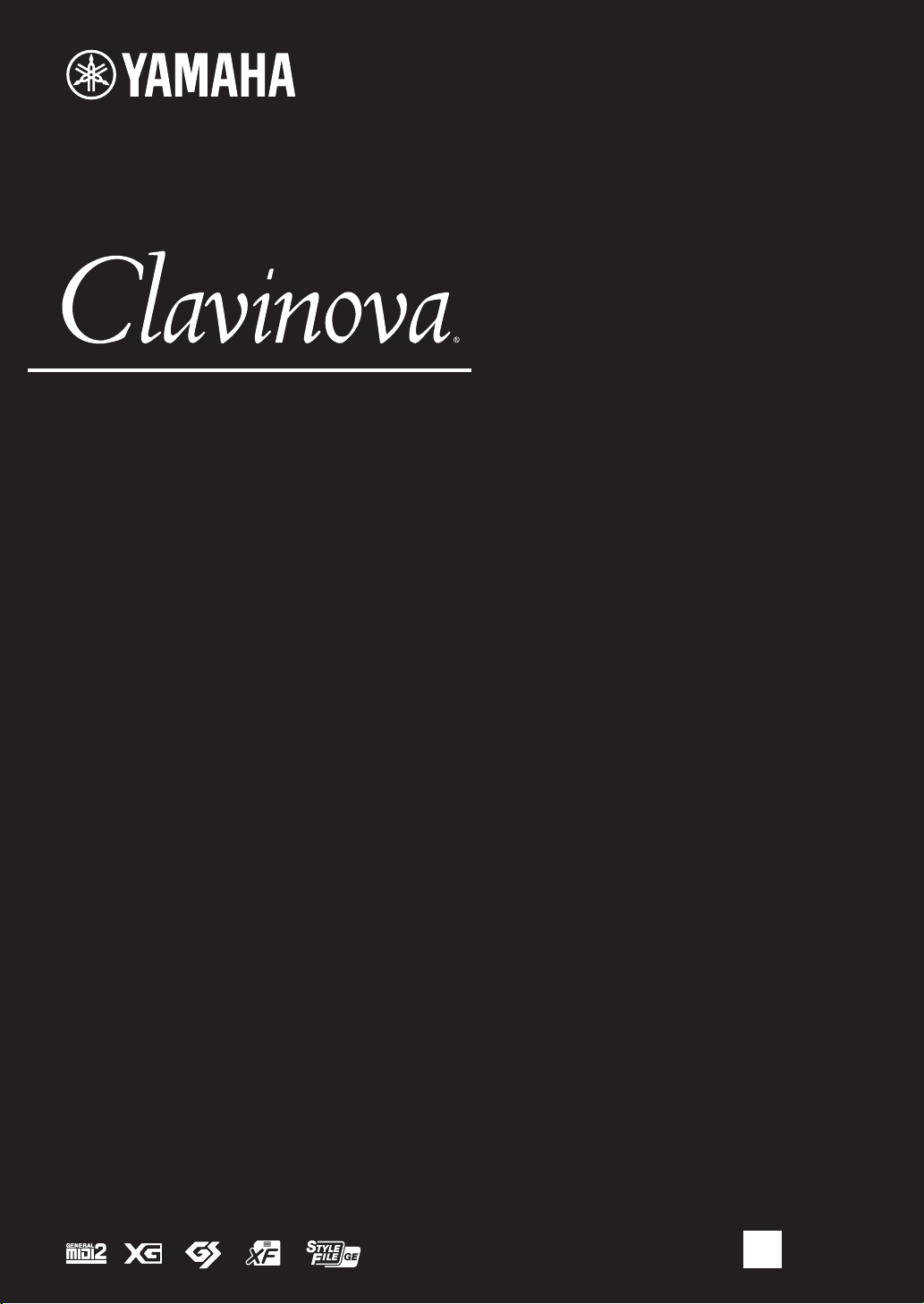
CVP-609 / CVP-605
Manual do Proprietário
IMPORTANTE
— Verifique a fonte de alimentação —
Verifique se a voltagem de CA local corresponde à voltagem especificada na placa de identificação no painel
inferior. Em algumas áreas, poderá ser fornecido um seletor de voltagem no painel traseiro da unidade de teclado
principal, ao lado do cabo de força. Verifique se o seletor de voltagem está configurado para a opção correta na sua
área. A voltagem padrão de fábrica é 240V. Para alterar a configuração use uma chave de fenda para girar o dial do
seletor até que a voltagem correta apareça ao lado do ponteiro no painel.
Antes de usar o instrumento, não se esqueça de ler as "PRECAUÇÕES" nas páginas 6 e 7.
Para obter informações sobre como montar o instrumento, consulte as instruções ao final deste manual.
PT
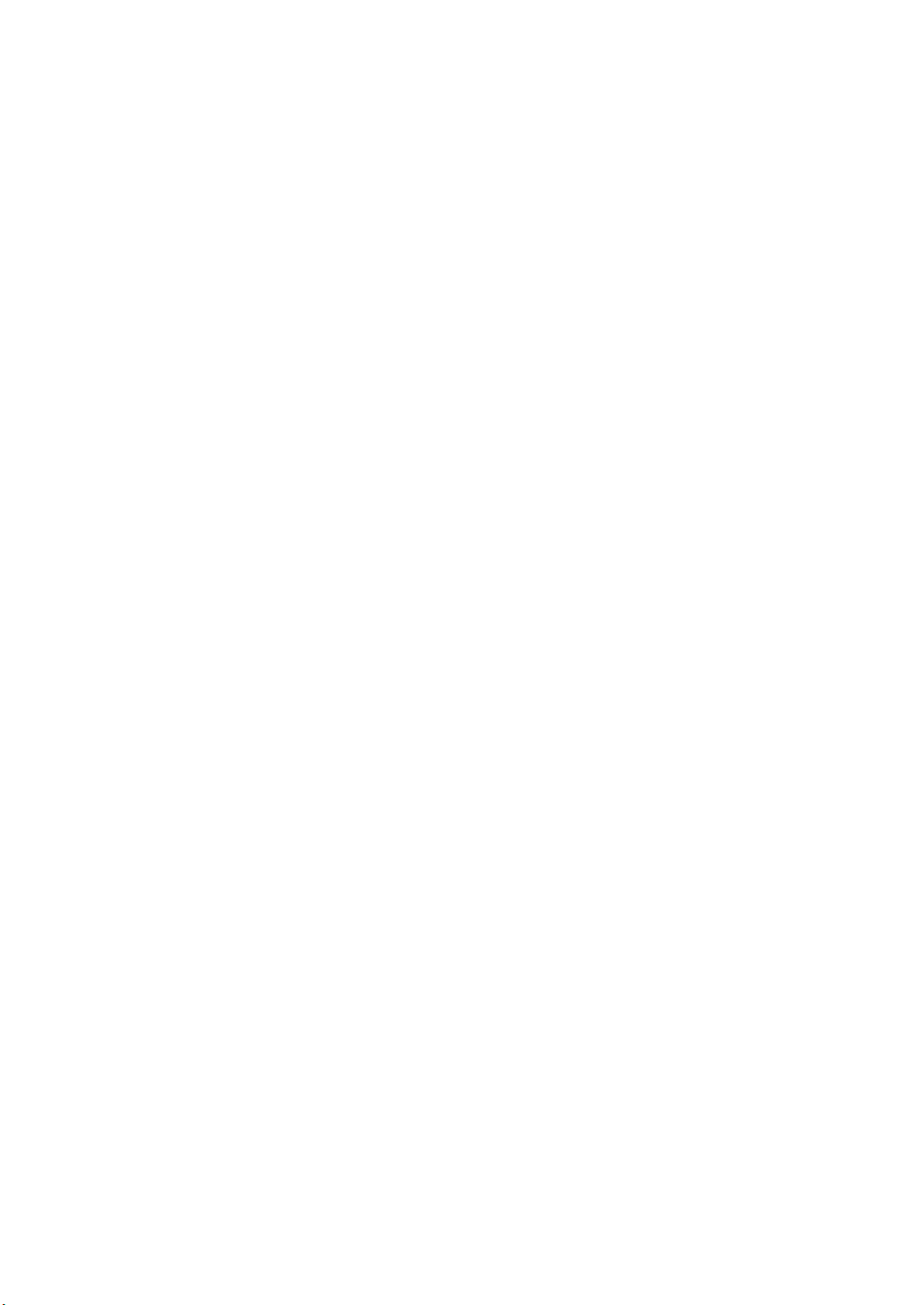
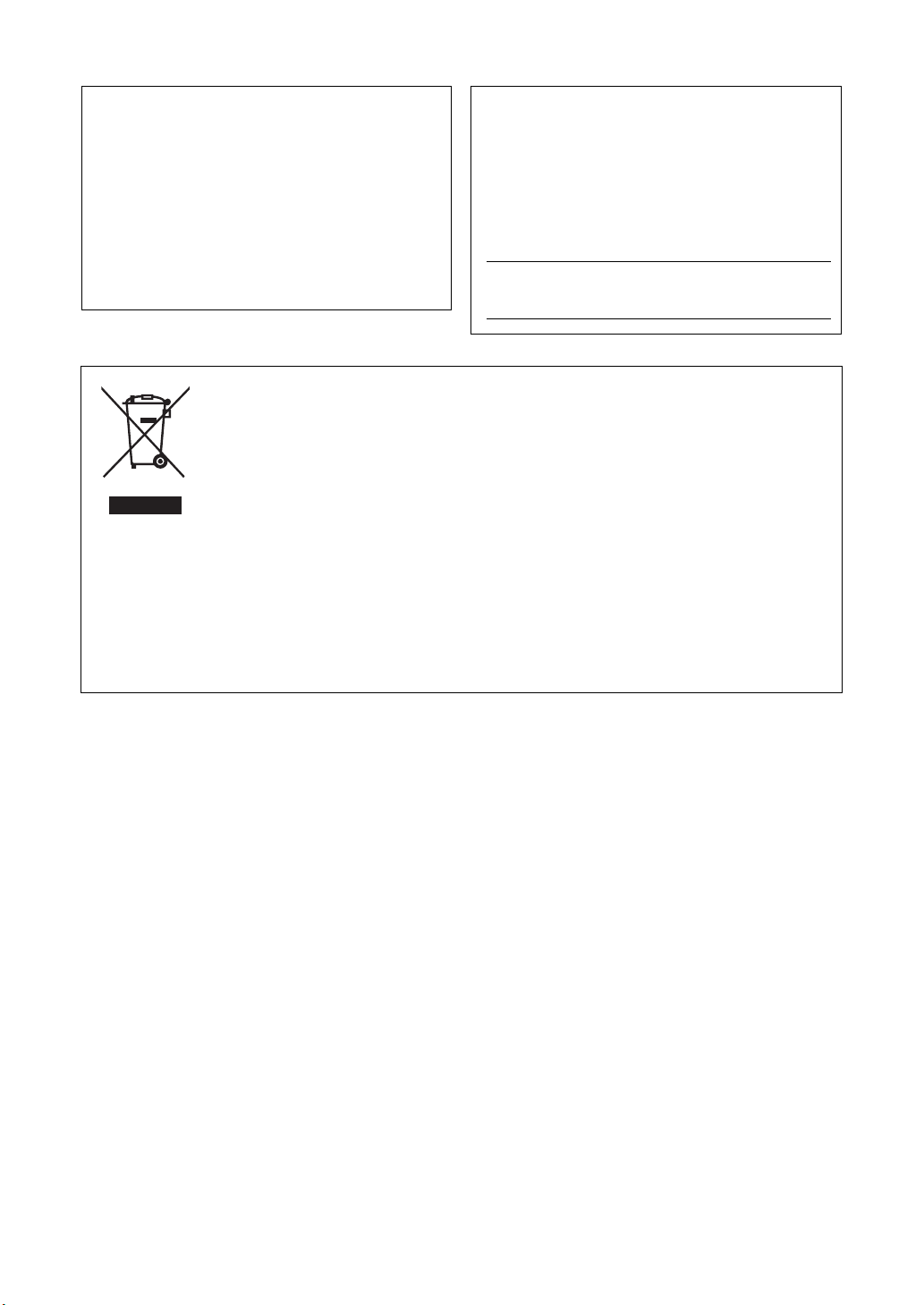
OBSERVERA!
Apparaten kopplas inte ur växelströmskällan (nätet)
så länge som den ar ansluten till vägguttaget, även
om själva apparaten har stängts av.
ADVARSEL: Netspændingen til dette apparat er
O número de modelo, número de série, requisitos de
energia, etc. podem ser encontrados na placa de
nome, que está na parte inferior da unidade. Anote-o
no espaço reservado abaixo e guarde este manual
como registro de compra permanente para auxiliar na
identificação do produto em caso de roubo.
IKKE afbrudt, sålænge netledningen sidder i en stikkontakt, som er tændt — også selvom der er slukket
på apparatets afbryder.
N° do modelo
VARO ITUS: Laitteen toisiopiiriin kytketty käyttökyt-
kin ei irroita koko laitetta verkosta.
N° de série
(standby)
(bottom_pt_01)
Informações para usuários sobre a coleta e o descarte de equipamentos antigos
Este símbolo, exibido em produtos, pacotes e/ou em documentos auxiliares, significa que os produtos
elétricos e eletrônicos usados não devem ser misturados ao lixo doméstico geral.
Para tratamento, recuperação e reciclagem apropriados de produtos antigos, leve-os até os pontos de
coleta aplicáveis de acordo com a sua legislação nacional e com as Diretivas 2002/96/EC.
Ao descartar estes produtos corretamente, você ajudará a economizar valiosos recursos e evitará
qualquer potencial efeito negativo sobre a saúde humana e sobre o ambiente que, caso contrário, poderia
ocorrer devido à manipulação inadequada do lixo.
Para obter mais informações sobre a coleta e a reciclagem de produtos antigos, entre em contato com a sua câmara
municipal, com o serviço de coleta e de tratamento de lixo ou com o ponto de venda onde os itens foram adquiridos.
[Para usuários comerciais da União Européia]
Se você deseja descartar equipamento elétrico ou eletrônico, entre em contato com o seu fornecedor para obter
mais informações.
[Informações sobre descarte em outros países fora da União Européia]
Este símbolo só é válido na União Européia. Se você deseja descartar estes itens, entre em contato com as autoridades locais ou
com o seu fornecedor e pergunte qual é o método de descarte correto
(weee_eu)
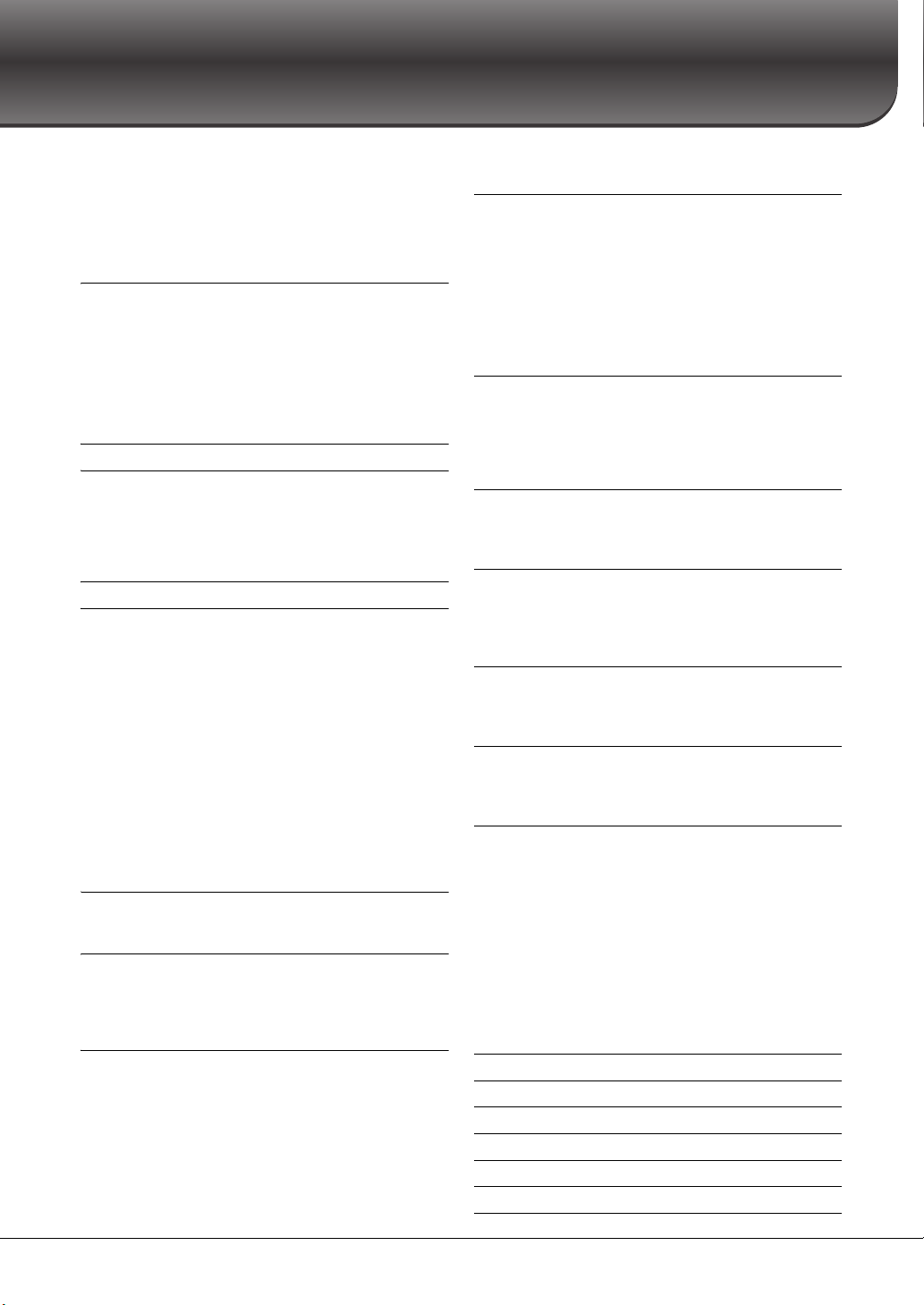
Conteúdo
Sobre os manuais........................................................................................ 5
Acessórios incluídos ...................................................................................5
PRECAUÇÕES ......................................................................... 6
Avisos e informações.................................................................................. 8
Formatos compatíveis com esse instrumento.......................................... 9
Bem-vindo ao mundo do CVP —
e à nova tela sensível ao toque! 10
Verdadeira sensação de piano acústico................................................... 10
Enorme variedade de vozes de instrumento ..........................................10
Acompanhamento completo de banda de suporte................................ 10
Recursos agradáveis para lições de música, com visor
de partitura e luzes indicadoras............................................................... 11
Cante juntamente com a reprodução de uma música ou de sua
própria apresentação..... ...........................................................................11
Usando um iPhone ou iPad com o CVP .................................................11
Controles do painel 12
Primeiros passos 14
Ligando/desligando o instrumento......................................................... 14
Definindo as configurações básicas......................................................... 16
Utilizando a estante para partitura..........................................................17
Abrindo/fechando a tampa (tipo Piano de Cauda do CVP-609).......... 18
Utilizando fones de ouvido ...................................................................... 19
Estrutura do visor 20
Operações básicas 22
Configuração do visor...............................................................................22
Fechando o visor atual.............................................................................. 24
Controles baseados no visor.....................................................................25
Acessando as funções desejadas no visor Home.................................... 27
Usando os botões ASSIGNABLE............................................................. 28
Gerenciamento de arquivos .....................................................................29
Inserindo caracteres..................................................................................33
Usando os pedais.......................................................................................35
Usando o metrônomo...............................................................................36
Ajustando o tempo.................................................................................... 36
Configurando a sensibilidade ao toque do teclado................................ 37
Transpondo a afinação em semitons ...................................................... 38
Ajustando o equilíbrio do volume........................................................... 38
Restaurando as configurações programadas em fábrica.......................39
Backup de dados........................................................................................ 39
Piano Room – Aproveitando a apresentação do piano – 40
Fazendo uma apresentação de piano ......................................................40
Definindo a configuração desejada no Piano Room.............................. 40
Vozes – Tocando o teclado – 42
Reproduzindo vozes predefinidas ...........................................................42
Definindo o ponto de divisão................................................................... 45
Reproduzindo vozes Super Articulation................................................. 46
Criando vozes Organ Flutes originais .....................................................47
Estilos – Reproduzindo ritmos e acompanhamentos – 48
Tocando com um estilo............................................... .............................48
Operações do controle de estilo............................................................... 50
Acesso às configurações de painel apropriadas ao estilo atual
(Configuração de um toque).................................................................... 52
Procurando músicas adequadas para o estilo atual............................... 53
Acessando os estilos ideais para sua apresentação
(Style Recommender)............................................................................... 54
Alterando o tipo de dedilhado de acordes ..............................................55
Reprodução de música
– Reproduzindo e praticando músicas – 57
Reprodução de músicas............................................................................57
Exibindo a notação musical (partitura)...................................................60
Exibindo letras de música.........................................................................61
Exibindo texto............................................................................................62
Prática com uma das mãos usando a função Guide...............................63
Repetir reprodução....................................................................................64
Ajustando a afinação em semitons (Pitch Shift) ....................................65
Ajustando a velocidade da reprodução (Time Stretch) .........................65
Cancelando a parte vocal (Vocal Cancel).............. ..................................65
Gravação de músicas – Gravando sua apresentação – 66
Procedimento básico de gravação
(gravação MIDI/de áudio)........................................................................66
Gravando em canais especificados (gravação MIDI).............................68
Convertendo uma música MIDI em uma música de áudio...................70
Microfone – Adicionando efeitos de harmonia
vocal ao canto – 71
Conectando um microfone.......................................................................71
Aplicando efeitos de harmonia vocal à voz.............................................72
Music Finder – Acessando configurações de painel
ideais para sua apresentação – 74
Selecionando a gravação desejada (Panel Settings)................................75
Procurando gravações (Panel Settings)...................................................76
Registrando uma música ou um estilo em uma gravação.....................77
Memória de registro – Salvando e recuperando
configurações personalizadas do painel – 78
Registrando suas configurações do painel ..............................................78
Salvando a memória de registro como um arquivo de Banco...............79
Recuperando uma configuração do painel registrada ...........................80
Mixer – Editando o volume e o equilíbrio tonal – 81
Procedimento básico para o mixer ..........................................................81
Ativando/desativando cada canal do estilo ou da música..................... 83
Conexões – Utilizando seu instrumento
com outros dispositivos – 84
Conectores de E/S......................................................................................84
Conectando dispositivos de áudio (saída [AUX IN],
saídas AUX OUT [L/L+R]/[R])................................................................85
Conectando um monitor externo (saída [VIDEO OUT],
terminal [RGB OUT]) ...............................................................................86
Conectando um pedal/controlador de pedal (saída [AUX PEDAL])....87
Conectando um microfone ou um violão (saída [MIC./LINE IN]) ......87
Conectando dispositivos USB (terminal [USB TO DEVICE])...............88
Conectando-se a um iPhone/iPad (terminal [USB TO DEVICE],
terminal [USB TO HOST], terminais MIDI)...........................................89
Conectando-se a um computador (terminal [USB TO HOST])............90
Conectando dispositivos MIDI externos (terminais MIDI)..................90
Lista de funções do visor Menu 91
Montagem do CVP-609 (modelo piano de cauda) 93
Montagem do CVP-609 96
Montagem do CVP-605 99
Solução de problemas 102
Especificações 106
Índice 109
CVP-609/605 - Manual do Proprietário
4
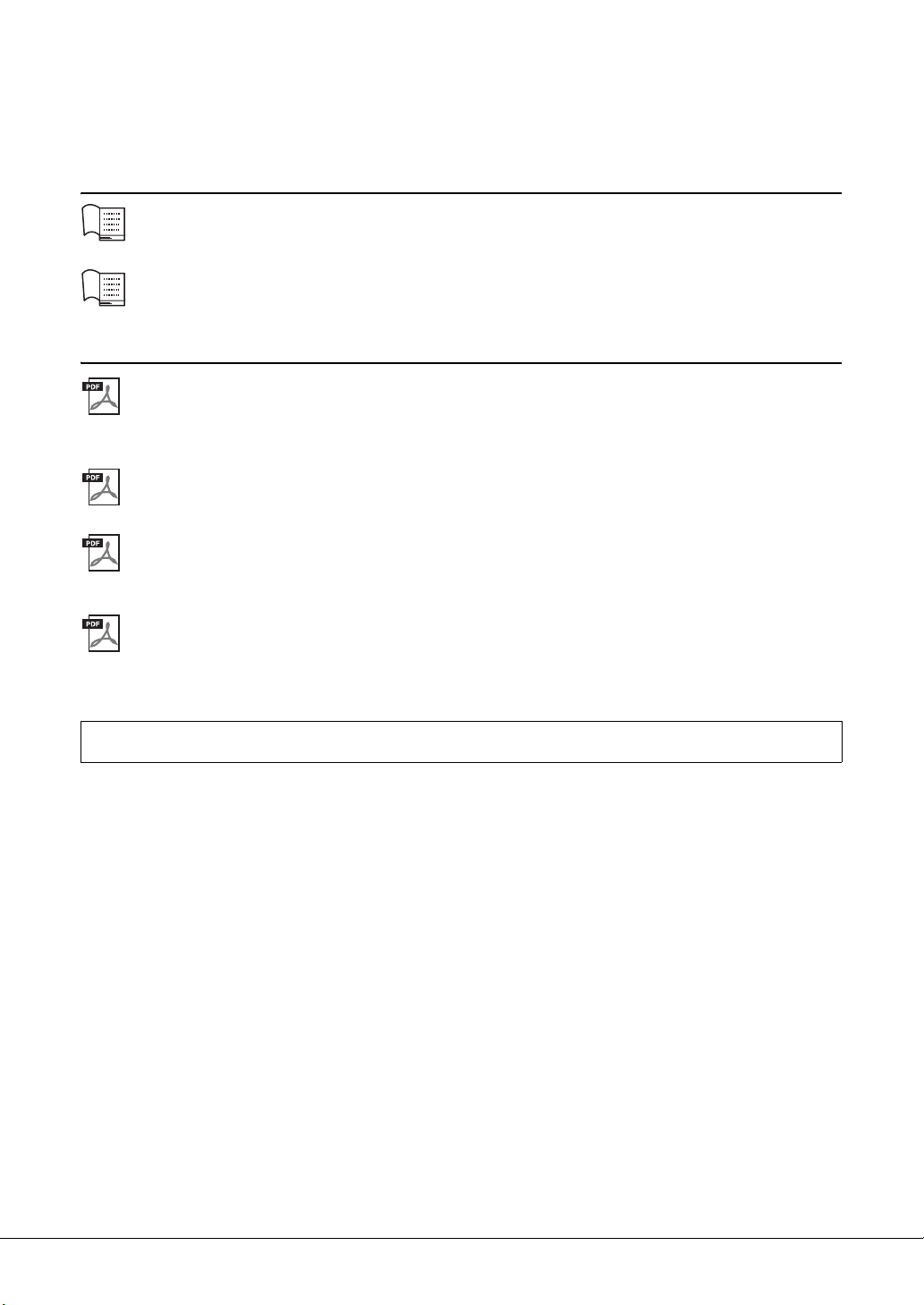
Sobre os manuais
Este instrumento possui os seguintes documentos e materiais de instruções.
Documentos inclusos
Manual do Proprietário (este livro)
Explica as operações básicas do Clavinova.
Data List (Lista de dados)
Contém várias listas de importantes conteúdos predefinidos, como vozes, estilos, etc.
Materiais on-line (para download na Web)
Reference Manual (Manual de Referência) (somente em inglês, francês, alemão
e espanhol)
Explica as funções e configurações avançadas que podem ser operadas no visor Menu (página 24).
iPhone/iPad Connection Manual (Manual de conexão do iPhone ou iPad)
Explica como conectar o instrumento a dispositivos inteligentes, como iPhone, iPad, etc.
Computer-related Operations (Operações relacionadas ao computador)
Inclui instruções sobre como conectar este instrumento a um computador e operações relacionadas
à transferência de dados de música.
MIDI Reference (Referência MIDI)
Contém a tabela de comandos MIDI e formato de dados MIDI.
Para obter esses manuais, acesse a Biblioteca de Manuais da Yamaha, digite o nome do modelo (como “CVP-609”) na
caixa Model Name (nome do modelo) e clique em [SEARCH].
Yamaha Manual Library http://www.yamaha.co.jp/manual/
• A menos que indicado em contrário, as ilustrações e exibições mostradas neste manual são baseadas no CVP-609 (em inglês).
Elas têm apenas fins instrutivos e podem apresentar algumas diferenças em relação às exibidas no seu equipamento.
• iPhone e iPad são marcas comerciais da Apple Inc., registradas nos Estados Unidos e em outros países.
• Os nomes de empresas e produtos contidos neste Manual são marcas comerciais ou registradas de suas respectivas empresas.
Acessórios incluídos
Manual do Proprietário (este livro)
Data List (Lista de dados)
"50 Greats for the Piano" (50 grandes sucessos para piano) (livro de partituras)
Os arquivos de música (arquivos MIDI) correspondentes ao Livro de Partituras estão disponíveis para download
gratuito na Internet. Para fazer o download dos arquivos de música, preencha o registro de produtos e de usuário
para membros do Yamaha on-line no site a seguir.
https://member.yamaha.com/myproduct/regist/
Online Member Product Registration (Registro de produto de membro on-line)
Você precisará do ID DO PRODUTO presente na folha para preencher o formulário de registro do usuário.
Cabo de força de CA
Os itens a seguir podem estar incluídos ou ser opcionais, dependendo da sua localização:
Banco
Adaptador de rede local sem fio USB
CVP-609/605 - Manual do Proprietário
5
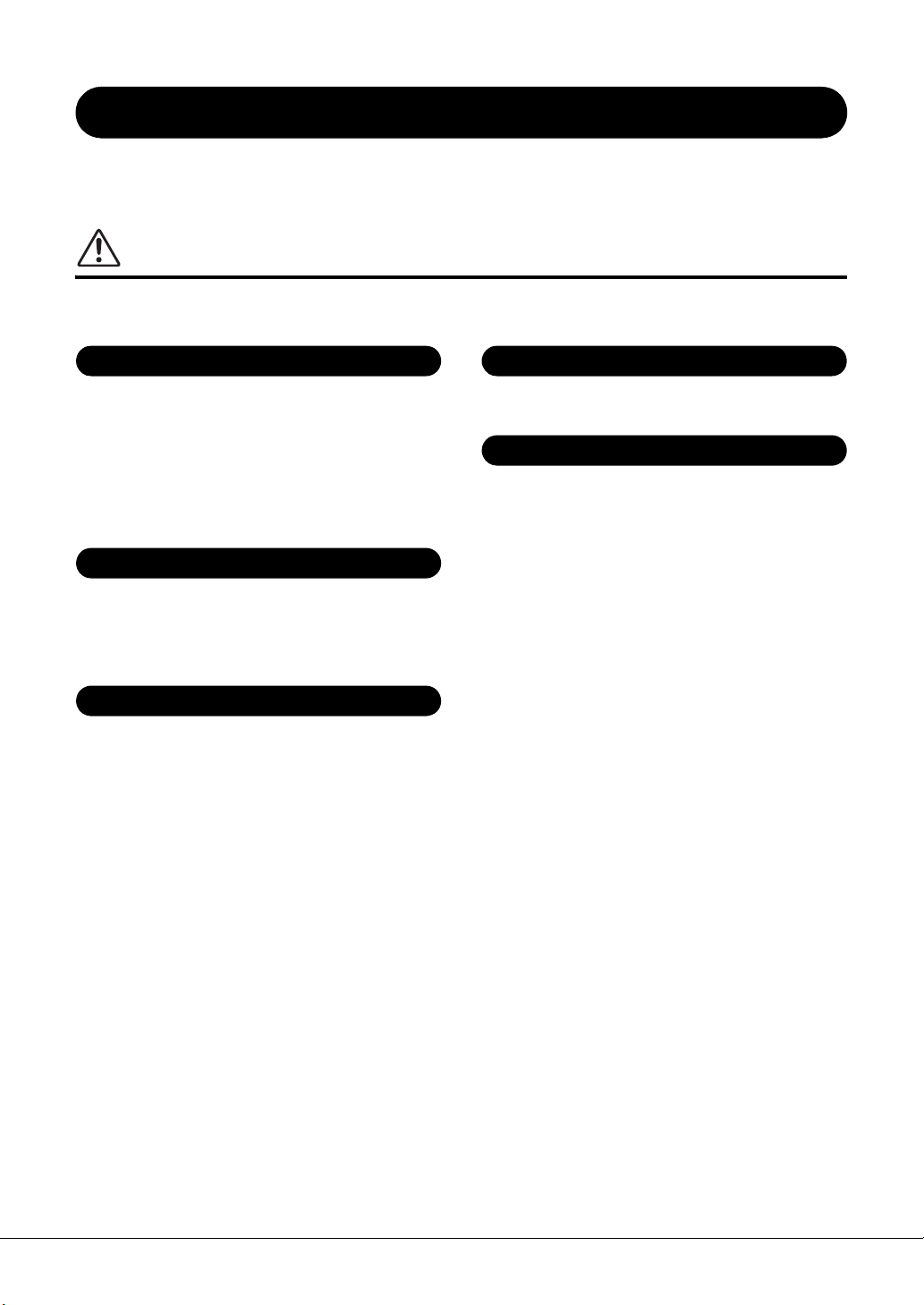
PRECAUÇÕES
Fonte de alimentação/Cabo de alimentação
Não abra
Advertência: água
Advertência: incêndio
Se você observar qualquer anormalidade
LEIA COM ATENÇÃO ANTES DE UTILIZAR O INSTRUMENTO
Mantenha este manual em lugar seguro e à mão para referências futuras.
ADVERTÊNCIAS
Siga sempre as precauções básicas mencionadas abaixo para evitar ferimentos graves ou até mesmo morte por choque
elétrico, curto-circuito, danos, incêndio ou outros acidentes. Essas precauções incluem, mas não estão limitadas a:
• Não coloque o cabo de força próximo a fontes de calor, como aquecedores
ou radiadores. Também não o dobre excessivamente ou poderá danificá-lo,
nem coloque objetos pesados sobre ele.
• Utilize apenas a tensão especificada como correta para o instrumento.
A tensão correta está impressa na placa de identificação do instrumento.
• Use somente o cabo de alimentação/plugue fornecido.
• Verifique o plugue elétrico periodicamente e remova a sujeira
e o pó acumulados nele.
• Este instrumento não contém peças cuja manutenção possa ser feita pelo usuário.
Não abra o instrumento nem tente desmontar ou modificar os componentes
internos em hipótese alguma. Caso o instrumento não esteja funcionando
de forma correta, pare de utilizá-lo imediatamente e leve-o a uma assistência
técnica autorizada Yamaha.
• Não exponha o instrumento à chuva, não o utilize perto de água nem em locais
úmidos e não coloque sobre ele objetos (como jarros, garrafas ou copos)
contendo líquidos. Se algum líquido, como água, penetrar no instrumento,
desligue-o imediatamente e desconecte o cabo de alimentação da tomada CA.
Em seguida, leve o instrumento a uma assistência técnica autorizada Yamaha.
• Nunca conecte nem desconecte o plugue elétrico com as mãos molhadas.
• Não coloque objetos incandescentes, como velas, sobre a unidade.
Um objeto incandescente pode cair e causar incêndio.
• Quando ocorrer um dos seguintes problemas, desligue o aparelho imediatamente
e desconecte o plugue elétrico da tomada. Em seguida, leve o dispositivo
a uma assistência técnica autorizada Yamaha.
- O cabo de alimentação ou o plugue ficar desgastado ou danificado.
- Ele emitir fumaça ou odores anormais.
- Algum objeto tiver caído dentro do instrumento.
- Houver uma perda súbita de som durante o uso do instrumento.
CVP-609/605 - Manual do Proprietário
6
DMI-5 1/2
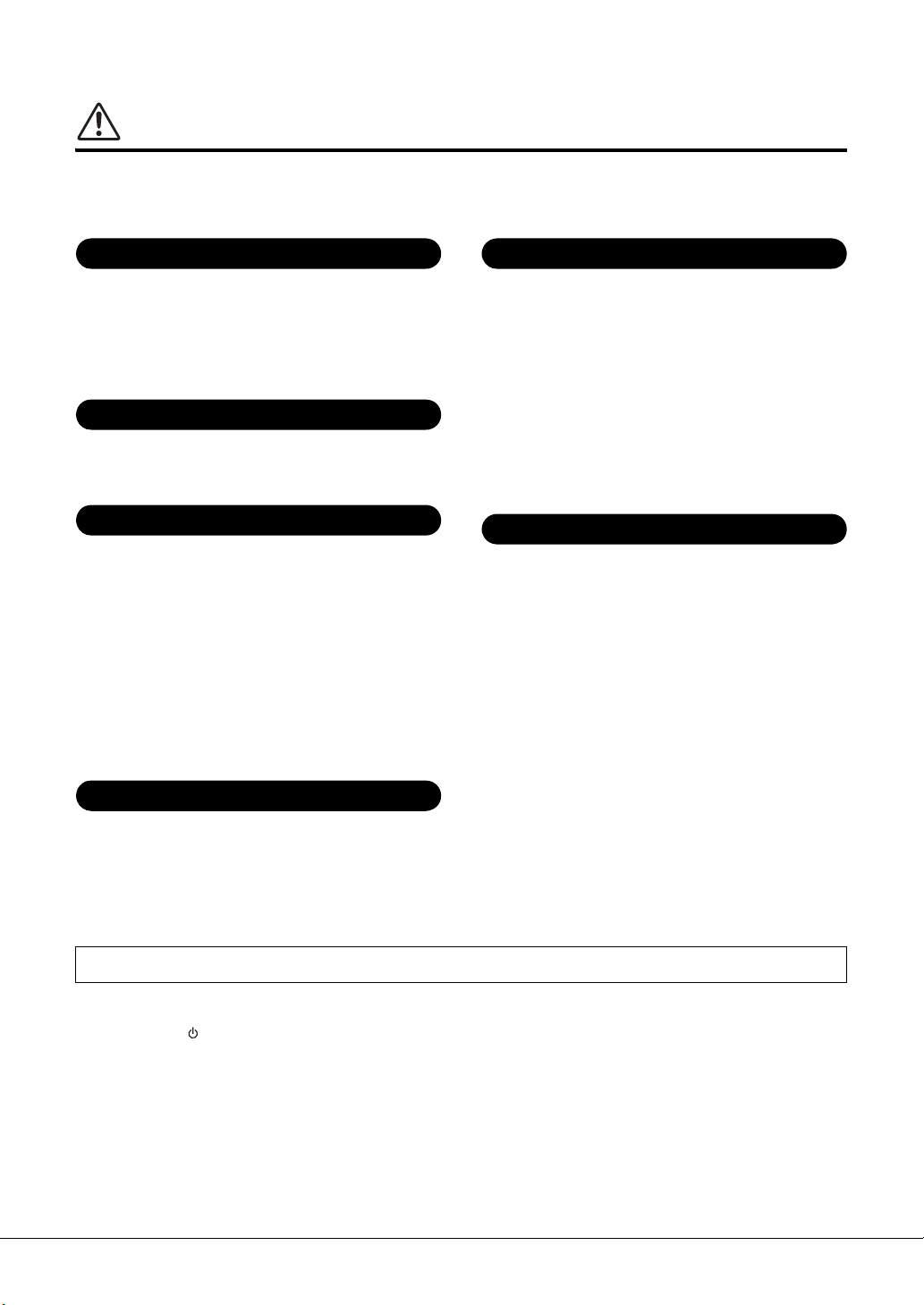
CUIDADO
Fonte de alimentação/Cabo de alimentação
Montagem
Localização
Conexões
Aviso: manuseio
Uso do banco (Se incluído)
Siga sempre as precauções básicas mencionadas abaixo para evitar que você ou outras pessoas se machuquem,
bem como para evitar que ocorram avarias no instrumento ou em outros objetos. Essas precauções incluem,
mas não estão limitadas a:
• Não conecte o instrumento a uma tomada elétrica utilizando um benjamim. Isso
poderá prejudicar a qualidade do som ou causar o superaquecimento da tomada.
• Ao desconectar o plugue elétrico do instrumento ou da tomada, segure sempre
o próprio plugue, nunca o cabo. Se você puxar o cabo, ele poderá ser danificado.
• Remova o plugue elétrico da tomada quando o instrumento não for utilizado
por um longo período ou durante tempestades elétricas.
• Leia atentamente a documentação fornecida que explica o processo de montagem.
Se o instrumento não for montado na sequência correta, ele poderá ser danificado
ou até mesmo causar ferimentos.
• Não deixe o instrumento em posições instáveis de onde ele pode sofrer
quedas acidentais.
• Ao transportar ou movimentar o instrumento, use sempre duas ou mais pessoas.
Se você tentar erguer o instrumento sozinho, poderá machucar as costas,
sofrer outras lesões ou danificar o instrumento.
• Antes de mover o instrumento, remova todos os cabos conectados para evitar
danos aos cabos ou ferimentos em pessoas que possam tropeçar neles.
• Ao configurar o produto, verifique se a tomada de corrente alternada (CA) pode
ser acessada com facilidade. Se houver algum problema ou defeito, desligue
o aparelho imediatamente e desconecte o plugue da tomada. Mesmo quando
o aparelho está desligado, a eletricidade continua fluindo para o produto em
um nível mínimo. Se não for utilizar o produto por um longo período, desconecte
o cabo de alimentação da tomada de corrente alternada (CA).
• Não insira seus dedos nem suas mãos nas aberturas da tampa das teclas
ou do instrumento. Além disso, tenha cuidado para que a tampa das teclas
não prenda os seus dedos.
• Nunca insira nem deixe cair papel, objetos metálicos ou outros objetos nas
aberturas da tampa das teclas, do painel ou do teclado. Isso poderia causar
dano físico a você e a outras pessoas, ao instrumento ou outro equipamento,
ou falha operacional.
• Não apoie o corpo nem c oloque objetos pesados sobre o instrumento. Além disso,
não pressione os botões, as chaves nem os conectores com muita força.
• Não utilize o instrumento/dispositivo ou os fones de ouvido por um longo período
com volume alto ou desconfortável, pois isso pode causar a perda permanente
da audição. Se você apre sentar algum problema de audição ou zumbido no ouvido,
procure um médico.
• Não deixe o banco em posições instáveis de onde ele pode sofrer quedas acidentais.
• Sente-se corretamente para tocar e não fique em pé no banco. Usá-lo como
ferramenta, como escada ou para qualquer outro propósito poderá resultar
em acidente ou lesão.
• Para evitar acidentes ou ferimentos, somente uma pessoa por vez poderá ocupar
o banco.
• Se os parafusos do banco ficarem frouxos devido ao uso prolongado, aperte-os
periodicamente usando a ferramenta que o acompanha.
• Tenha cuidado especial com crianças pequenas para que não caiam do banco.
Como o banco não tem um encosto, o uso sem supervisão poderá causar
um acidente ou ferimento.
• Antes de conectar o instrumento a outros componentes eletrônicos, desligue
todos os componentes. Antes de ligar ou desligar todos os componentes,
ajuste o volume para o nível mínimo.
• Ajuste o volume de todos os componentes para o nível mínimo e aumente
gradualmente os controles de volume enquanto toca o instrumento para definir
o nível de audição desejado.
A Yamaha não pode ser responsabilizada por danos causados pelo uso indevido ou por modificações efetuadas no instrumento nem pela perda ou destruição de dados.
Desligue sempre o instrumento quando ele não estiver sendo utilizado.
Mesmo quando a chave [ ] (Standby/On - Em espera/Ligado) esteja em modo de espera (lâmpada de energia desligada), a eletricidade continuará fluindo para o instrumento
em um nível mínimo.
Se não for utilizar o instrumento por um longo período, desconecte o cabo de força da tomada de corrente alternada.
DMI-5 2/2
CVP-609/605 - Manual do Proprietário
7
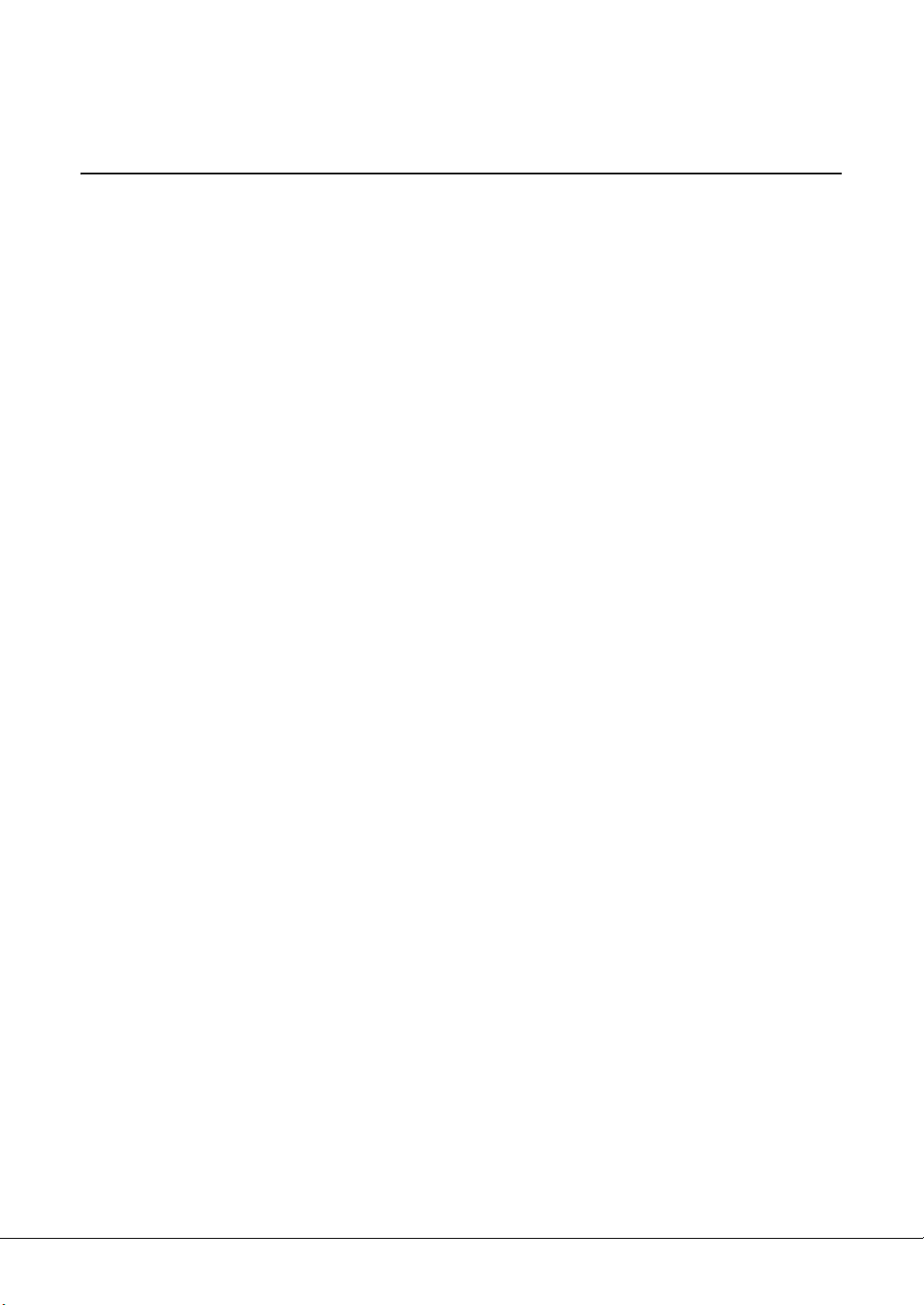
Avisos e informações
AV IS O
Para evitar a possibilidade de defeitos/danos no produto, danos aos dados ou a outras propriedades, obedeça aos
avisos abaixo.
Manuseio
• Não use o instrumento próximo a aparelhos elétricos, como televisores, rádios, equipamentos estéreo e telefones celulares, entre
outros. Caso contrário, o instrumento, o televisor ou o rádio poderão gerar interferência. Quando você usar o instrumento com
o aplicativo no seu iPhone/iPad, recomendamos que você defina o "Modo Avião" para "ATIVADO" no seu iPhone/iPad para evitar
o ruído causado pela comunicação.
• Não exponha o instrumento a poeira excessiva, a vibrações nem a calor ou frio extremo (por exemplo, não o deixe exposto à luz
solar direta, próximo a um aquecedor ou dentro do carro durante o dia) para evitar deformações no painel, danos nos componentes
internos ou funcionamento instável. (Intervalo de temperatura de funcionamento verificado: 5° a 40°C ou 41° a 104°F.)
• Não coloque objetos de vinil, plástico ou borracha sobre o instrumento, visto que isso poderá alterar a coloração do painel
ou do teclado.
• No caso de um m odelo com um acab amento polido, uma bat ida na superf ície do instrumento com metal, porcel ana ou outro objeto
rígido pode rachar ou descascar o acabamento. Tome cuidado.
Manutenção do instrumento/banco
Para manter o seu Clavinova em condições ideais, convém seguir periodicamente os pontos de manutenção
especificados na próxima seção.
• Para limpar o instrumento ou banco, utilize um pano macio, seco ou ligeiramente úmido. Não use tíner, solventes, soluções de
limpeza nem panos de limpeza com produtos químicos. Caso contrário, poderá ocorrer a descoloração ou a degradação do pedal.
• Se estiver usando um modelo com um acabamento polido, remova cuidadosamente a poeira e a sujeira com um pano macio.
Não esfregue com muita força, pois pequenas partículas de sujeira podem arranhar o acabamento do instrumento. Para manter
a superfície polida, utilize um pano macio com um produto lustrador para pianos disponível comercialmente e esfregue-o contra
a superfície do instrumento. Em seguida, lustre-o com um pano diferente. Antes de aplicar qualquer produto lustrador para pianos,
leia as instruções para utilização correta.
• Durante alterações extremas de temperatura ou umidade, poderá ocorrer condensação e acúmulo de água na superfície do
instrumento. Se a água não for retirada, as partes de madeira poderão absorvê-la danificando o instrumento. Seque imediatamente
o instrumento com um pano macio.
• Como em um piano acústico, os pedais podem perder o lustre com o passar do tempo. Quando isso acontecer, lustre o pedal com
uma mistura especialmente desenvolvida para pedais de piano. Antes de aplicar essa mistura, leia as instruções para utilização
correta.
Salvando dados
• Músicas/Estilos/Vozes editados e configurações MIDI serão perdidos quando você desligar o instrumento sem salvar. Isso também
ocorre quando a energia é desligada pela função de desligamento automático (página 15). Salve os dados editados no instrumento
(Memória do usuário) ou na memória Flash USB (página 29). Salvar os dados em uma memória Flash USB é mais seguro, pois os
dados no instrumento podem ser perdidos devido ao mau funcionamento ou à operação incorreta.
• Para se proteger contra a perda de dados devido ao dano na memória Flash USB, é recomendável que você salve os dados
importantes em duas memórias Flash USB.
CVP-609/605 - Manual do Proprietário
8
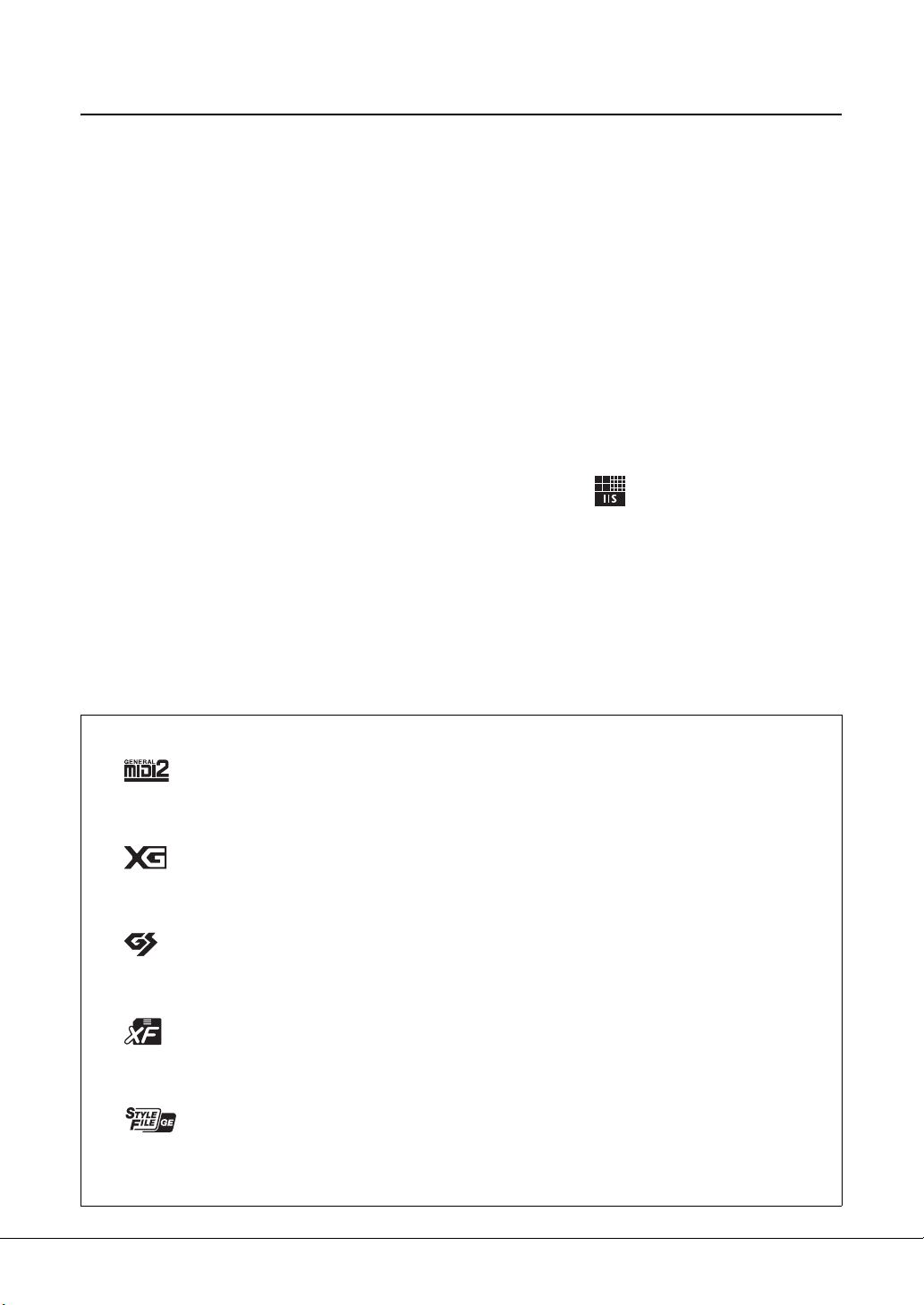
Informações
Sobre direitos autorais
• A cópia dos dados musicais disponíveis comercialmente incluindo, sem limitação, dados MIDI e/ou dados de áudio é estritamente
proibida, exceto para uso pessoal.
• Este produto reúne e inclui programas de computador e conteúdos cujos direitos autorais são de propriedade da Yamaha ou cuja
licença para uso de direitos autorais de terceiros foi concedida à Yamaha. Esses materiais protegidos por direitos autorais incluem,
sem limitação, todos os softwares de computador, arquivos de estilo, arquivos MIDI, dados WAVE, partituras e gravações de som.
O uso não autorizado desses programas e conteúdos além do âmbito pessoal não é permitido de acordo com a legislação aplicável.
Qualquer violação aos direitos autorais apresenta conseqüências legais. NÃO CRIE, DISTRIBUA OU USE CÓPIAS ILEGAIS.
Sobre funções/dados que acompanham o instrumento
• A Yamaha pode atualizar periodicamente o firmware do produto sem prévio aviso para fins de melhoria das funções e da utilização.
Para aproveitar completamente esse instrumento, é recomendável atualizá-lo para a versão mais recente. É possível fazer
o download do firmware mais recente no site abaixo:
http://download.yamaha.com/
• Algumas das músicas predefinidas tiveram suas durações ou seus arranjos editados e podem não ser exatamente iguais às originais.
• Este dispositivo é capaz de usar vários tipos/formatos de dados musicais por meio de sua otimização para o formato adequado que
será usado com o dispositivo posteriormente. Consequentemente, esse dispositivo poderá não reproduzir os dados com a precisão
que os produtores ou compositores esperavam.
• MPEG Layer-3 audio coding technology licensed from Fraunhofer IIS and Thomson.
• Supply of this product does not convey a license nor imply any right to distribute content created with this product in revenuegenerating broadcast systems (terrestrial, satellite, cable and/or other distribution channels), streaming applications (via Internet,
intranets and/or other networks), other content distribution systems (pay-audio or audio-on-demand applications and the like) or
on physical media (compact discs, digital versatile discs, semiconductor chips, hard drives, memory cards and the like). An
independent license for such use is required. For details, please visit http://mp3licensing.com.
Afinação
• Diferente do piano acústico, este instrumento não precisa ser afinado por um especialista (embora a afinação possa ser ajustada
pelo usuário para combinar com outros instrumentos). Isso é porque a afinação de instrumentos digitais é sempre mantida
perfeitamente.
Formatos compatíveis com esse instrumento
GM2
O "GM (General MIDI)" é um dos formatos mais comuns de alocação de voz. O "GM System Level 2" é uma especificação
padrão que aprimora o "GM" original e melhora a compatibilidade dos dados de músicas. Ele fornece melhor polifonia, maior
seleção de vozes, parâmetros de voz expandidos e processamento integrado de efeitos.
XG
O XG é um importante aprimoramento do formato GM System Level 1 e foi desenvolvido pela Yamaha especialmente para
oferecer mais vozes e variações, assim como um controle mais expressivo das vozes e efeitos, garantindo a compatibilidade
dos dados no futuro.
GS
O GS foi desenvolvido pela Roland Corporation. Do mesmo modo que o Yamaha XG, o GS é um importante aprimoramento
do GM, especialmente para fornecer mais vozes e conjuntos de percussão e suas variações, além de um controle mais expressivo
sobre vozes e efeitos.
XF
O formato XF da Yamaha é um aperfeiçoamento do padrão SMF (arquivo MIDI padrão) com melhor funcionalidade
e possibilidade de expansão futura ilimitada. Este instrumento é capaz de exibir letras de músicas quando um arquivo XF
contendo dados de letras de música é reproduzido.
SFF GE (Guitar Edition)
O "SFF (Style File Format)" é um formato de arquivo de estilos original da Yamaha, que usa um sistema de conversão exclusivo
para oferecer acompanhamento automático de alta qualidade com base em vários tipos de acordes. O "SFF GE (Guitar Edition)"
é um formato aprimorado do SFF que apresenta melhor transposição de notas para pistas de violão/guitarra.
CVP-609/605 - Manual do Proprietário
9
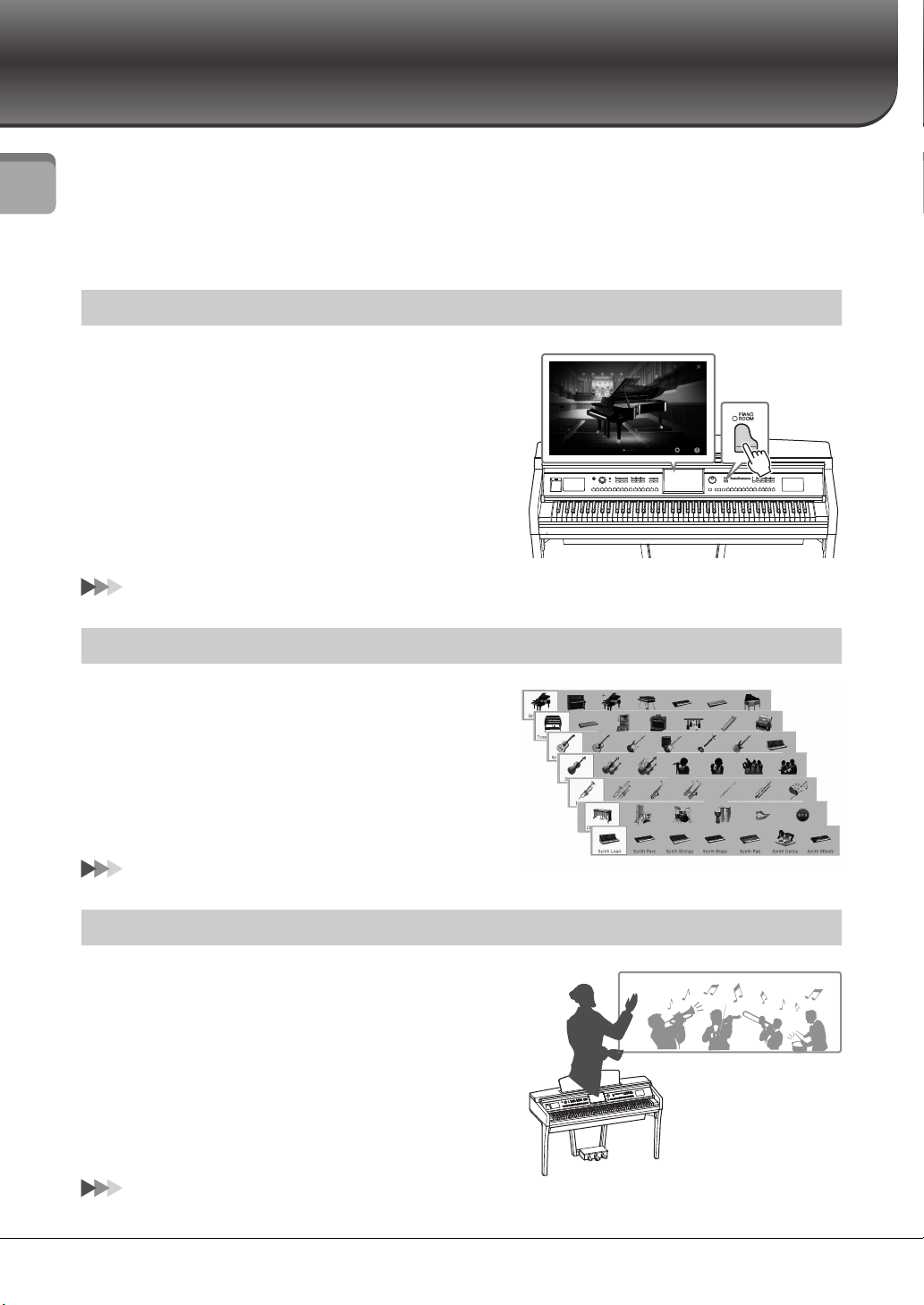
Bem-vindo ao mundo do CVP — e à nova tela sensível ao toque!
Esse novo modelo do CVP está equipado com uma tela sensível ao toque prática, que permite controle visual e intuitivo
sobre praticamente todas as funções do instrumento. Simplesmente tocando nesse visor grande e de fácil visualização,
você poderá selecionar os itens desejados, ativar e controlar vários recursos ou editar valores de parâmetro —
com maior facilidade e velocidade jamais vistas!
Bem-vindo ao mundo do CVP — e à nova tela sensível ao toque!
O instrumento também tem muitos recursos avançados que aprimoram seu entretenimento musical e expandem suas
possibilidades criativas e de apresentação. Vamos dar uma olhada...
Verdadeira sensação de piano acústico
Combinamos algumas tecnologias sofisticadas — incluindo
o mecanismo de som RGE (Real Grand Expression) e o teclado NW
(em madeira natural) (no CVP-609), ou o teclado GH3 (Graded
Hammer 3) (no CVP-605) — para reproduzir a resposta ao toque
natural e nuances expressivas de um piano de cauda para concerto.
Além disso, há um "Piano Room" especial contendo todas as
configurações relevantes para apresentação de piano, que você pode
acessar pressionando um único botão a qualquer momento.
Esse completo "ambiente" de piano permite selecionar o tipo de
piano desejado, bem como diferentes ambientes, fornecendo uma
experiência de piano completa, como se você estivesse tocando um
piano de verdade.
Página 40
Enorme variedade de vozes de instrumento
Naturalmente, o CVP fornece muitas vozes realistas de piano para
que você se divirta tocando. Mas ele também apresenta uma grande
variedade de instrumentos autênticos, acústicos e eletrônicos.
Além disso, as vozes especiais Super Articulation recriam de forma
realista muitas das técnicas de apresentação e sons característicos
produzidos quando um artista toca um instrumento. O resultado
é uma expressão grandiosamente detalhada, como o som realista de
dedos que deslizam pela guitarra e os expressivos ruídos de sopro do
saxofone e outros instrumentos de sopro.
Página 42
Acompanhamento completo de banda de suporte
Mesmo que você esteja tocando sozinho, o CVP pode colocar uma
banda de acompanhamento inteira atrás de você! Tocar os acordes
com a mão esquerda aciona e controla automaticamente o apoio do
acompanhamento automático (função Style). Você pode alterar
os arranjos dinamicamente, selecionando de forma instantânea
diferentes variações de ritmo e pausas em tempo real, incluindo
Introdução, Finalização e Fill-in, durante sua apresentação. E se você
achar difícil selecionar o estilo certo dentre uma grande variedade
disponível, use a função Style Recommender, que acessa uma lista
de estilos sugeridos, com base em uma amostra do ritmo que
você toca.
Página 48
CVP-609/605 - Manual do Proprietário
10
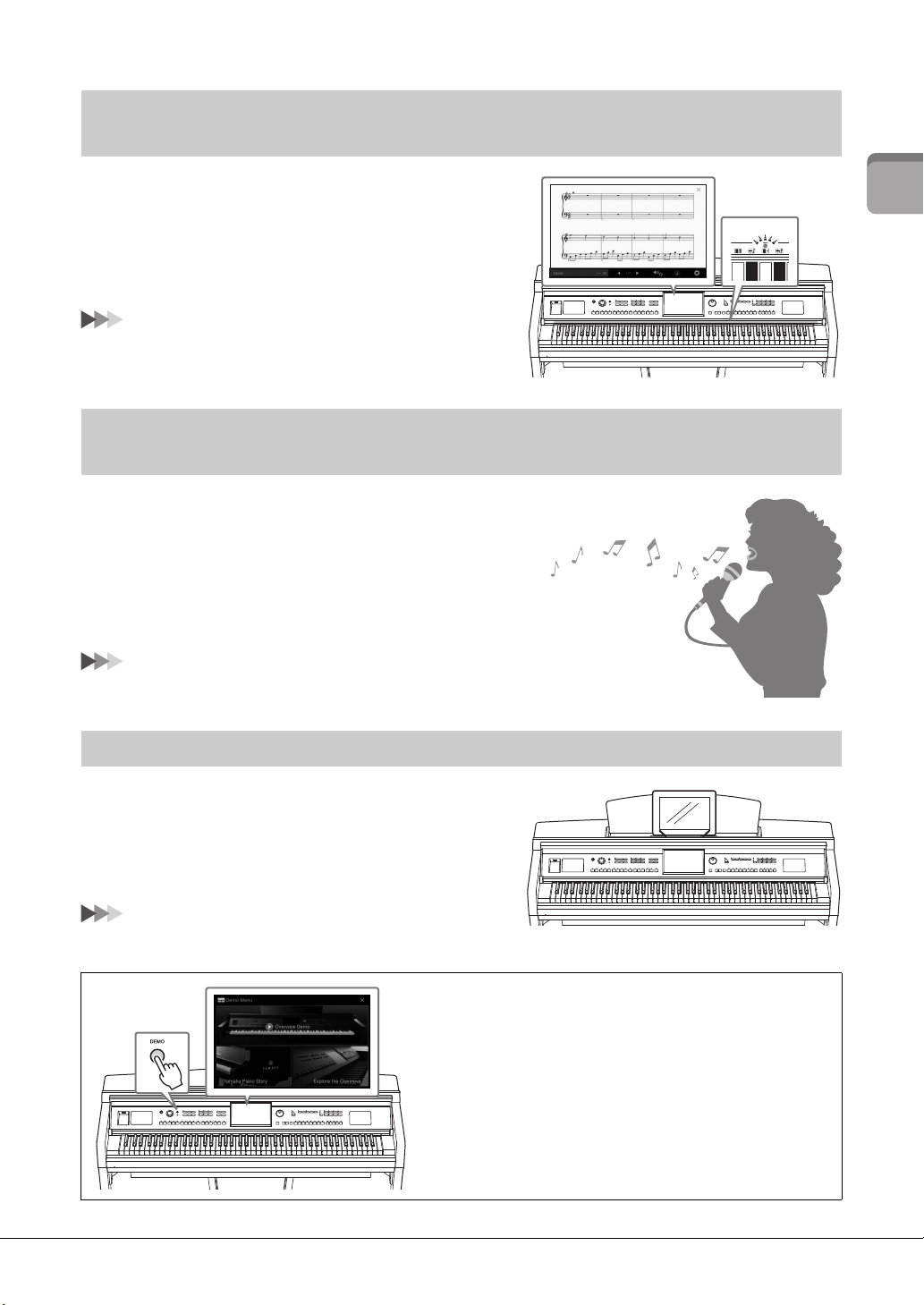
Recursos agradáveis para lições de música, com visor de partitura e luzes indicadoras
Os recursos de lição são uma maneira divertida de aprender
e dominar músicas, com a notação exibida no visor. Além disso,
cada tecla do teclado tem uma luz indicadora, que se acende para
indicar as notas a serem tocadas, permitindo que você pratique
melodias e frases suavemente, mesmo que você seja um iniciante
ou tenha dificuldades com a leitura da notações.
Página 63
Cante juntamente com a reprodução de uma música ou de sua própria apresentação
Já que um microfone pode ser conectado ao Clavinova e as letras
de música podem ser mostradas no visor, você pode se divertir
cantando enquanto faz uma apresentação no teclado ou durante
a reprodução de uma música. Você também pode cancelar a parte
vocal das gravações de áudio, assim, você canta juntamente com
seus artistas e grupos favoritos (ou no lugar deles!) e se diverte
se apresentando.
Bem-vindo ao mundo do CVP — e à nova tela sensível ao toque!
Páginas 61, 71
Usando um iPhone ou iPad com o CVP
Ao conectar seu iPhone ou iPad ao Clavinova e usar aplicativos,
você pode gerenciar seus arquivos de música mais facilmente
e aproveitar as várias funções - expandindo o potencial do
Clavinova e tornando-o uma parte cada vez mais essencial
da sua vida musical.
Página 89
Quer saber mais sobre os recursos do Clavinova?
Pressione o botão [DEMO] e inicie a demonstração!
No menu Demo, você pode tocar músicas de demonstração
especiais ou acessar informações do histórico e explicações de
função do Clavinova tocando no visor.
CVP-609/605 - Manual do Proprietário
11
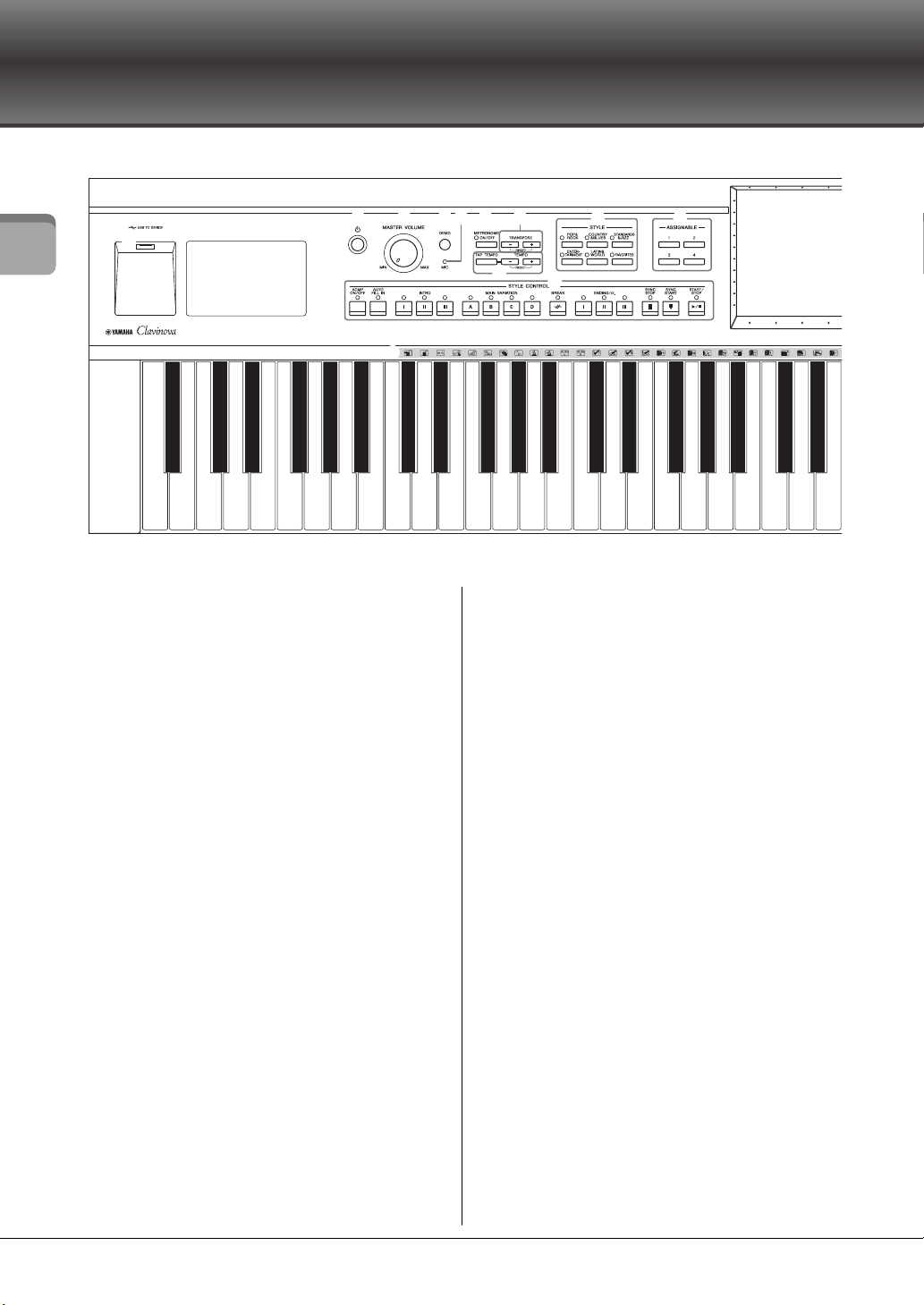
Controles do painel
A-1 B-1 C0 D0 E0 F0 G0 A0 B0 C1 D1 E1 F1 G1 A1 B1 C2 D2 E2 F2 G2 A2 B2 C3 D3 E3
1
2 3 4 5 6 7 9 ) @
!
A
8
Controles do painel
1
Terminal [USB TO DEVICE] ..........página 88
Para conexão com uma memória Flash USB
ou um adaptador LAN sem fio USB.
2[P
] Chave (Standby/On) .................página 14
Para ativar a alimentação ou defini-lo para
o modo de espera.
3
Controle [MASTER VOLUME] .......página 14
Para ajustar o volume geral.
4
Botão [DEMO] .................................página 11
Para acessar o visor Demo.
5
Luz [MIC] .........................................página 71
Para verificar o nível de entrada do microfone.
6
Botão [METRONOME ON/OFF] ....página 36
Para ligar e desligar o metrônomo.
7
Botões TRANSPOSE .......................página 38
Para transpor a afinação em incrementos
de semitom.
8
Botões [TAP TEMPO]/TEMPO [-]/[+]
........................................................... página 36
Para controle do tempo para estilo, música MIDI
e reprodução do metrônomo.
9
Botões STYLE ..................................página 48
Para selecionar uma categoria de estilo.
)
Botões ASSIGNABLE.......................página 28
Para atribuir atalhos às funções usadas
frequentemente.
!
Botões STYLE CONTROL ...............página 50
Para controlar a reprodução do estilo.
@
LCD (tela sensível ao toque) ............página 20
Permite selecionar ou alterar os parâmetros,
bastando tocar nos botões "virtuais" ou nos
controles deslizantes do visor.
#
Dial Data ..........................................página 26
Para selecionar um item ou alterar o valor.
$
Botão [HOME] .................................página 26
Para acessar o visor Home ou o primeiro visor
quando o instrumento é ligado.
%
Botão [PIANO ROOM]....................página 40
Para acessar instantaneamente as configurações
ideais relacionadas ao piano para tocar
o instrumento simplesmente como um piano.
^
Botões SONG CONTROL ................página 59
Para controlar a reprodução da música.
&
Botões VOICE .................................. página 42
Para selecionar uma parte do teclado ou uma
categoria de voz.
*
Botões REGISTRATION MEMORY
..........................................................página 78
Para registrar e acessar novamente as configurações
do painel.
(
Botões ONE TOUCH SETTING......página 52
Para acessar as configurações do painel apropriadas
para o estilo.
A
Ícones do conjunto de percussão.....página 44
Indicam instrumentos de percussão atribuídos
a cada tecla quando a opção "Standard Kit 1"
éselecionada.
CVP-609/605 - Manual do Proprietário
12
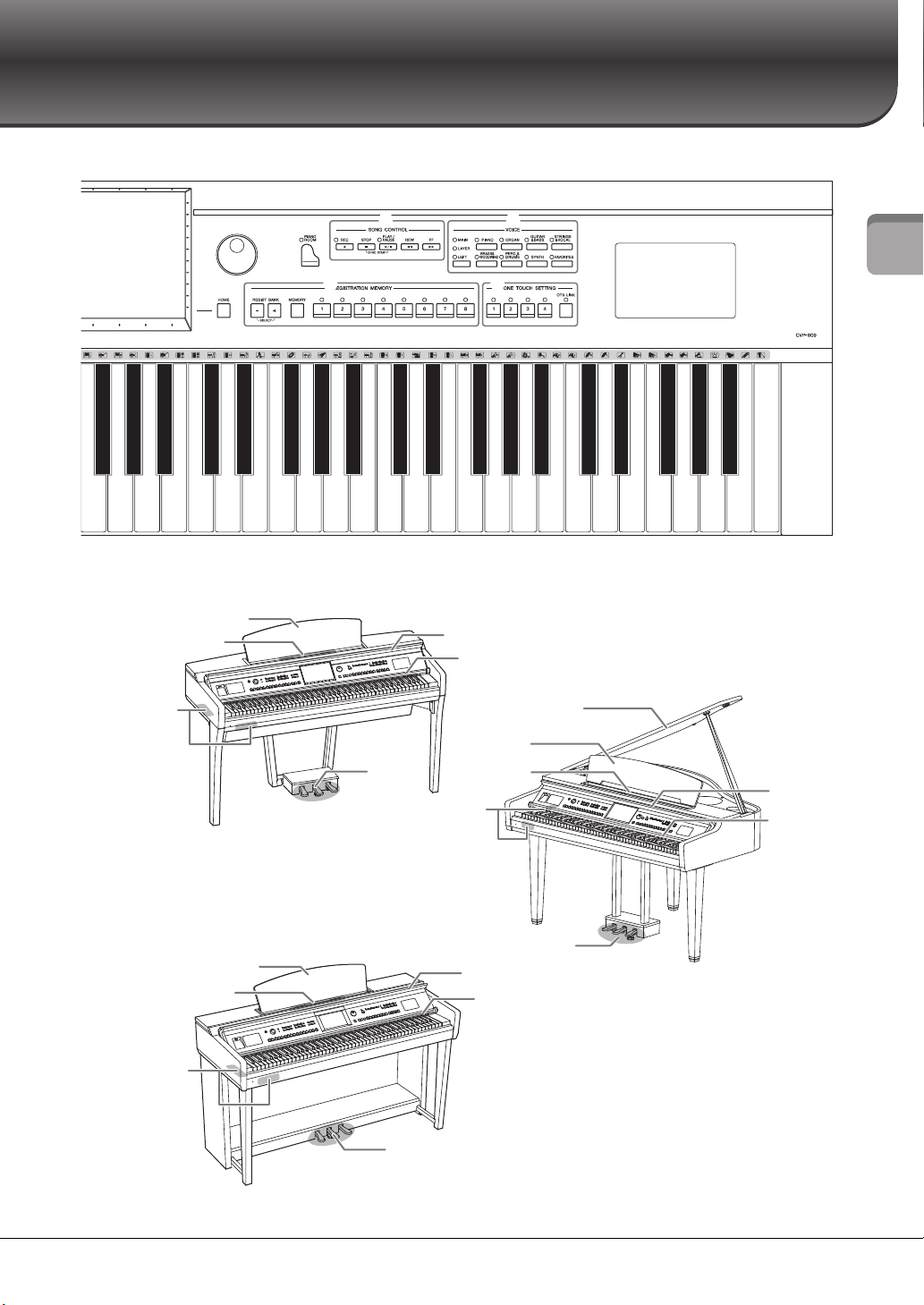
F3 G3 A3 B3 C4 D4 E4 F4 G4 A4 B4 C5 D5 E5 F5 G5 A5 B5 C6 D6 E6 F6 G6 A6 B6 C7
%#
$
^ &
* (
CVP-609
Cobertura das teclas (página 14)
Luzes indicadoras (página 63)
Conectores
de E/S
(página 84)
Grampos para páginas
de partitura (página 17)
Estante para partitura (página 17)
Estante para partitura
(página 17)
Grampos para páginas
de partitura
(página 17)
Conectores de E/S
(página 84)
Cobertura
das teclas
(página 14)
Luzes
indicadoras
(página 63)
Pedais
(página 35)
Estante para partitura (página 17)
Grampos para páginas de
partitura (página 17)
Conectores de E/S
(página 84)
Cobertura das teclas (página 14)
Luzes indicadoras (página 63)
Pedais (página 35)
Pedais (página 35)
Tampa (página 18)
(modelo Piano
de Cauda)
Controles do painel
CVP-609
CVP-605
CVP-609/605 - Manual do Proprietário
13
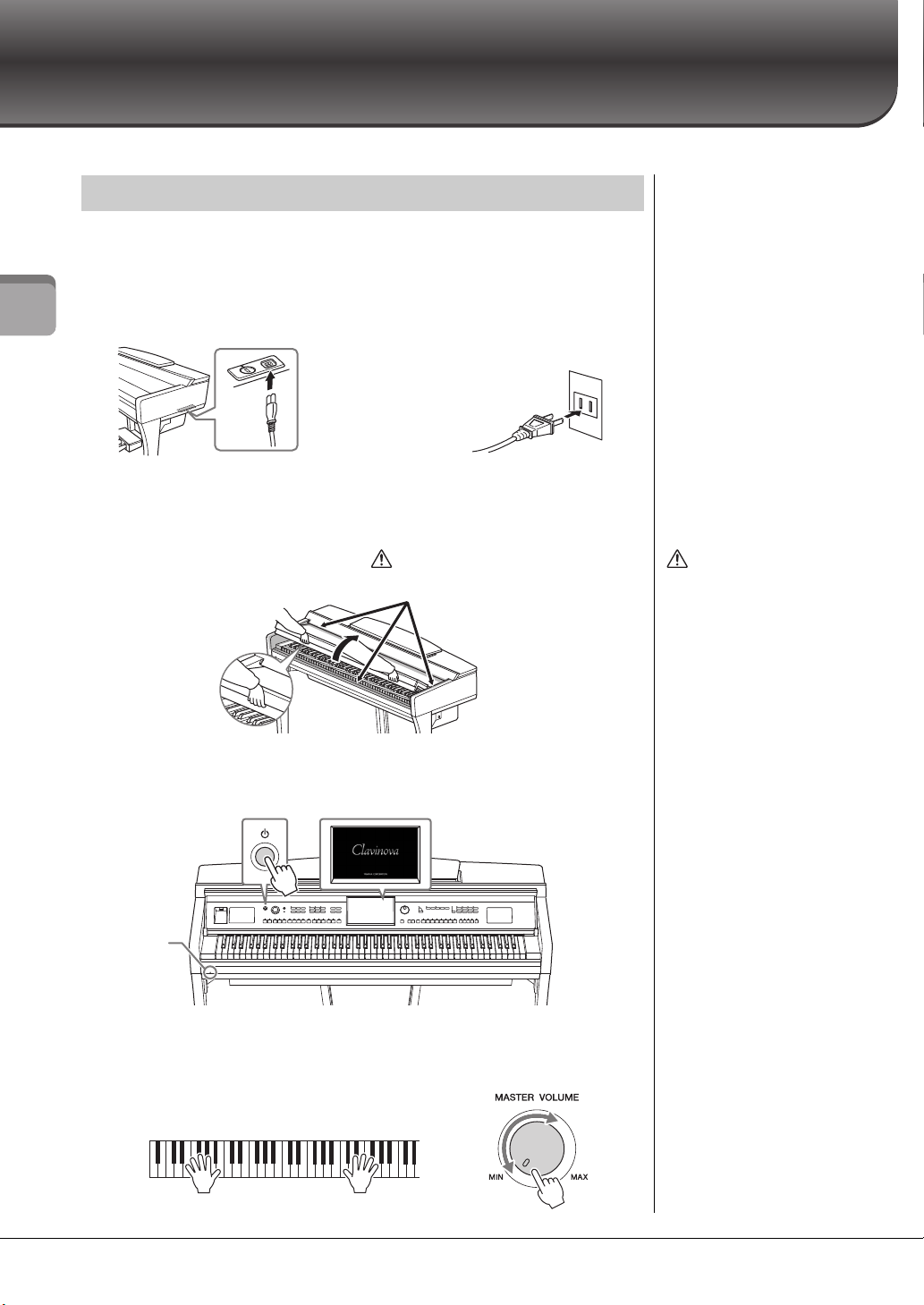
Primeiros passos
1-1
1-2
O formato do plugue e da tomada
diferem de acordo com a localidade.
CUIDADO
CUIDADO
Tenha cuidado para não prender os dedos
ao abrir a cobertura.
Indicador de
alimentação
Ligando/desligando o instrumento
1 Conecte o cabo de alimentação.
Primeiro insira o plugue do cabo de força no conector de CA no instrumento e, em
seguida, conecte a outra extremidade do cabo a uma tomada de corrente alternada
(CA) apropriada na parede.
Primeiros passos
2 Levante ligeiramente a cobertura das teclas e, em seguida, empurre-a
para cima e de volta para baixo para abri-la.
3 Pressione a chave [P] (Standby/On) para ligar o instrumento.
O visor localizado no centro do painel frontal e o indicador de alimentação
localizado abaixo da extremidade esquerda do teclado são acesos.
• Segure a cobertura com as
duas mãos ao abri-la ou
fechá-la. Não a solte até que
ela esteja totalmente aberta
ou fechada. Tenha cuidado
para não prender os dedos
(os seus ou os dos outros,
especialmente os de
crianças) entre a cobertura
e a unidade.
• Não coloque nada
(como objetos de metal ou
pedaços de papel) sobre
a cobertura das teclas.
Pequenos objetos
colocados na cobertura das
teclas podem cair dentro da
unidade quando ela for
aberta, e pode ser quase
impossível removê-los. Uma
vez dentro da unidade, eles
podem causar choque
elétrico, curto circuito,
incêndio ou outros sérios
danos ao instrumento.
4 Toqu e o tec lad o .
Enquanto estiver tocando o teclado, ajuste o nível do volume usando o controle
[MASTER VOLUME].
CVP-609/605 - Manual do Proprietário
14
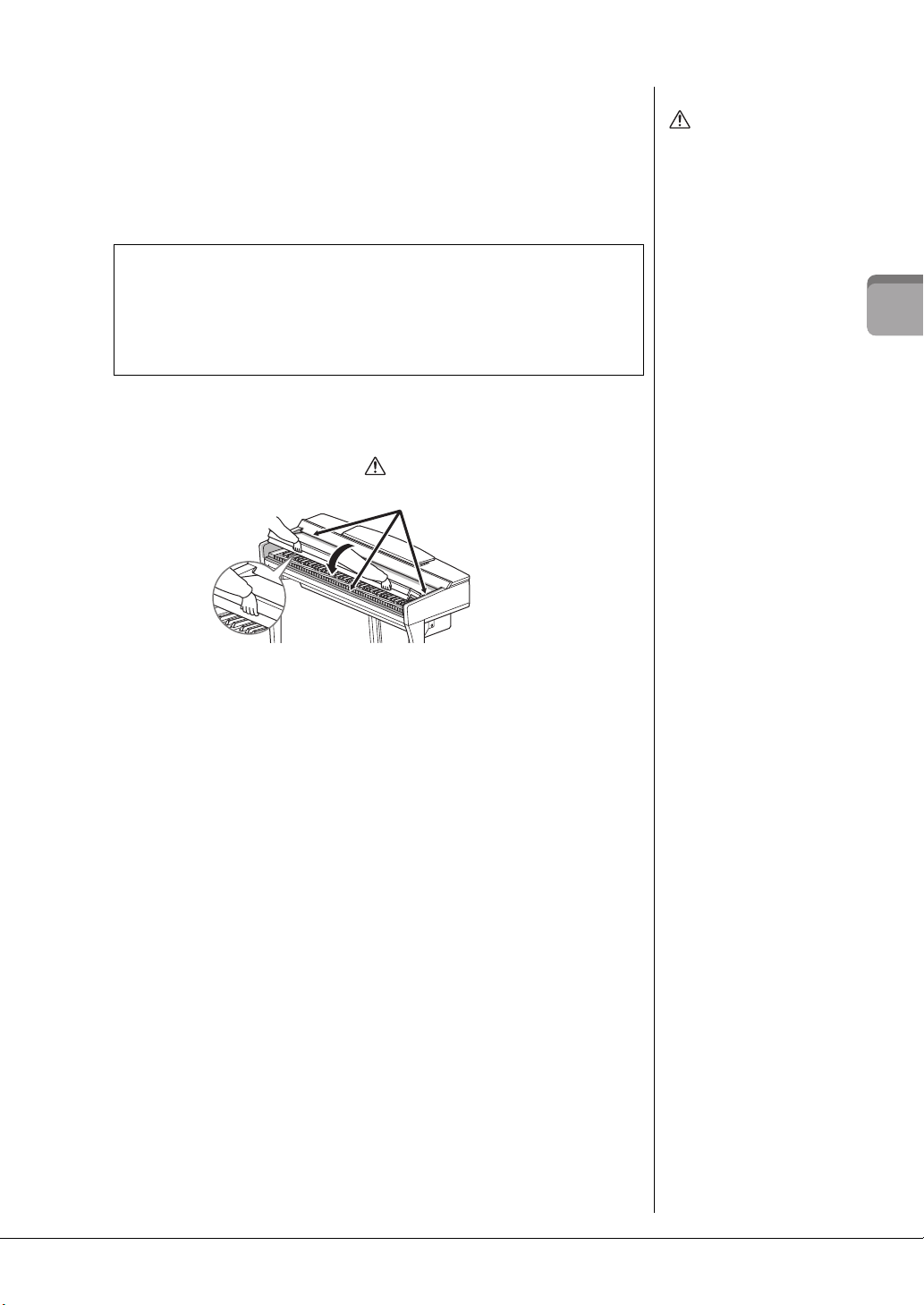
5 Depois de usar o instrumento, pressione a chave [P] (Standby/On)
CUIDADO
Mesmo quando a chave
Liga/Desliga está desligada,
a eletricidade continua
fluindo para o instrumento
em um nível mínimo. Se não
for utilizar o instrumento por
um longo período,
desconecte o cabo de
alimentação da tomada de
corrente alternada (CA).
AVI SO
• Se você forçar o
desligamento do
instrumento durante a
gravação ou edição, os
dados podem ser perdidos
e o instrumento e os
dispositivos externos
podem ser danificados.
• Todos os dados não salvos
por meio da operação
Salvar serão perdidos
se o instrumento
for desligado
automaticamente.
Certifique-se de salvar
os dados na antes que
isso aconteça.
• Dependendo do status
do instrumento, a energia
pode não ser desativada
automaticamente, mesmo
depois de o tempo
especificado ter passado.
Sempre desligue
oinstrumento
manualmente quando
ele não estiver
sendo utilizado.
CUIDADO
Tenha cuidado para não prender os dedos
ao fechar a cobertura.
para desligá-lo.
O visor e o indicador de alimentação se apagam.
Durante a gravação, edição e exibição de determinadas mensagens, o instrumento
não pode ser desligado, mesmo se você pressionar a chave [P]. Se desejar forçar
o desligamento do instrumento nessa situação, mantenha pressionada a chave [P]
por mais de três segundos.
Função de desligamento automático
Para evitar um consumo de energia desnecessário, este instrumento conta com a função
de desligamento automático que o desliga automaticamente quando ele não estiver sendo
utilizado por um período especificado. O tempo transcorrido até que o equipamento seja
desligado automaticamente é de aproximadamente 30 minutos por padrão; no entanto,
você pode alterar a configuração (página 16).
6 Baixe a cobertura das teclas gentilmente de volta no lugar com duas
as mãos.
Primeiros passos
CVP-609/605 - Manual do Proprietário
15
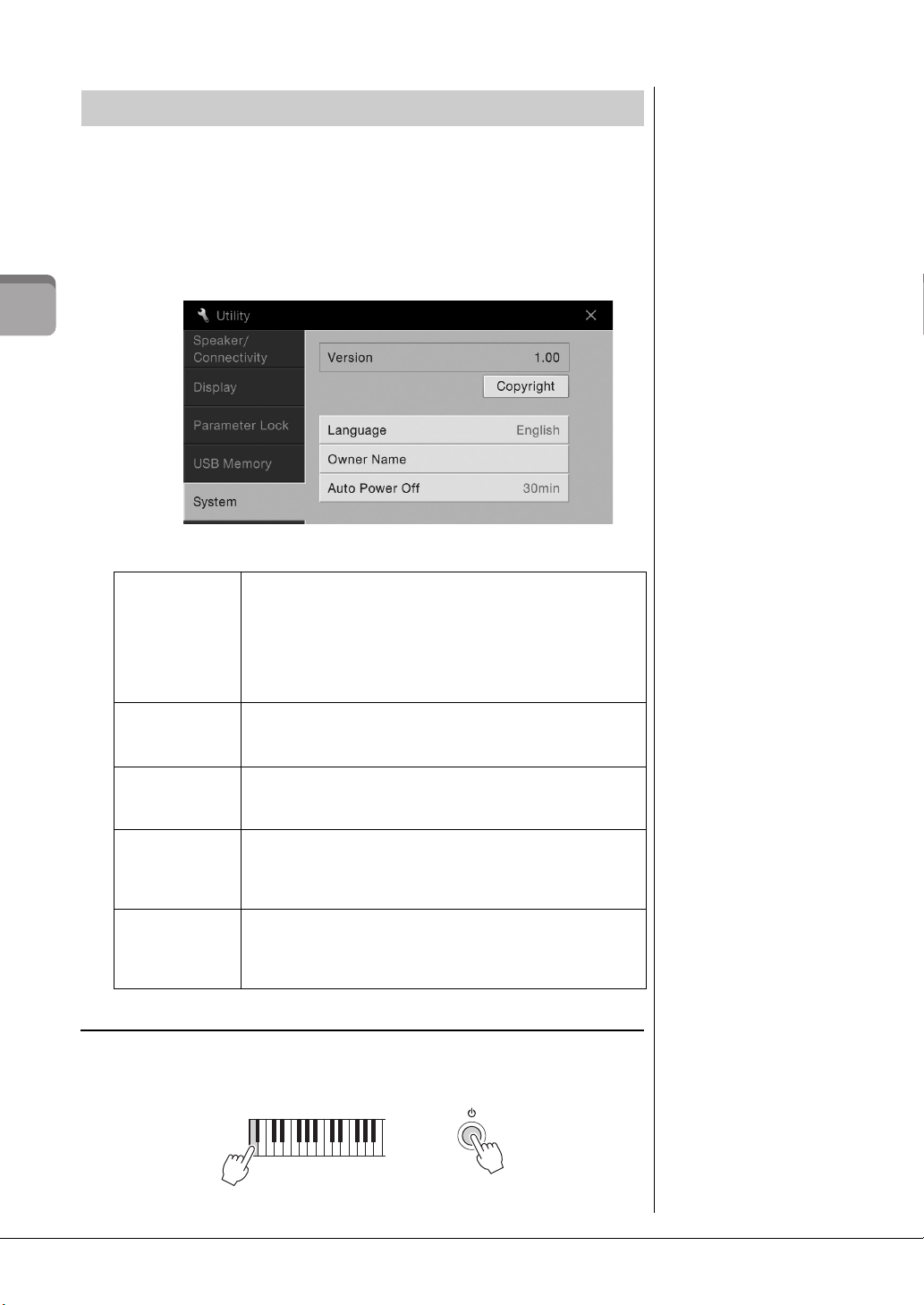
Definindo as configurações básicas
AVI SO
• Todos os dados não salvos
por meio da operação
Salvar serão perdidos se
o instrumento for desligado
automaticamente.
Certifique-se de salvar os
dados na antes que
isso aconteça.
• Dependendo do status do
instrumento, a energia
pode não ser desativada
automaticamente, mesmo
depois de o tempo
especificado ter passado.
Sempre desligue
oinstrumento
manualmente quando
ele não estiver
sendo utilizado.
Conforme a necessidade, definas as configurações básicas, como Idioma, mostradas
no visor.
1 Acesse o visor de operações.
Em primeiro lugar, toque em [Menu] no canto direito inferior do visor Home, que
é mostrado quando o instrumento é ligado. Em seguida, toque em [] para mover
para a página 2 (se necessário) e toque em [Utility] e [System] na ordem.
Primeiros passos
2 Defina as configurações necessárias tocando no visor.
Ve r si o n
(Versão)
Copyright
(Direitos
autorais)
Language
(Idioma)
Owner Name
(Nome do
proprietário)
Auto Power Off
(Desligamento
automático)
Desativação do desligamento automático (método simples)
Com a tecla mais inferior no teclado pressionada, ligue o instrumento. A mensagem
"Auto power off disabled" (Desligamento automático desativado) aparece rapidamente e
o desligamento automático é desabilitado.
CVP-609/605 - Manual do Proprietário
16
Indica a versão do firmware desse instrumento.
A Yamaha pode atualizar periodicamente o firmware do produto
sem prévio aviso para fins de melhoria das funções e da utilização.
Para aproveitar completamente esse instrumento, é recomendável
atualizá-lo para a versão mais recente. É possível fazer o download
do firmware mais recente no site abaixo:
http://download.yamaha.com/
Toque aqui para acessar informações de direitos autorais.
Determina o idioma usado no visor para a exibição de mensagens.
Toque nessa configuração para acessar a lista de idiomas, em
seguida, selecione o idioma desejado.
Permite que você insira seu nome, que aparece no visor de abertura
(acessado quando o equipamento é ligado). Toque nessa
configuração para acessar a janela de entrada de caracteres e,
em seguida, insira seu nome (página 33).
Permite definir a quantidade de tempo que transcorre antes da ação
da função de desligamento automático (página 15). Toque nessa
função para acessar a lista de configurações e selecione a desejada.
Para desativar o desligamento automático, selecione "Disabled" aqui.
+
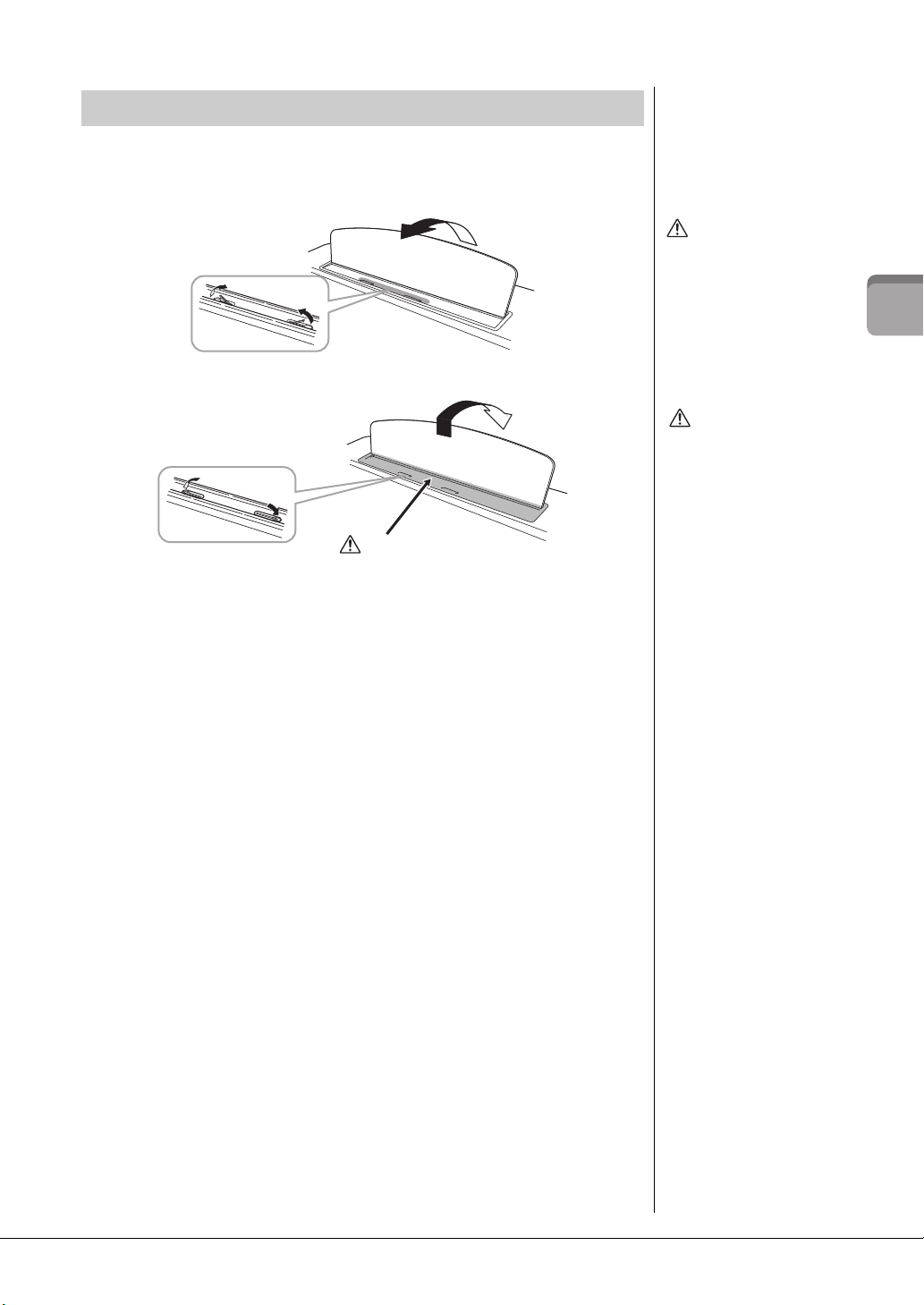
Utilizando a estante para partitura
CUIDADO
Grampos para páginas
de partitura
CUIDADO
Cuidado para não prender seus dedos.
Abaixe os grampos que seguram
as páginas da partitura
CUIDADO
Antes de abaixar a estante
para partitura, abaixe
os grampos que seguram
as páginas da partitura.
Caso contrário, você pode
prender seus dedos entre
a estante para partitura
eosgrampos, ferindo-os.
Puxe a estante para partitura na sua direção, até a extensão máxima possível. Quando
estiver levantada, a estante para partitura é travada em um determinado ângulo e não
pode ser mais ajustada. Os grampos permitem segurar as páginas de livros de partituras.
Para abaixar a estante para partitura, levante-a um pouco e empurre-a para trás devagar.
Ao levantá-la ou abaixá-la,
não tire as mãos da mesma
até que esteja totalmente para
cima ou para baixo.
Primeiros passos
CVP-609/605 - Manual do Proprietário
17
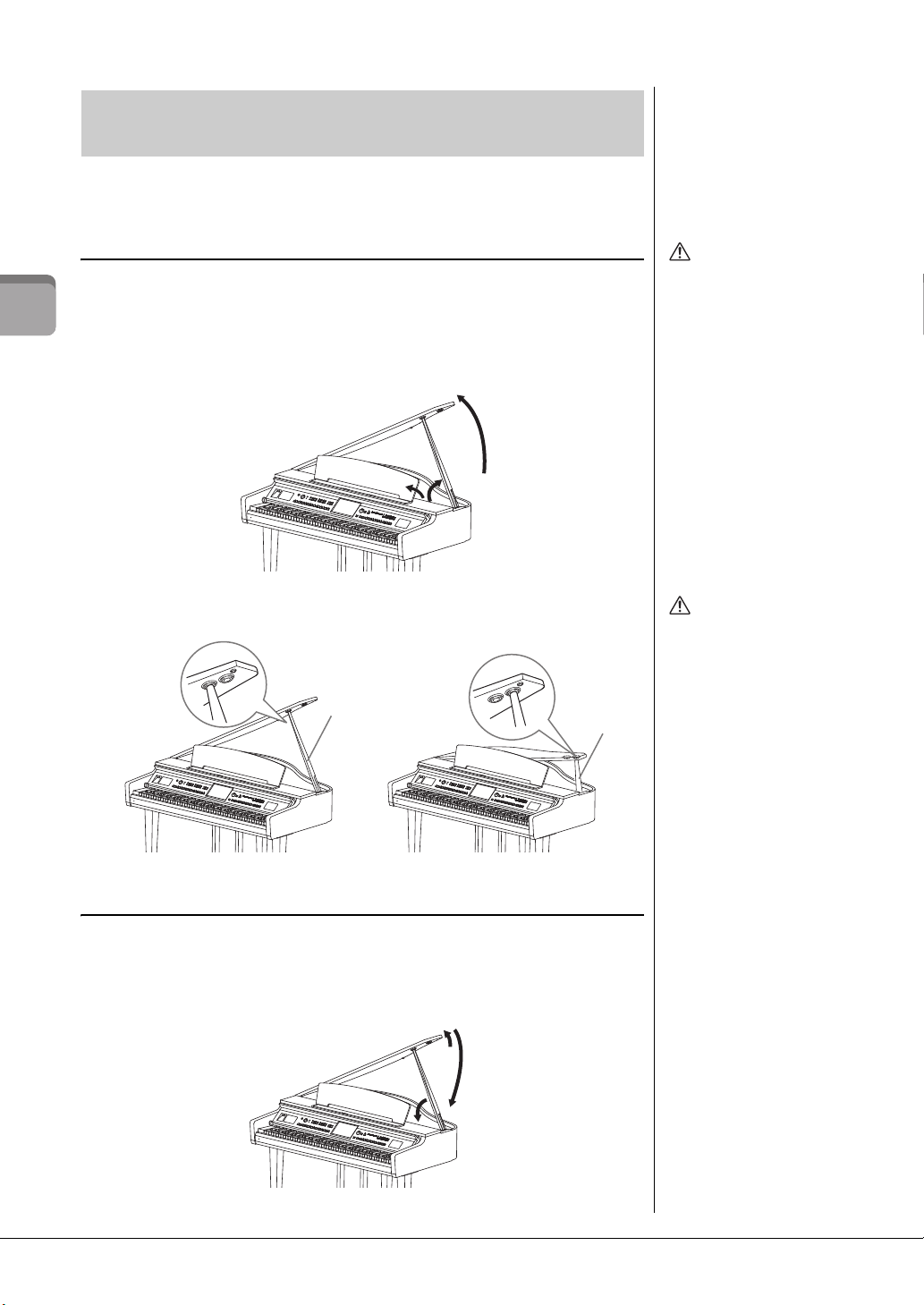
Abrindo/fechando a tampa (tipo Piano de Cauda
CUIDADO
Não permita que as crianças
abram ou fechem a tampa.
Tome cuidado também para
não prender os dedos
(seus ou de outras pessoas,
especialmente os das
crianças) ao levantar
ou baixar a tampa.
3
2
1
CUIDADO
• Não use o recesso externo
para o suporte maior.
Ao fazer isso, a tampa fica
instável, podendo cair
e resultar em danos
ou ferimentos.
• Certifique-se de que
a extremidade do suporte
se fixe de forma segura
no recesso da tampa.
Se o suporte não se fixar
corretamente no recesso,
a tampa poderá cair,
causando danos
ou ferimentos.
• Tome cuidado para que
você ou outras pessoas
não se machuquem com
o suporte, enquanto
a tampa estiver sendo
levantada. O suporte pode
ficar para fora do recesso
da tampa fazendo com que
a tampa caia.
Suporte maior
Suporte menor
1
3
2
do CVP-609)
Há, na tampa, um suporte maior e um suporte menor. Use um dos dois para manter
a tampa aberta no ângulo desejado.
Abrindo a tampa
1 Levante a estante para partitura.
2 Levante e segure o lado direito da tampa (visualizado na extremidade do teclado
Primeiros passos
do instrumento).
3 Levante o suporte da tampa e abaixe a tampa cuidadosamente, de forma
que a extremidade do suporte se encaixe ao sulco da tampa.
Para um suporte maior, use o recesso interno, e para um suporte menor, use o recesso
externo para dar suporte à tampa.
Fechando a tampa
1 Segure o suporte da tampa e levante a tampa cuidadosamente.
2 Segure a tampa na posição levantada e abaixe o suporte da tampa.
3 Abaixe a tampa com cuidado.
CVP-609/605 - Manual do Proprietário
18
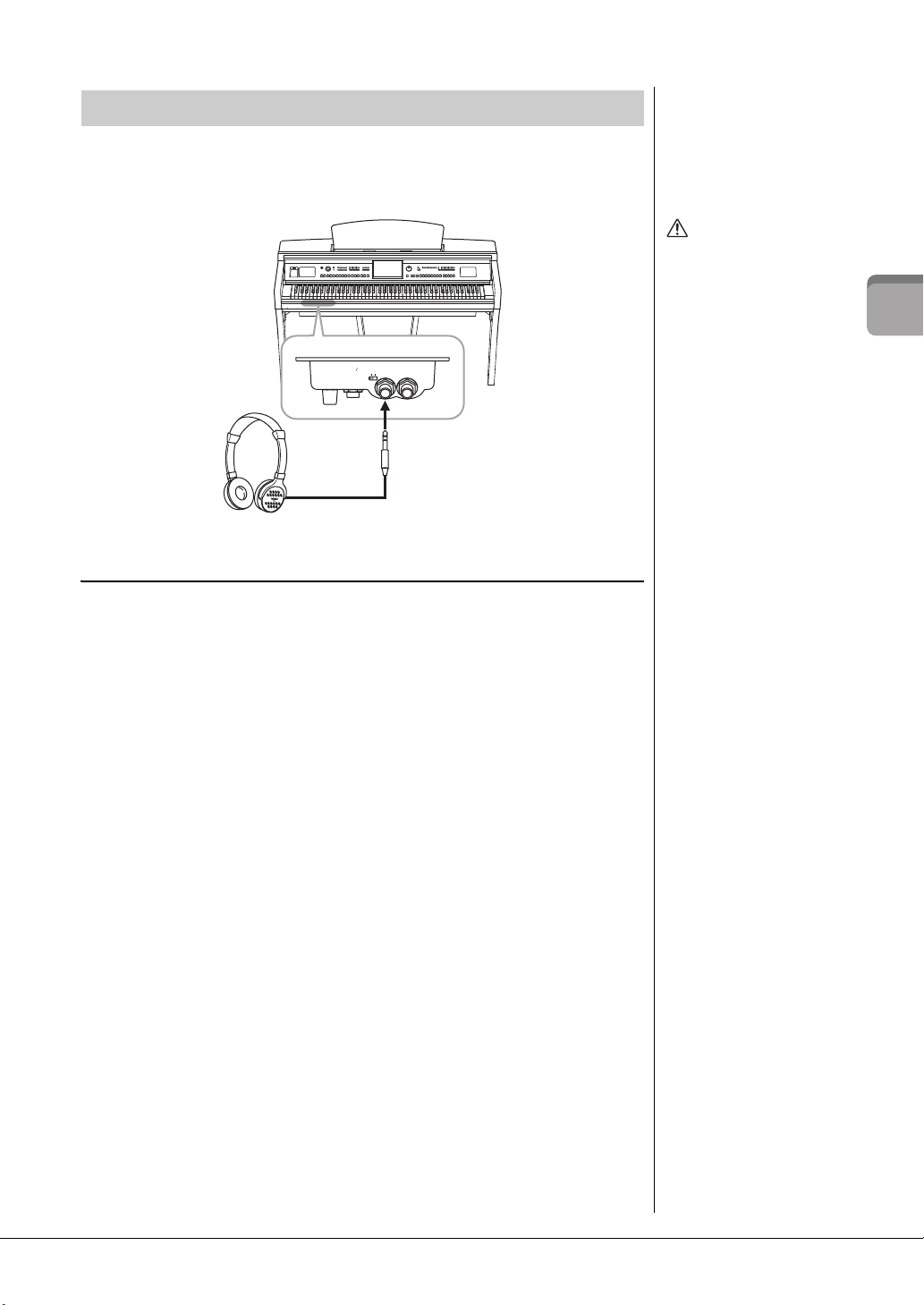
Utilizando fones de ouvido
CUIDADO
MIN MAX
INPUT
MIC.
MIC. LINE PHONES
VOLUME
LINE IN
Plugue para fones estéreo padrão
AVI SO
Pendure apenas os fones
de ouvido no prendedor.
Caso cont rário, o instrume nto
ou o prendedor poderá
ser danificado.
Esse instrumento está equipado com duas saídas [PHONES], de modo que você pode
conectar dois conjuntos de fones de ouvido estéreo padrão. Se estiver usando apenas
um conjunto de fones de ouvido, insira um plugue em qualquer uma dessas saídas.
Usando o prendedor de fone de ouvido
Um prendedor de fone de ouvido é fornecido na embalagem do instrumento para
que você possa prendê-lo ao Clavinova. Instale o prendedor de fone de ouvido seguindo
as instruções no fim deste manual.
Não use os fones de ouvido
em alto volume por um longo
período, pois isso pode
causar perda de audição.
Primeiros passos
CVP-609/605 - Manual do Proprietário
19
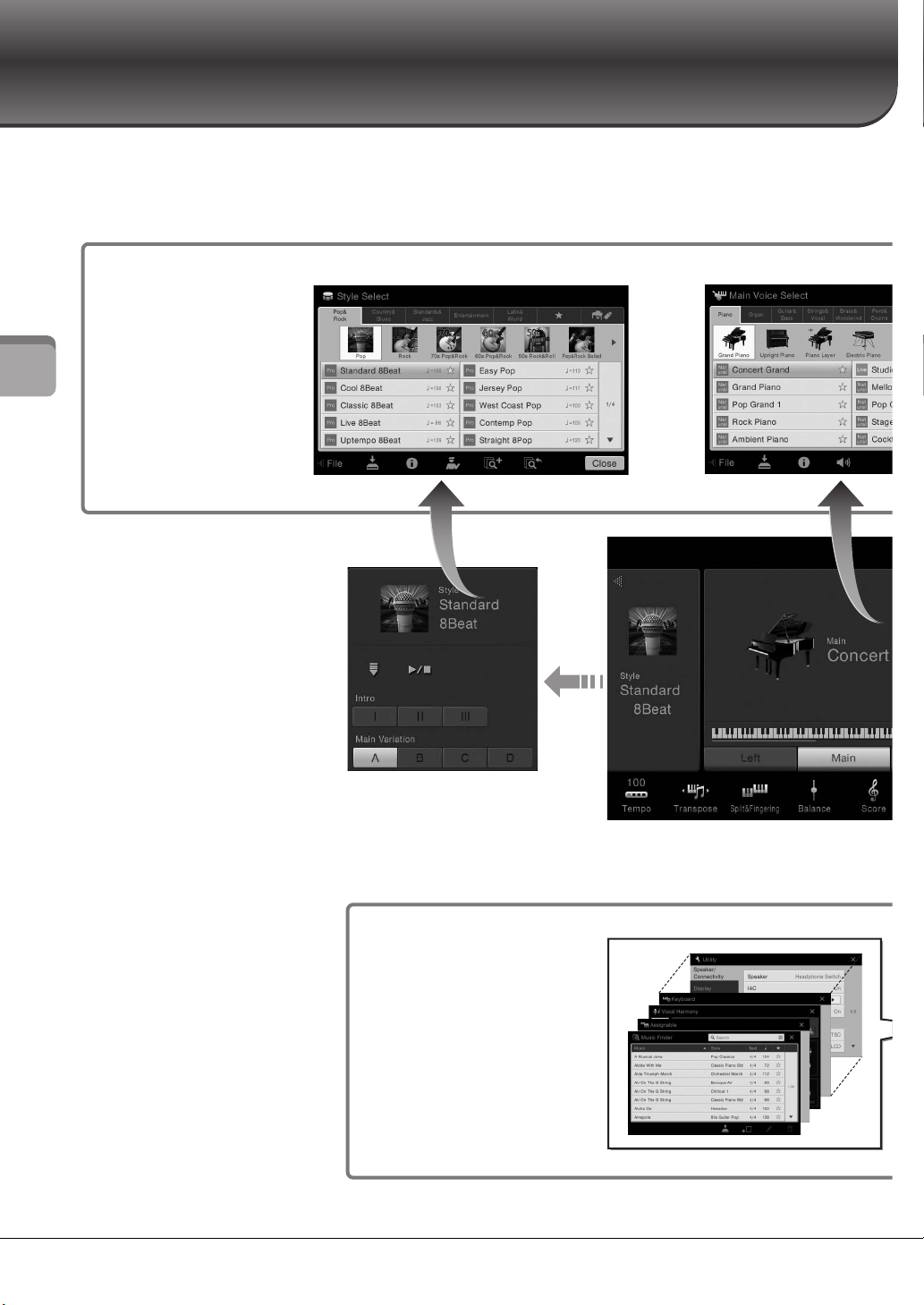
Estrutura do visor
Visor File
Selection
Para acessar o tipo de visor
desejado, toque nos nomes
do estilo, da voz ou da
música no visor Home.
Visor Home
Esse é o portal ou a base da estrutura
do visor do instrumento.
Para acessar os controles de
reprodução no visor, expanda
a área Style (estilo).
Visor Menu
Para acessar várias funções, como,
por exemplo, Song Score (partitura
da música), Volume Balance
(equilíbrio do volume) e outras
configurações detalhadas, toque
em cada um dos ícones.
Visor de seleção de estilo Visor de seleção de voz
A ativação desse instrumento acessa o visor Home, a partir do qual é possível acessar o visor File Selection e o visor
Menu, fornecendo a você acesso prático a várias funções e permitindo a definição de várias configurações. Para obter
instruções detalhadas sobre o visor, consulte a página 22.
Estrutura do visor
CVP-609/605 - Manual do Proprietário
20
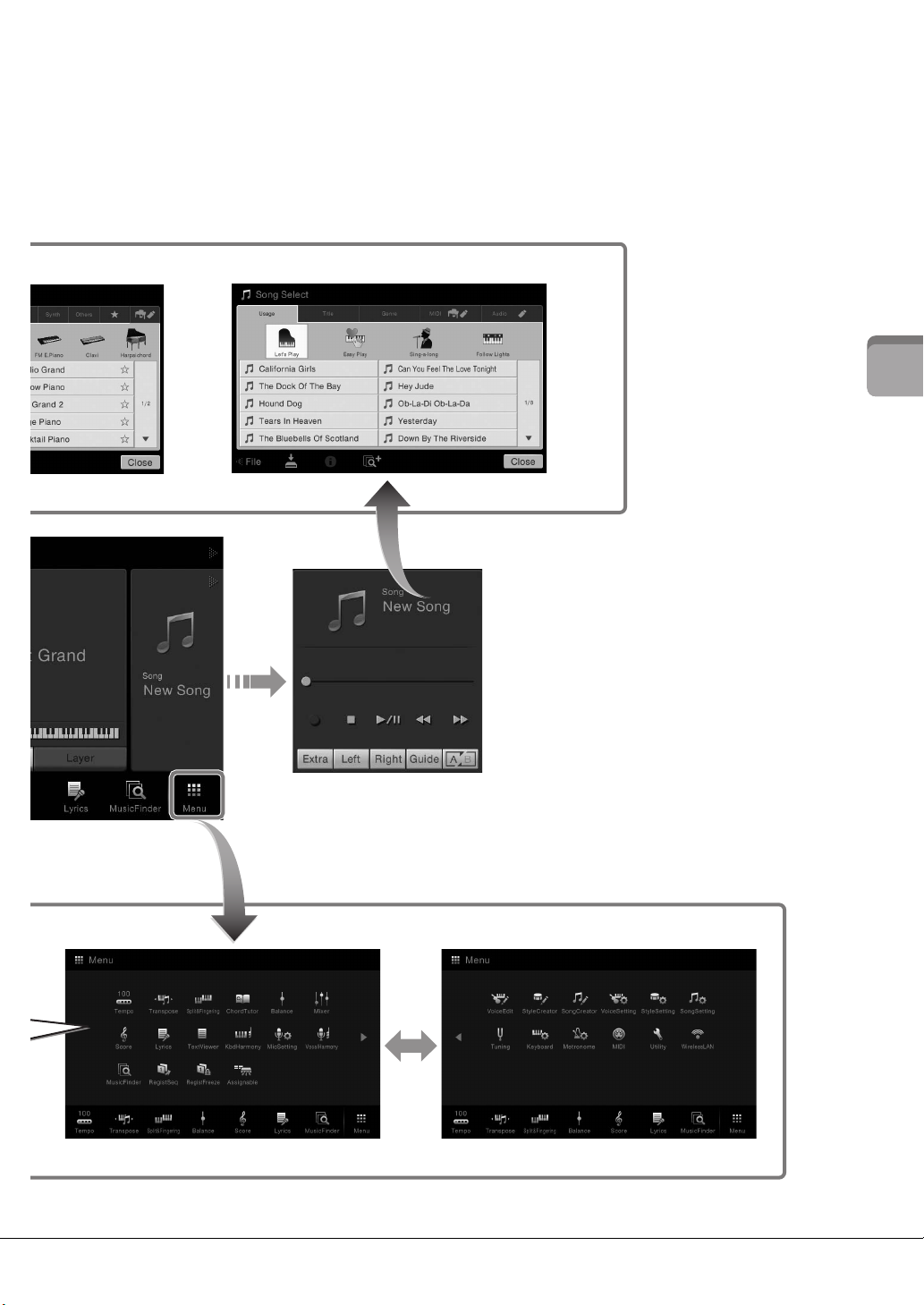
Para acessar os controles de
reprodução no visor, expanda
a área Song (música).
Visor de seleção Song
Estrutura do visor
CVP-609/605 - Manual do Proprietário
21
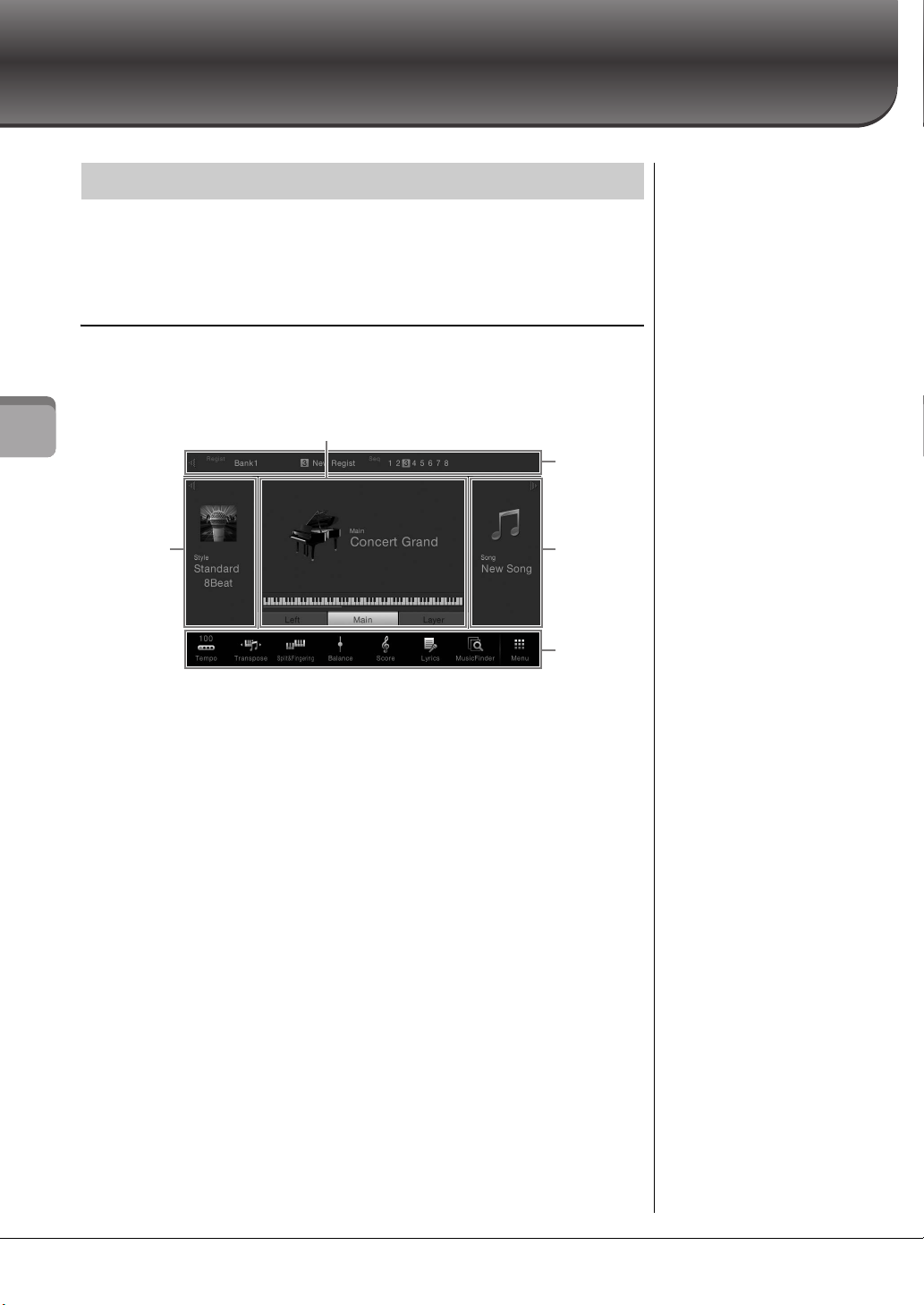
Operações básicas
OBSERVAÇÃO
Nas áreas Voice (voz), Style
(estilo) ou Song (música),
tocar levemente na parte
direita expande a área Style,
enquanto tocar na parte
esquerda expande a área
Song.
OBSERVAÇÃO
Tocar levemente à direita ou
à esquerda na área
Registration também pode
ocultar ou mostrar essa área.
Configuração do visor
Esta seção aborda os visores usados com mais frequência: Home, File Selection e Menu.
O visor Home aparece quando o instrumento é ligado. O visor File Selection e o visor
Menu podem ser acessados no visor Home.
Visor Home
Aparece quando o instrumento é ligado e pode ser acessado quando o botão [HOME]
é pressionado. Esse visor mostra as configurações básicas atuais, como Voz e Estilo
atuais, e permite visualizar esses itens de uma única vez. Por esse motivo, o visor Home
deverá ser mostrado normalmente durante sua apresentação no teclado.
1
Operações básicas
4
1 Área Voice
Indica as vozes atuais para cada uma das partes do teclado (principal, esquerda
e camada) e o status ativado/desativado dessas partes (página 42). O toque no nome
da voz acessa o visor Voice Selection.
2 Área Style
Indica o estilo atual (página 48). O toque no nome do estilo acessa o visor Style
Selection. Toque em [] na parte superior esquerda dessa área para expandi-la.
Para redefinir a área para o status padrão, toque em [], que aparece na parte
direita superior da área Voice.
3 Área Song
Indica a música atual (página 57). O toque no nome da música acessa o visor Song
Selection. Toque em [] na parte superior direita dessa área para expandi-la.
Para redefinir a área para o status padrão, toque em [], que aparece na parte
esquerda superior da área Voice.
4 Área Registration
Indica o nome do banco de memória de registros atualmente selecionado, o nome
do registro e a sequência de registro quando ativo (página 78). O toque nessa área
acessa o visor Registration Bank Selection. É possível ocultar ou mostrar essa área
tocando em [] ou [] na área.
5 Área Menu
Contém os ícones de atalho que permitem acessar várias funções com um único
22
toque. O toque em um ícone de atalho acessará o visor da função correspondente.
Toque no ícone [Menu], à extrema direita para acessar o visor Menu, do qual
é possível registrar o ícone desejado para essa área (página 27).
CVP-609/605 - Manual do Proprietário
2
3
5

Visor File Selection
1
2
3
4
Caminho
Para a primeira pasta
OBSERVAÇÃO
Você também pode acessar
outra página tocando
levemente na lista,
verticalmente.
O visor File Selection (seleção de arquivos) é para selecionar uma voz, um estilo, uma
música e outros dados. Você pode acessar esse visor tocando no nome da voz, do estilo
ou da música no visor Home, ou pressionando um dos botões, VOICE ou STYLE, etc.
1 Categoria
Uma ampla variedade de dados, como Vozes e Estilos, é dividida em várias
categorias (guias) de acordo com o tipo de dados. Com exceção das duas a seguir,
todas as guias são conhecidas como guias de "predefinição", já que elas contêm
dados predefinidos.
(guia Favorite)
(guia User)
2 Subcategoria/Pasta (Caminho)
• Quando uma das guias predefinidas é selecionada, as subcategorias são mostradas
aqui de acordo com o tipo de dados. Por exemplo, vários tipos de piano, como
Grand Piano e Electric Piano, são mostrados quando você toca a guia "Piano"
no visor Voice Selection.
• Quando a guia Favorite é selecionada, esses dados não são disponibilizados.
• Quando a guia User é selecionada, a pasta ou o caminho atual é mostrado aqui
de acordo com a estrutura da pasta.
3 Dados (arquivos) selecionáveis
São exibidos os arquivos que podem ser selecionados. Se duas ou mais páginas
estiverem disponíveis, você poderá acessar outra página tocando em [] ou [].
4 Ícones de operação
As funções (salvar, copiar, excluir, etc.) que podem ser feitas por meio do visor
File Selection, conforme mostrado. Os ícones mostrados aqui são diferentes,
pois dependem de qual visor de seleção de arquivos foi selecionado. Para obter
instruções detalhadas, consulte as páginas 29-33 ou as instruções de cada visor
de seleção de arquivos da função.
O local em que as Vozes ou os Estilos que você registrou como
Favoritos é mostrado (página 32). Essa guia está disponível somente
para Vozes e Estilos.
Local em que os dados editados ou gravados são salvos. Os dados
salvos no instrumento são mostrados em "USER" (memória do
usuário), enquanto os dados na memória Flash USB conectada
são mostrados em "USB". Neste manual, os dados na guia User
são conhecidos como "Dados do usuário".
CVP-609/605 - Manual do Proprietário
Operações básicas
23
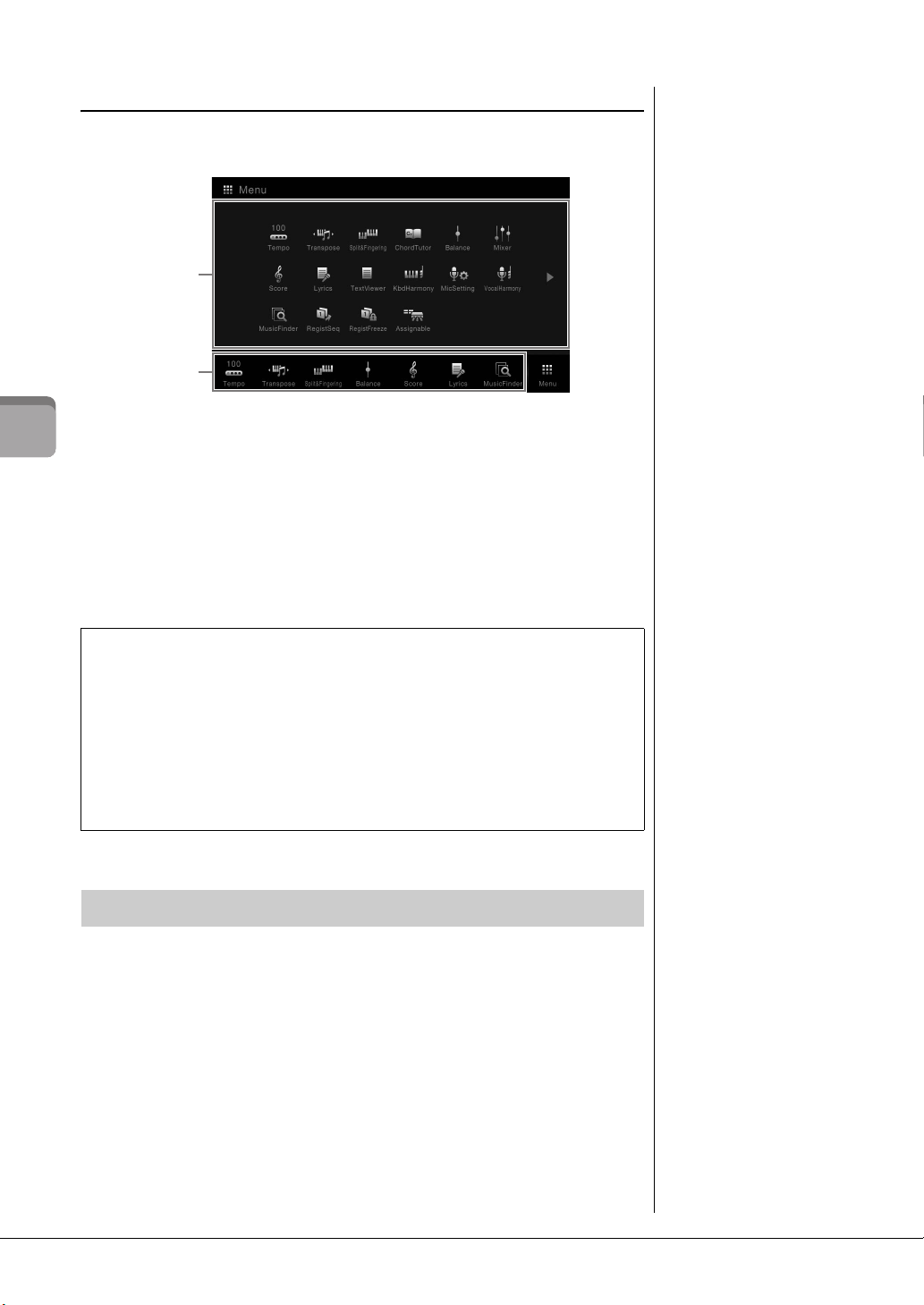
Visor Menu
OBSERVAÇÃO
Você também pode acessar o
visor Menu tocando levemente
de baixo para cima no visor
Home. Ao tocar levemente
para baixo no visor Menu,
você acessa o visor Home.
1
2
OBSERVAÇÃO
Também é possível alterar as
páginas tocando levemente
no sentido horizontal.
Esse é o visor do portal para uso de várias funções e pode ser acessado tocando no ícone
[Menu] no canto direito inferior do visor Home.
1 Funções
Várias funções úteis são mostradas por ícones. O toque em cada um deles acessa
Operações básicas
a função correspondente. Essa lista consiste em duas páginas, que podem ser
acessadas pressionando [] ou [].
Para obter informações sobre cada função, consulte a "Lista de funções do visor
Menu" (página 91) ou o Manual de Referência no site.
2 Atalhos
Ao registrar aqui as funções usadas com mais frequência como atalhos, você pode
acessá-las rapidamente no visor Home. Para obter instruções, consulte página 27.
Convenções de instrução para o visor Menu
Em todo o manual, as instruções com várias etapas são fornecidas de forma resumida,
com setas indicando a sequência correta.
Exemplo: [Menu] → [Utility] → [System] → [Language]
O exemplo acima descreve uma operação em três etapas:
1) No visor Menu, toque em [Utility].
2) Toque em [System].
3) Toque em [Language].
Fechando o visor atual
Para fechar o visor atual, toque em [×] na parte superior direita do visor (ou da janela)
ou em [Close] na parte direita inferior do visor (ou da janela). Quando uma mensagem
(caixa de diálogo de informações ou confirmação) aparece, o toque no item apropriado,
como "Yes" ou "No", fecha a mensagem.
Se quiser retornar rapidamente ao visor Home, pressione o botão [HOME].
CVP-609/605 - Manual do Proprietário
24
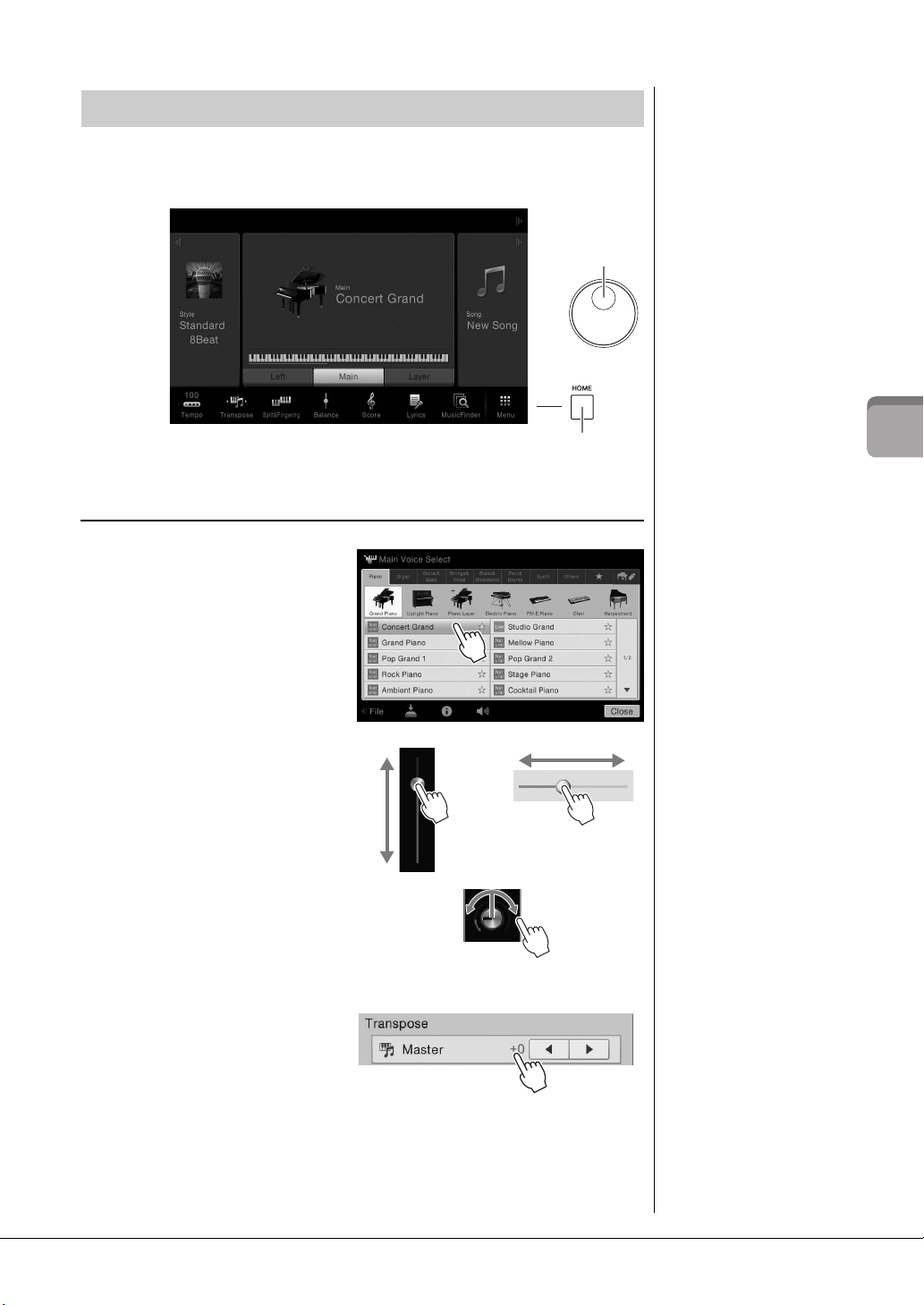
Controles baseados no visor
Dial Data
Botão [HOME]
Visor
AVISO
Não use nenhuma
ferramenta pontiaguda ou
dura para operar a tela
sensível ao toque. Isso pode
danificar o visor.
OBSERVAÇÃO
Lembre-se de que nessa
operação, não é possível tocar
simultaneamente em dois ou
mais pontos no visor.
OBSERVAÇÃO
Você pode ativar/desativar os
sons do sistema produzidos
ao tocar no visor em [Menu]
[Utility] [Display] Touch
Panel [Sound]
O visor desse instrumento é uma tela sensível ao toque especial que permite selecionar
ou alterar o parâmetro desejado simplesmente tocando na configuração correspondente
no visor.
Usando o visor (tela sensível ao toque)
To c a r
Para selecionar um item, toque
suavemente na indicação
correspondente do visor.
Deslizar
Mantenha pressionado o controle
deslizante do visor, em seguida, deslize
seu dedo vertical ou horizontalmente
para alterar o valor do parâmetro.
Girar
Toque e mantenha pressionado o botão
giratório do visor e gire seu dedo em torno
do botão para alterar o valor do parâmetro.
Tocar e manter pressionado
Essa instrução orienta tocar no objeto,
no visor, e mantê-lo pressionado por
um tempo.
Ao configurar valores usando []/[],
um controle deslizante ou um botão
giratório, é possível restaurar o valor
padrão tocando e mantendo o valor
pressionado no visor.
CVP-609/605 - Manual do Proprietário
Operações básicas
25
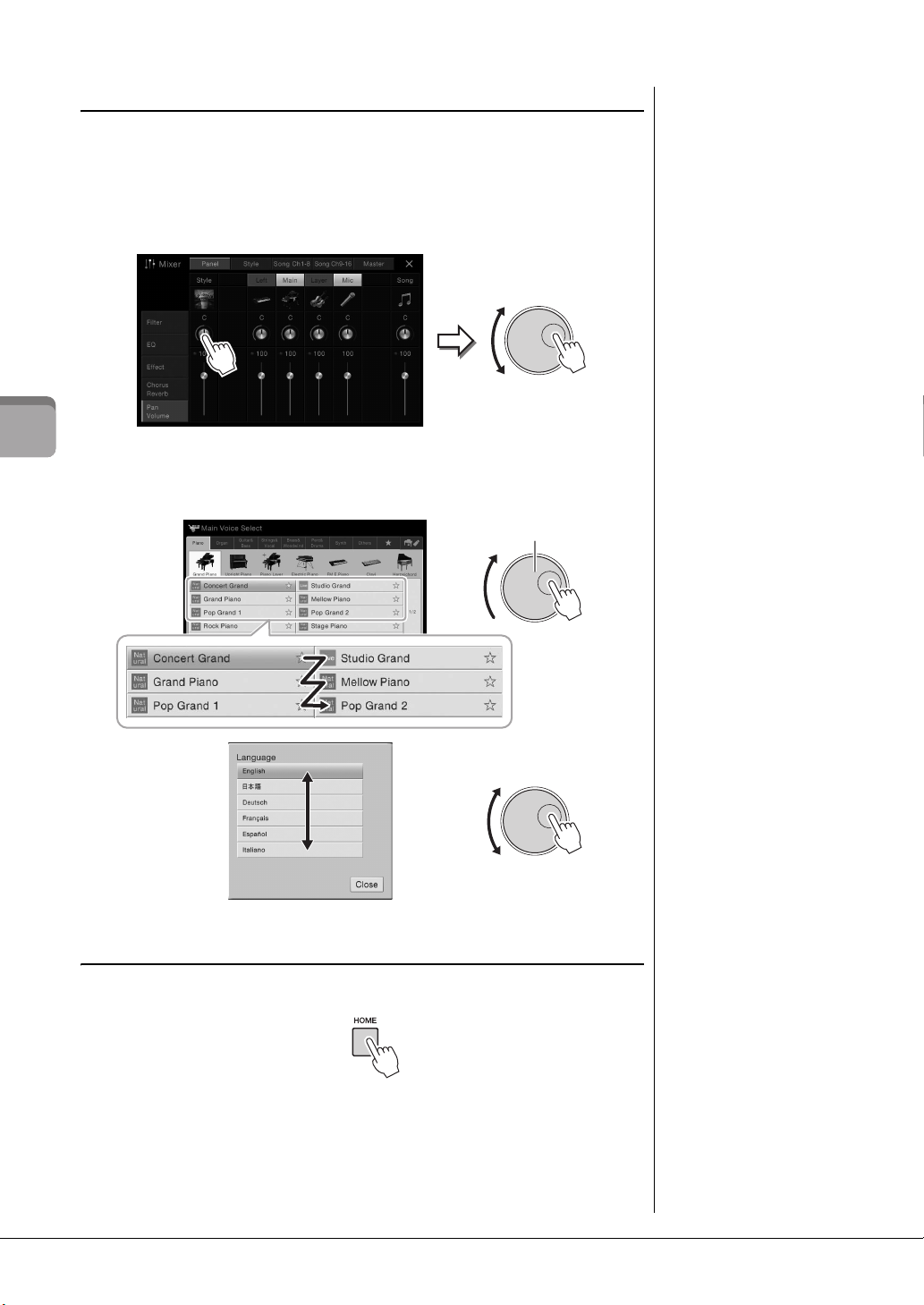
Girando o dial Data
Dial Data
Dependendo do visor, o dial Data pode ser usado das duas maneiras a seguir.
Ajuste de valores de parâmetros
Após selecionar o parâmetro desejado, use o dial Data para ajustar o valor. Isso será útil
se você tiver dificuldade de ajustar tocando no visor ou desejar controle mais fino
do ajuste.
Selecionando um item em uma lista
Operações básicas
Nos visores File Selection (página 23) e nas janelas List dos parâmetros de configuração,
use o dial Data para selecionar um item.
Pressionando o botão [HOME]
Você pode retornar rapidamente para o visor Home (o visor mostrado quando a energia
é ativada) pressionando o botão [HOME] sempre que desejar.
CVP-609/605 - Manual do Proprietário
26
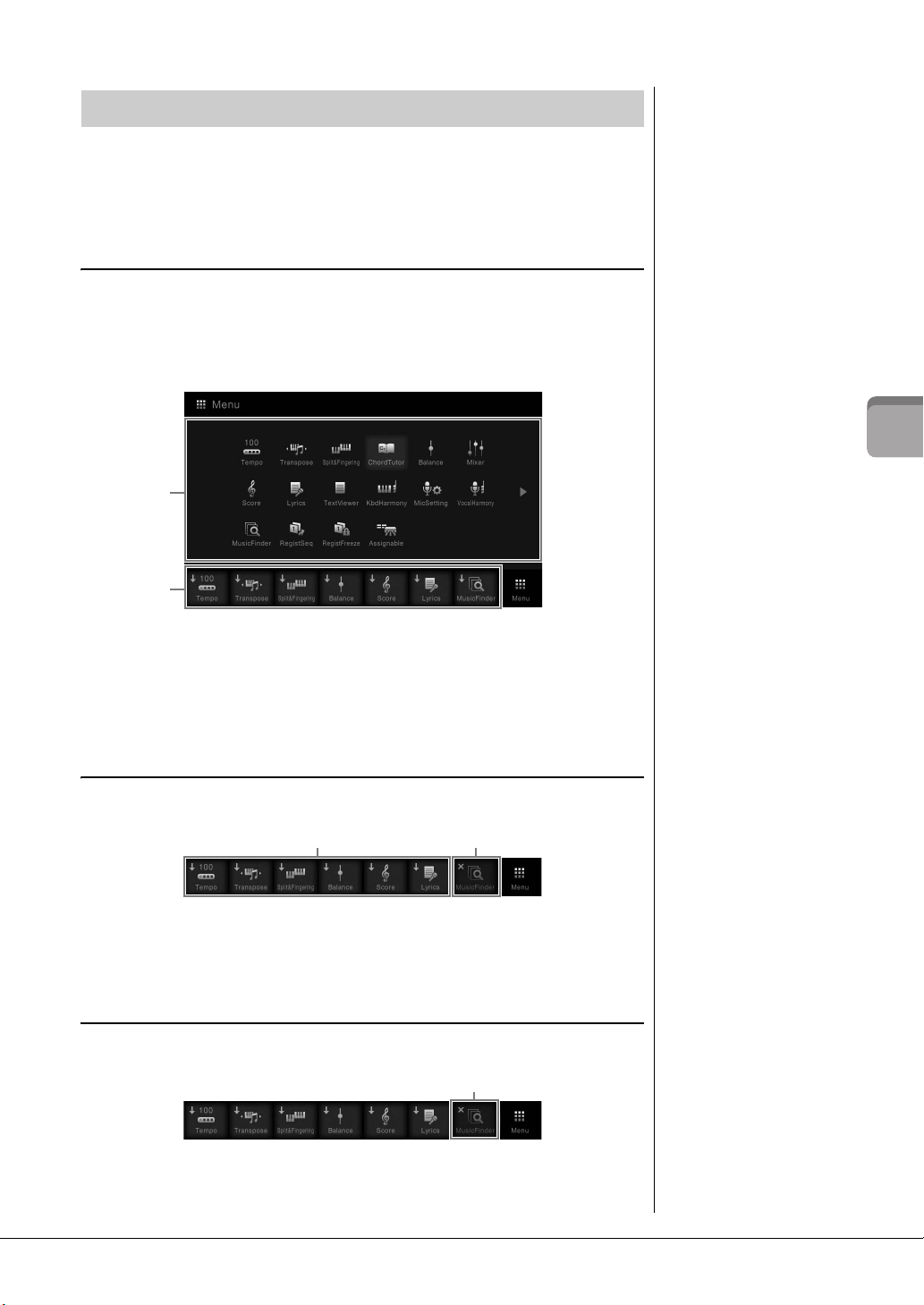
Acessando as funções desejadas no visor Home
OBSERVAÇÃO
Para cancelar essa operação,
toque em qualquer local em
branco no visor antes de
passar para a etapa 2.
12
OBSERVAÇÃO
Para cancelar essa operação,
toque em qualquer local em
branco no visor antes de
passar para a etapa 2.
1
OBSERVAÇÃO
Para cancelar essa operação,
toque em qualquer local em
branco no visor antes de
passar para a etapa 2.
Em todas as funções mostradas no visor Menu, você pode selecionar uma usada mais
frequentemente e registrá-la em um atalho. Os atalhos registrados são mostrados na
área Menu (página 22) na parte inferior do visor Home, permitindo que você acesse
rapidamente a função desejada no visor Home.
Criando um atalho no visor Home
Embora sete atalhos estejam registrados por padrão, é possível personalizá-los conforme
a necessidade.
1 Toque e mantenha pressionado o ícone da função desejada até que a cor
da área do atalho (parte inferior do visor) mude.
1
2
Operações básicas
2 Nos sete locais na parte inferior do visor, toque naquele que
deseja substituir.
A função selecionada na etapa 1 será registrada, substituindo a que foi
selecionada aqui.
Movendo um atalho
1 Toque e mantenha pressionado o ícone desejado até que a cor mude.
2 Nos sete locais, toque no ícone do destino desejado.
Os ícones tocados nas etapas 1 e 2 são alternados.
Excluindo um atalho
1 Toque e mantenha pressionado o ícone desejado até que a cor mude.
2 Toque no mesmo ícone novamente para excluí-lo dos atalhos.
CVP-609/605 - Manual do Proprietário
27
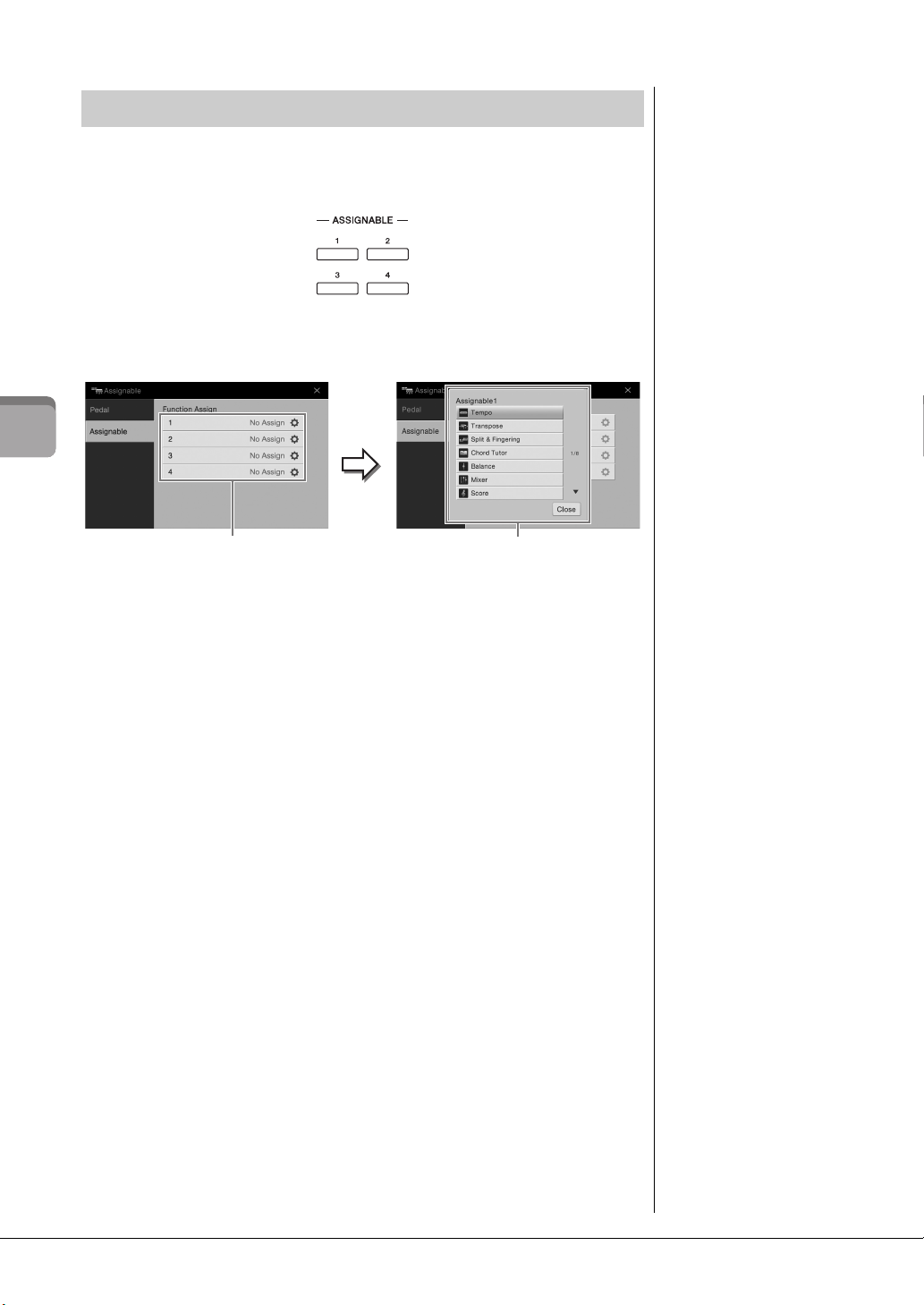
Usando os botões ASSIGNABLE
2
3
OBSERVAÇÃO
Para obter detalhes sobre as
funções que podem ser
atribuídas a esses botões,
consulte o Manual de
Referência no site.
Você pode atribuir as funções que usa frequentemente a esses quatro botões no lado
esquerdo do visor. Além disso, as funções listadas no visor Menu podem ser atribuídas
como atalho.
1
Acesse o visor de operação usando [Menu] → [Assignable] → [Assignable].
Operações básicas
2 Toque o número do botão desejado para acessar a lista.
3 Selecione o item desejado nas funções e nos atalhos (equivalente às
funções no visor Menu).
CVP-609/605 - Manual do Proprietário
28
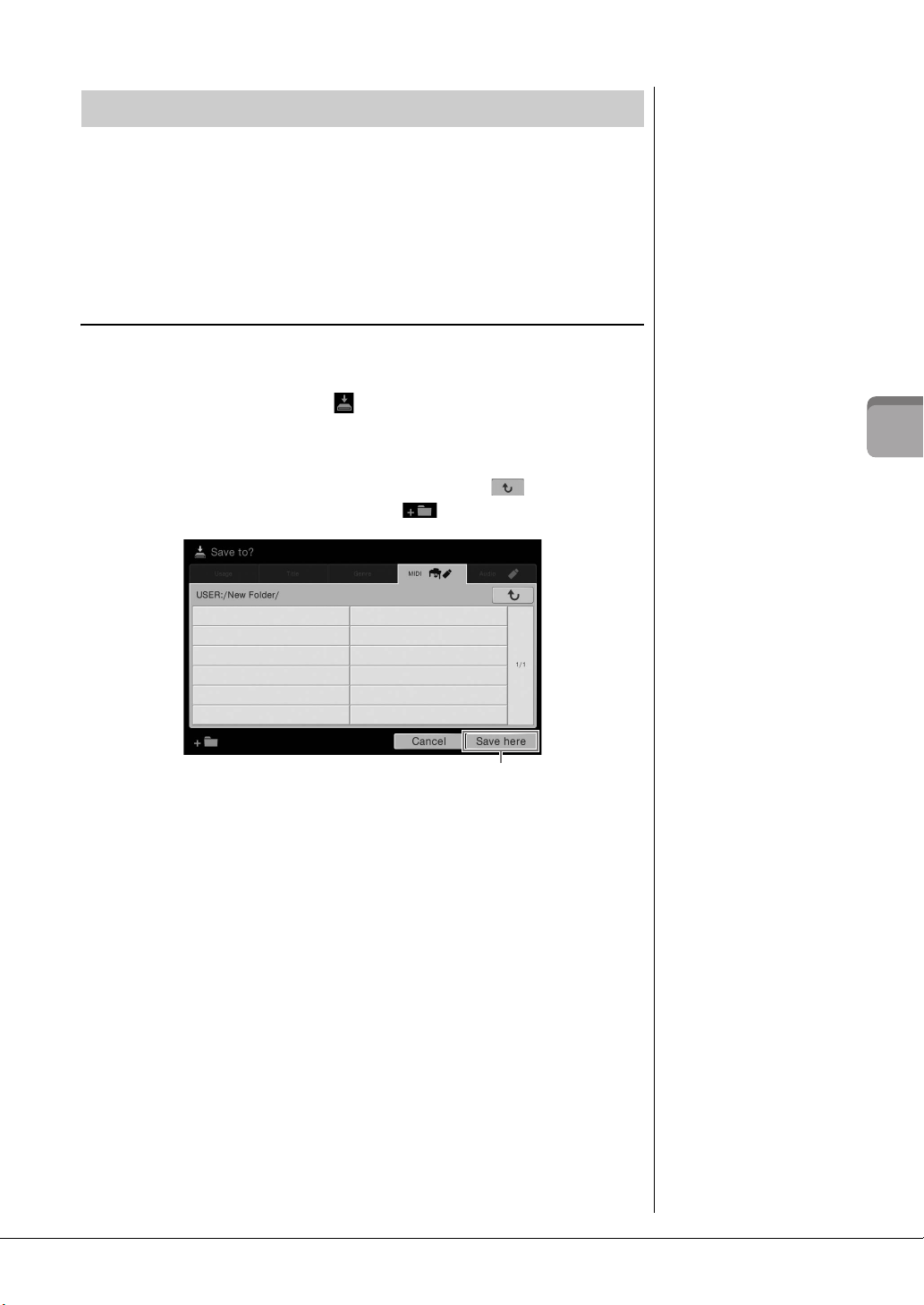
Gerenciamento de arquivos
OBSERVAÇÃO
Antes de usar uma memória
Flash USB, lembre-se de ler
"Conectando dispositivos
USB", na página 88.
3
OBSERVAÇÃO
Para cancelar essa operação,
toque em [Cancel].
Os dados que você criou, como música gravada e voz editada, podem ser salvos como
arquivos no instrumento (conhecido como "Memória do usuário") e na memória Flash
USB. Se você tiver salvado muitos arquivos, encontrar rapidamente o arquivo desejado
pode ser trabalhoso. Para facilitar a operação, é possível organizar os arquivos em pastas,
renomeá-los e excluir os que forem desnecessários, entre outras operações que você
pode executar no visor de seleção de arquivos.
Salvando um arquivo
Você pode salvar os dados originais (como músicas gravadas e vozes editadas) como um
arquivo no instrumento ou na memória Flash USB.
1 No visor relevante, toque em (Salvar) para acessar o visor e
selecionar o destino de salvamento.
2 Selecione o local no qual deseja salvar o arquivo.
Para mostrar a próxima pasta no nível mais alto, toque em .
Você pode criar uma nova pasta tocando em (Nova pasta).
Operações básicas
3 Toque em [Save here] para acessar a janela Character Entry.
4 Insira o nome do arquivo (página 33).
Mesmo que você pule essa etapa, poderá renomear o arquivo a qualquer momento
(página 30) depois de salvar.
5 Toque em [OK] na janela Character Entry para salvar de fato o arquivo.
O arquivo salvo será automaticamente localizado na posição adequada entre
os outros arquivos, em ordem alfabética.
CVP-609/605 - Manual do Proprietário
29
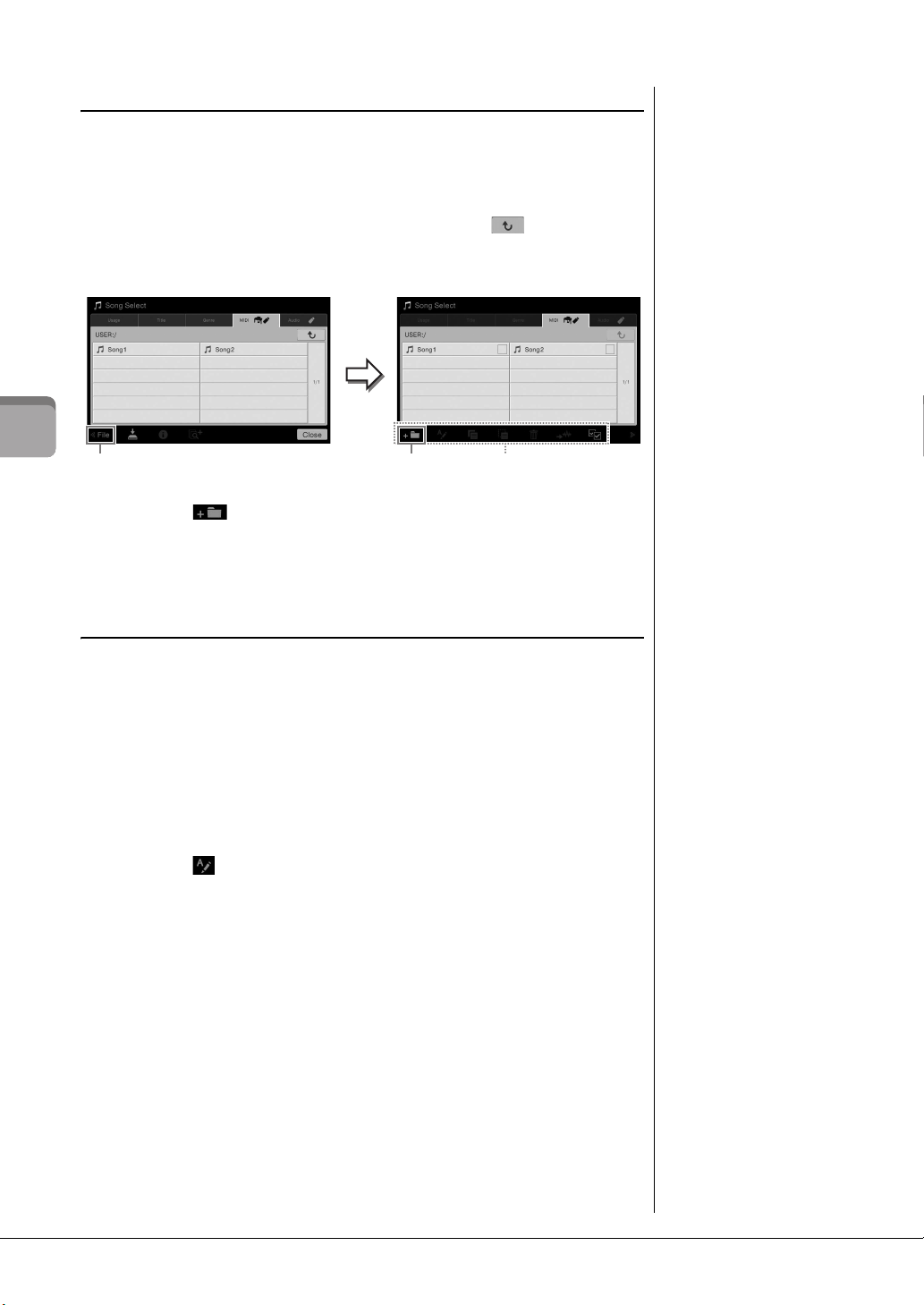
Criando uma nova pasta
OBSERVAÇÃO
• Na memória do usuário, não
podem ser criadas mais do
que três níveis de pasta
O número máximo total de
arquivos/pastas que pode m
ser salvos varia de acordo
com o tamanho do arquivo
e do comprimento dos
nomes de arquivos/pastas.
• O número máximo de
arquivos/pastas que pode m
ser armazenados em uma
pasta é 500.
OBSERVAÇÃO
• Para cancelar a operação
do arquivo, toque em [],
no canto direito, para
ocultar os ícones File
Management
(gerenciamento de
arquivos).
• Você pode ocultar ou
mostrar os ícones File
Management tocando
levemente a parte inferior
do visor, horizontalmente.
2 3
Ícones File Management
OBSERVAÇÃO
Os arquivos nas guias Preset
não podem ser renomeados.
OBSERVAÇÃO
• Para cancelar a operação
do arquivo, toque em [],
no canto direito, para
ocultar os ícones File
Management.
• Você pode ocultar ou
mostrar os ícones File
Management tocando
levemente a parte inferior
do visor, horizontalmente.
OBSERVAÇÃO
Somente uma pasta ou um
arquivo pode ser renomeado
por vez.
Pastas podem ser criadas, nomeadas e organizadas como você desejar, facilitando
a localização e a seleção dos seus dados originais.
1 No visor de seleção de arquivos, toque na guia User (usuário)
(página 23) e selecione o local em que deseja criar uma nova pasta.
Para mostrar a próxima pasta no nível mais alto, toque em .
2 Toque em [File] para acessar os ícones de gerenciamento de arquivos.
Operações básicas
3 Toque em (Nova pasta) para acessar a janela Character Entry.
4 Informe o nome da nova pasta (página 33).
Renomeando um arquivo/pasta
Você pode renomear arquivos/pastas.
1 Acesse o visor de seleção de arquivos, no qual o arquivo/pasta desejado
é mostrado.
2 Toque em [File] para acessar os ícones de gerenciamento de arquivos.
3 Insira uma marca de seleção na pasta ou no arquivo desejado
tocando nele.
4 Toque em (Renomear) para acessar a janela Character Entry.
5 Informe o nome da pasta ou do arquivo selecionado (página 33).
CVP-609/605 - Manual do Proprietário
30

Copiando ou movendo arquivos
OBSERVAÇÃO
• Os arquivos nas guias
Preset não podem ser
movidos.
• A cópia dos dados
musicais disponíveis
comercialmente incluindo,
entre outros, dados MIDI e/
ou dados de áudio, é
estritamente proibida,
exceto para uso pessoal.
Dados de música
comercialmente dispon íveis
podem ser protegidos para
evitar cópias ilegais ou
exclusão acidental.
OBSERVAÇÃO
• Para cancelar a operação
do arquivo, toque em [],
no canto direito, para
ocultar os ícones File
Management.
• Você pode ocultar ou
mostrar os ícones File
Management tocando
levemente a parte inferior
do visor, horizontalmente.
OBSERVAÇÃO
Para cancelar essa operação,
toque em [Cancel] antes de
passar para a etapa 6.
OBSERVAÇÃO
Os arquivos nas guias Preset
não podem ser excluídos.
OBSERVAÇÃO
• Para cancelar a operação
do arquivo, toque em [],
no canto direito, para
ocultar os ícones File
Management.
• Você pode ocultar ou
mostrar os ícones File
Management tocando
levemente a parte inferior
do visor, horizontalmente.
É possível copiar ou recortar um arquivo e colá-lo em outro local (pasta). Você também
pode copiar uma pasta (mas não pode movê-la) usando o mesmo procedimento.
1 Acesse o visor de seleção de arquivos, no qual pastas/arquivos desejados
são mostrados.
2 Toque em [File] para acessar os ícones de gerenciamento de arquivos.
3 Insira marcas de seleção nos arquivos/pastas desejados tocando em
cada item.
Um ou mais arquivos/pastas podem ser marcados. Quando desejar inserir marcas
de seleção em todos os itens exibidos, toque em (Verificar tudo). Toque em
(Verificar tudo) novamente para remover todas as marcas de seleção.
4 Toque em (Copiar) ou (Mover) para acessar o visor e selecionar
odestino.
5 Selecione o destino (caminho) desejado para colar os arquivos/pastas.
Você pode criar uma nova pasta tocando em (Nova pasta).
6 Toque em [CopyHere] ou [MoveHere] para colar os arquivos/pastas
selecionados na etapa 3.
O arquivo/pasta colado aparece na posição adequada do visor entre os outros
arquivos, em ordem alfabética.
Excluindo arquivos/pastas
Você pode excluir arquivos/pastas.
1 Acesse o visor de seleção de arquivos, no qual pastas/arquivos desejados
são mostrados.
2 Toque em [File] para acessar os ícones de gerenciamento de arquivos.
3 Insira marcas de seleção nos arquivos/pastas desejados tocando
em cada item.
Um ou mais arquivos/pastas podem ser marcados. Quando desejar inserir marcas
de seleção em todos os itens exibidos, toque em (Verificar tudo). Toque em
(Verificar tudo) novamente para remover todas as marcas de seleção.
4 Toque em (Excluir).
5 Depois que a mensagem de confirmação for exibida, toque em [Yes]
para excluir os arquivos/pastas selecionados na etapa 3.
Para cancelar essa operação, toque em [No], no lugar de [Yes].
CVP-609/605 - Manual do Proprietário
Operações básicas
31

Registrando arquivos na guia Favorite
OBSERVAÇÃO
• Se você alterar o nome do
arquivo original ou mover/
excluir o arquivo original,
não será possível acessá-lo
tocando no seu nome na
guia Favorite.
• Na guia Favorite, para
remover o arquivo,
é preciso tocar na estrela
colorida e fechar ou alternar
o visor.
Guia Favorite
Registrado
Não
registrado
4
3
1
2
3
Você pode acessar seus favoritos, ou vozes ou estilos usados com mais frequência
rapidamente registrando-os na guia Favorite. Toque na marca de estrela ( ) à direita
de cada arquivo para registrar o arquivo correspondente na guia Favorite. Para remover
o arquivo registrado da guia Favorite (favoritos), toque na marca de estrela colorida
( ) na guia Favorite ou na guia que realmente contém o arquivo correspondente.
Operações básicas
Classificando a ordem dos arquivos na guia Favorite
Você pode alterar a ordem dos arquivos, como Vozes e Estilos, na guia Favorite.
1 No visor de seleção de voz ou de estilo, toque na guia Favorite.
2 Toque em (Ordem) para acessar o visor Order Edit.
3 Toque o arquivo que deseja mover.
4 Toque o local para o qual deseja mover o arquivo selecionado
na etapa 3.
5 Repita as etapas de 3 a 4, conforme a necessidade.
6 Toque em [Complete] para sair do visor Order Edit.
CVP-609/605 - Manual do Proprietário
32

Restrições para músicas protegidas
1
2
Dados de música comercialmente disponíveis podem ser protegidos para evitar cópias ilegais
ou exclusão acidental. Para indicar essa proteção, existem marcas no lado esquerdo dos nomes
dos arquivos. As indicações e restrições relevantes estão detalhadas a seguir.
• (cinza) Protected 1: Indica músicas predefinidas salvas em "USER" (Memória do usuário)
e músicas suaves para piano Disklavier. Essas músicas não podem ser copiadas/movidas/salvas em
dispositivos externos.
(amarelo) Protected 2 Original: Indica músicas formatadas e protegidas pela Yamaha.
•
Elas não podem ser copiadas. É possível movê-las ou salvá-las apenas em "USER" (Memória do
usuário) e nos dispositivos de armazenamento USB com a devida identificação.
(amarelo) Protected 2 Edited: Indica músicas "Protected 2 Original" editadas. Salve-as
•
na mesma pasta da música "Protected 2 Original" correspondente. Elas não podem ser copiadas.
É possível movê-las ou salvá-las apenas em "USER" (Memória do usuário) e nos dispositivos
de armazenamento USB com a devida identificação.
Observação para operação do arquivo de músicas "Protected 2 Original"
e "Protected 2 Edited"
Salve a música "Protected 2 Edited" na mesma pasta da música "Protected 2 Original" original.
Caso contrário, talvez a música "Protected 2 Edited" não possa ser reproduzida. Além disso,
se você mover uma música "Protected 2 Edited", mova sua música "Protected 2 Original"
original para o mesmo local (pasta) ao mesmo tempo.
Inserindo caracteres
Esta seção aborda como inserir caracteres para nomear arquivos/pastas, informar
palavras-chave no Music Finder (página 74), etc. A inserção de caracteres deve ser feita
no visor indicado abaixo.
1 Toque no tipo de caractere.
Quando o idioma (página 16) for definido para um diferente de japonês:
O toque em [Symbol] (ou em [abc]) alterna entre inserção de símbolos
ou letras romanas (e números).
Para alternar entre a inserção de letras maiúsculas ou minúsculas,
toque em (Shift).
Quando o idioma (página 16) for definido para japonês:
• : Letras romanas e números na metade do tamanho (tamanho grande)
• : Símbolos na metade do tamanho (tamanho grande)
• : Katakana em tamanho grande (metade do tamanho)
• : Hiragana e Kanji
Operações básicas
Para alternar entre tamanho grande ou metade do tamanho, toque e mantenha
pressionado Character Type. Por exemplo, [ ] pode ser acessado mantendo
pressionado [ ].
Ao inserir letras romanas, você pode alternar entre letras maiúsculas e minúsculas
tocando em (Shift).
CVP-609/605 - Manual do Proprietário
33

2 Toqu e e m []/[] ou gire o dial Data para mover o cursor para
OBSERVAÇÃO
• Dependendo do visor de
entrada de caracteres no
qual você está trabalhando,
alguns tipos de caracteres
não poderão ser inseridos.
• Um nome de arquivo pode
conter até 41 caracteres
e um nome da pasta pode
conter até 50 caracteres.
• Os caracteres a seguir
(metade do tamanho) não
podem ser usados:
¥ / : * ? " < > I
OBSERVAÇÃO
Para cancelar essa operação,
toque em [Cancel] antes de
passar para a etapa 3.
o local desejado.
3 Insira o caractere desejado, um a um.
Para excluir um único caractere, toque em [Delete]; para excluir todos os
caracteres de uma vez, toque em [Delete] e mantenha-o pressionado. Para inserir
um espaço, toque na tecla de espaço indicada na ilustração na página anterior.
Para inserir letras com símbolos auxiliares (quando o idioma for definido
para um diferente de japonês):
Você pode inserir letras com símbolos auxiliares, como trema, tocando e mantendo
pressionada uma letra para acessar uma lista. Por exemplo, toque e mantenha
pressionada "E" para inserir "Ё" da lista.
Para converter em Kanji (quando o idioma for definido para japonês):
Quando os caracteres "hiragana" inseridos forem mostrados no visor de inversão
(destacado), toque em [ ] várias vezes para acessar as opções de conversão.
É possível alterar a área invertida tocando em [] ou []. Quando encontrar
o Kanji desejado, toque em [ ].
Operações básicas
Para alterar o kanji convertido de volta para "hiragana", toque em [ ].
Para limpar a área invertida de uma vez, toque em [ ].
4 Toque em [OK] para finalizar os caracteres (nome, palavras-chave, etc.)
inseridos.
CVP-609/605 - Manual do Proprietário
34

Usando os pedais
Se você pressionar e mantiver
pressionado o pedal de sustentação
aqui, todas as notas mostradas
serão sustentadas.
OBSERVAÇÃO
• Algumas vozes, como
cordas e metal, são
sustentadas continuamente
quando o pedal de
sustentação/tonal
é pressionado.
• Certas vozes, como
conjuntos de percussão,
podem não ser afetadas
pelo uso do pedal de
sustentação/tonal.
OBSERVAÇÃO
Os pedais são revestidos com
capas de vinil quando saem
da fábrica. Se seu instrumento
apresentar o Pedal de
Sustentação Responsivo GP,
remova a capa do pedal de
sustentação para uso
otimizado do efeito do pedal.
OBSERVAÇÃO
Se a caixa do pedal emitir
ruídos ou ceder quando você
pisar nos pedais, gire
o ajustador para que ele
se fixe firmemente no chão
(páginas 95, 98, 100).
Se você pressionar e mantiver
pressionado o pedal de tonal aqui,
somente as notas mantidas nesse
momento serão sustentadas.
Pedal de sustentação (direito)
Pressionar esse pedal sustenta as notas. A liberação
desse pedal interrompe (amortece) imediatamente as
notas sustentadas. Uma função de "meio pedal" desse
pedal cria efeitos de sustentação parciais, dependendo
da pressão exercida no pedal.
Função de meio pedal
Essa função permite sustentar a duração variavelmente, dependendo de quanto o
pedal é pressionado. Quanto mais o pedal for pressionado, mais o som será sustentado.
Por exemplo, se você pressionar o pedal de sustentação e todas as notas tocadas soarem
um pouco sombrias e altas com sustentação demais, você pode liberar parcialmente o
pedal para reduzir a sustentação (sensação sombria).
Pedal de Sustentação Responsivo GP
Esse pedal especial foi desenvolvido para fornecer resposta tangível avançada e, quando
pressionado, a sensação é muito parecida com o pedal de um piano de cauda. Ele facilita
a experiência física do ponto de meio pedal e aplica o efeito de meio pedal mais facilmente
que outros pedais.
Uma vez que a sensação de pressão pode variar de acordo com a situação, incluindo o local
onde o instrumento é instalado, você pode ajustar o ponto de meio pedal para a configuração
desejada no visor acessado via [Menu] → [Assignable] → [Pedal]. Para obter detalhes, consulte
o Manual de Referência no site.
Pedal tonal (central)
Quando a voz de Piano estiver selecionada, se você tocar
uma nota ou um acorde no teclado e pressionar esse
pedal enquanto mantém a(s) nota(s) pressionada(s), estas
serão sustentadas enquanto o pedal estiver pressionado.
Nenhuma das notas subsequentes será sustentada.
Quando uma voz diferente de Piano estiver selecionada,
uma função específica e apropriada para essa voz será
automaticamente atribuída ao pedal central.
Pedal una corda (esquerdo)
Quando a voz de Piano estiver selecionada, pressionar esse pedal reduzirá o volume
e modificará levemente o timbre das notas tocadas. Quando uma voz diferente de Piano
estiver selecionada, uma função específica e apropriada para essa voz será
automaticamente atribuída ao pedal central.
Você pode ajustar a intensidade do efeito do pedal una corda no visor acessado via [Menu]
→ [Assignable] → [Pedal]. Para obter detalhes, consulte o Manual de Referência no site.
Operações básicas
Atribuindo uma função a cada pedal
Várias funções podem ser atribuídas a cada um dos três pedais e a um controlador de pedal/
pedal opcional, incluindo iniciar/interromper a reprodução de uma música e controlar uma
voz Super Articulation. Isso pode ser denido no visor acessado via [Menu] → [Assignable] →
[Pedal]. Para obter detalhes, consulte o Manual de Referência no site.
CVP-609/605 - Manual do Proprietário
35

Usando o metrônomo
OBSERVAÇÃO
Você também pode alterar
a fórmula de compasso,
o volume e o som do
metrônomo no visor acessado
via [Menu] [Metronome]
[Metronome].
OBSERVAÇÃO
Se desejar ajustar o tempo de
uma música de áudio, use a
função Time Stretch
(prolongamento do tempo) na
página 65.
O botão [METRONOME ON/OFF] permite que você inicie ou interrompa o metrônomo.
O metrônomo produz um clique, que oferece uma orientação de tempo precisa quando
você está praticando, ou permite que você ouça e verifique como um tempo específico soa.
Ajustando o tempo
Operações básicas
Os botões TEMPO [-] e [+] permitem alterar o tempo de reprodução do metrônomo, do
estilo e da música MIDI. O tempo do estilo e da música MIDI também pode ser ajustado
por meio do botão [TAP].
Botões TEMPO [-]/[+]
Pressione o botão TEMPO [-] ou [+] para acessar o visor pop-up de tempo. Use os
botões TEMPO [-]/[+] para diminuir ou aumentar o tempo em um intervalo de
5 a 500 batidas por minuto. Manter um desses botões pressionado pode alterar o valor
continuamente. Pressionar ambos os botões TEMPO [-] e [+] acessa o tempo padrão
do último estilo ou música selecionada.
Botão [TAP]
Durante a reprodução de um estilo ou música MIDI, você pode alterar o tempo tocando
duas vezes no botão [TAP] no tempo desejado. Quando o estilo e a música forem interrompidos, tocar no botão [TAP] (quatro vezes para uma fórmula de compasso 4/4) inicia a reprodução da parte rítmica do estilo no tempo tocado.
CVP-609/605 - Manual do Proprietário
36

Configurando a sensibilidade ao toque do teclado
OBSERVAÇÃO
As configurações de
sensibilidade ao toque podem
não ter efeito com
determinadas vozes.
A sensibilidade ao toque determinar como o som responde à sua intensidade
de reprodução. Essa configuração não altera o peso do teclado.
1 Acesse o visor via [Menu] → [Keyboard].
2 Defina as configurações tocando no visor.
Touch Cur ve
(Curva por
toque)
Fixed Velocity
(Velocidade
fixa)
Insira marcas de seleção nas caixas das partes do teclado desejadas,
em seguida, toque aqui para acessar a janela de configuração
e selecionar o tipo Sensibilidade ao toque. Se você remover a marca,
a reprodução da parte correspondente vai produzir uma velocidade
fixa, independentemente da sua intensidade de reprodução.
• Hard2: Exige um toque forte para produzir um volume alto.
Ideal para músicos com toque pesado.
Hard1: Exige um toque moderadamente forte para produzir um
•
volume alto.
Medium: Sensibilidade ao toque padrão.
•
Soft1: Produz um volume alto com um toque de força moderada.
•
Soft2: Produz um volume relativamente alto até mesmo com um
•
toque suave. Ideal para músicos com toque leve.
Certifique-se de que a caixa das partes do teclado desejadas sejam
marcadas, em seguida, toque aqui para acessar a janela de
configuração e defina a velocidade com a qual você toca as teclas,
que permanece fixa, independentemente da intensidade do toque.
Mantendo a voz esquerda (mesmo ao liberar as teclas)
Quando a função Left Hold for definida como "On" no visor acima, a voz esquerda será
mantida, mesmo quando as teclas são liberadas. Vozes sem decaimento, como cordas,
são mantidas constantemente, enquanto vozes com decaimento, como piano, caem mais
lentamente (como se o pedal de sustentação tivesse sido pressionado).
Quando a função Left Hold estiver "On", uma indicação "H" aparecerá no lado esquerdo
da ilustração do teclado no centro do visor Home.
Operações básicas
Essa função é útil quando usada juntamente com a reprodução de estilo, uma vez que o
som do acorde correspondente à reprodução do estilo é mantido. Para interromper a voz
esquerda que é emitida, interrompa a reprodução do estilo ou da música, ou defina a
função Left Hold (esquerda pressionada) para “Off (desativado).”
CVP-609/605 - Manual do Proprietário
37

Transpondo a afinação em semitons
OBSERVAÇÃO
• Se desejar transpor
a afinação da música de
áudio, use o parâmetro
Pitch Shift na página 65.
• As funções de transposição
não afetam as vozes
Drum Kit ou SFX Kit.
OBSERVAÇÃO
A transposição também pode
ser feita no visor via [Menu]
[Transpose].
Hz (hertz):
Essa unidade de medida
refere-se à frequência de um
som e representa o número de
vezes que uma onda sonora
vibra por segundo. Esse
instrumento é ajustado para
440,0 Hz por padrão, para fins
de conformidade com o valor
de afinação convencional
(440,0 Hz) de pianos
acústicos.
Os botões TRANSPOSE [-]/[+] fazem a transposição da afinação geral do instrumento
(o som do teclado, a reprodução de estilo e a reprodução de música MIDI, entre outros)
em etapas de semitom (de -12 a 12). Pressionar os botões [-] e [+] simultaneamente
redefine o valor para 0.
Você pode selecionar independentemente a parte a ser transposta, conforme desejado.
Toque no pop-up Transpose várias vezes até que a parte desejada apareça e, em seguida,
use os botões TRANSPOSE [-]/[+] para fazer a transposição dela.
Operações básicas
Master
Keyboard
Song
Transpõe a afinação do som, com exceção da música de áudio e do som
de entrada de um microfone ou da saída [AUX IN].
Transpõe a afinação do teclado, incluindo a tônica do acorde que aciona
a reprodução de estilo.
Transpõe a afinação da música MIDI.
Ajuste de afinação
Por padrão, a afinação do instrumento inteiro está definida como 440,0 Hz com a disposição
igual. Essa conguração pode ser alterada no visor acessado via [Menu] → [Tuning]. Para obter
detalhes, consulte o Manual de Referência no site.
Ajustando o equilíbrio do volume
No visor Balance acessado via [Menu] → [Balance], você pode ajustar o equilíbrio do
volume entre as partes do teclado (principal, camada e esquerda), o estilo, a música
e o som do microfone. Deslize seu dedo verticalmente para cada parte a fim de ajustar
ovolume.
Uma vez que o volume das músicas MIDI e músicas de áudio é controlado
individualmente, você precisará definir o equilíbrio do volume para cada caso (quando
uma música MIDI é selecionada ou quando uma música de áudio é selecionada).
CVP-609/605 - Manual do Proprietário
38

Restaurando as configurações programadas em fábrica
+
C7
OBSERVAÇÃO
Você também pode restaurar o
valor padrão de fábrica das
configurações especificadas
ou excluir todos os arquivos/
pastas da memória do usuário
no visor acessado via [Menu]
Ò [Utility] Ò [Factory Reset/
Backup] Ò page 1/2.
Para obter detalhes, consulte
o Manual de Referência
no site.
OBSERVAÇÃO
Antes de usar uma memória
Flash USB, lembre-se de ler
"Conectando dispositivos
USB", na página 88.
OBSERVAÇÃO
• É possível fazer backup
de dados do usuário,
como voz, música, estilo
e memória de registro,
copiando-os
individualmen te na memória
Flash USB. Para obter
instruções, consulte
página 31.
• Você pode fazer backup
das configurações do
sistema, configurações
MIDI, configurações de
efeito do usuário
e gravações do Music
Finder individualmente.
3
AVISO
Antes de restaurar, mova as
músicas protegidas que
foram salvas na Memória do
usuário. Se as músicas não
forem movidas, a operação
excluirá os dados.
OBSERVAÇÃO
A conclusão da operação de
backup/restauração pode
demorar alguns minutos.
Com a tecla C7 (tecla à direita no teclado) pressionada, ligue o instrumento.
Isso restaura todas as configurações padrão de fábrica.
Se desejar restaurar o valor padrão de qualquer parâmetro que você alterou, toque e
mantenha pressionado o valor no visor (página 25).
Backup de dados
Você pode fazer backup de todos os dados na Memória do usuário desse instrumento
(exceto de músicas protegidas) e todas as configurações na memória Flash USB como
um único arquivo. Esse procedimento é recomendado para segurança de dados
e backup em caso de danos.
1 Conecte a memória Flash USB ao terminal [USB TO DEVICE] como
destino do backup.
2 Acesse o visor via [Menu] → [Utility] → [Factory Reset/ Backup] →
página 2/2.
3 Toque em [Backup] de "All" para salvar o arquivo de backup na
memória Flash USB.
Restaurando o arquivo de backup
Para fazer isso, toque em [Restore] de "All" na etapa 3 acima. Quando a operação estiver
concluída, o instrumento será reiniciado automaticamente.
Operações básicas
CVP-609/605 - Manual do Proprietário
39

Piano Room
2
– Aproveitando a apresentação do piano –
Se desejar simplesmente tocar o instrumento como um piano sem precisar se preocupar com outras configurações não
relacionadas, a função Piano Room é excepcionalmente prática. Sejam quais forem as configurações definidas no
painel, você pode acessar instantaneamente as configurações para a apresentação de piano pressionando apenas
um botão. Você também pode alterar as configurações de piano de acordo com suas preferências.
Fazendo uma apresentação de piano
1 Pressione o botão [PIANO ROOM] para acessar o visor Piano Room.
Essa operação acessa as configurações do painel para a apresentação de piano
e desativa todas as outras funções, exceto a configuração de pedal, metrônomo
evolume principal.
Piano Room – Aproveitando a apresentação do piano –
2 Toqu e o tec lad o .
Você pode tocar com o pedal (página 35) e o metrônomo (página 36).
3 Toque no [×] na parte direita superior do visor para sair do visor
Piano Room.
As configurações do painel retornam para as últimas definidas antes de você
acessar o visor Piano Room.
Definindo a configuração desejada no Piano Room
O visor Piano Room permite definir vários parâmetros, como o tipo de piano.
As configurações nessa página são aplicadas somente quando o visor Piano Room
é exibido. As configurações definidas em outro visor não serão aplicadas quando o visor
Piano Room for mostrado.
1 Pressione o botão [PIANO ROOM] para acessar o visor Piano Room.
CVP-609/605 - Manual do Proprietário
40

2 Defina as configurações desejadas tocando no visor.
OBSERVAÇÃO
• Também é possível alterar
o tipo de piano deslizando
rapidamente a imagem do
piano horizontalmente.
• Quando "Grand Piano" ou
"Pop Grand" é selecionado,
você pode abrir ou fechar
a tampa deslizando-a para
cima ou para baixo.
Selecionando um tipo de piano
Toque na imagem do piano para acessar a lista de pianos na parte inferior do visor
e selecione o desejado. O último ambiente selecionado para o piano (veja abaixo)
será acessado automaticamente quando você selecionar um determinado piano.
Selecionando um ambiente (tipo de reverberação)
Toque na imagem de plano de fundo do piano para acessar a lista de ambientes na
parte inferior do visor e selecione o desejado.
Definindo configurações detalhadas
Toque no (Playback Settings) para acessar o menu de configurações
detalhadas. Defina as configurações desejadas para o tipo de piano selecionado
tocando os parâmetros. Dependendo do tipo de piano selecionado, alguns
parâmetros podem não estar disponíveis.
Lid Position
Determina o ângulo de abertura da tampa.
(Posição da tampa)
Touch (Toque)
Tune (Afinação)
Damper Resonance
(Ressonância
Determina como o som responde à força com a qual você toca
as teclas. "Soft" produz um volume alto com um toque de força
moderada. "Medium" é a resposta padrão ao toque. "Hard" exige
um toque moderadamente forte para produzir um volume alto.
Determina a afinação deste instrumento em incrementos de 1 Hz.
Determina se o efeito de ressonância de sustentação está
habilitado ou desabilitado ao pressionar o pedal de sustentação.
de sustentação)
String Resonance
Ativa ou desativa a ressonância de cordas.
(Ressonância
de cordas)
Key Off Sampling
(Amostragem
Determina se os ruídos bastante delicados são produzidos ou
não quando as teclas são liberadas.
de tecla solta)
Restet (Redefinir )
Restaura para o padrão todas as configurações acima para o
tipo de piano selecionado.
Tocar em (Help) fornece instruções na tela para algumas das configurações.
As configurações do visor Piano Room serão mantidas mesmo se você sair desse
visor ou desligar o instrumento. Pressionar o botão [PIANO ROOM] na próxima
vez acessará as configurações do piano definidas pela última vez.
Função Piano Lock
Piano Room – Aproveitando a apresentação do piano –
Você pode "bloquear" as configurações do painel nas configurações do Piano Room que
você definiu da última vez. Uma vez bloqueado, o instrumento permanece nas
configurações do Piano Room, mesmo que outros botões sejam pressionados,
permitindo que você toque o teclado, use os pedais ou apenas ajuste o volume principal.
1 Mantenha pressionado o botão [PIANO ROOM] por dois segundos
ou mais.
Uma mensagem aparece no visor.
2 Toque em [Lock] para acessar o visor Piano Lock.
As configurações do painel serão bloqueadas nas configurações do Piano Room
que você definiu.
Se você desligar o instrumento com o Piano Lock ativado, o visor Piano Lock será
acessado na próxima vez em que ligar o instrumento.
Para desabilitá-lo, mantenha pressionado o botão [PIANO ROOM] novamente por
dois segundos ou mais.
CVP-609/605 - Manual do Proprietário
41

Vozes
OBSERVAÇÃO
Você também pode tocar
apenas a parte da camada
desativando a parte principal.
Parte esquerda
Parte da camada
Parte principal
Ponto de divisão (F#2 como padrão)
OBSERVAÇÃO
O ponto de divisão pode ser
alterado (página 45).
OBSERVAÇÃO
As configurações de voz
podem ser memorizadas
na Memória de registro
(página 78).
As partes do teclado
que foram ativadas
e suas vozes
Status ativado/
desativado das partes
do teclado
– Tocando o teclado –
O instrumento apresenta uma grande variedade de vozes instrumentais excepcionalmente realísticas, incluindo piano,
violão, instrumentos de corda, instrumentos de sopro e muito mais.
Reproduzindo vozes predefinidas
As vozes podem ser reproduzidas por três partes do teclado: Principal, Camada
e Esquerda. Esses modos de reprodução permitem tocar apenas uma única voz
(Principal), duas vozes diferentes na camada (Principal e Camada) ou tocar diferentes
vozes nas áreas da mão direita e esquerda do teclado (Principal/Camada e Esquerda).
Ao combinar essas três partes, você pode criar texturas atraentes de instrumento
e combinações práticas de apresentação.
Quando a parte Esquerda estiver desativada, todo o teclado será usado para as partes
Principal e Camada. Quando a parte Esquerda estiver ativada, as teclas F#2 e inferiores
serão usadas para a parte Esquerda, enquanto as teclas superiores (com exceção de F#2)
Vozes – Tocando o teclado –
serão usadas para as partes Principal e Camada. A tecla que divide o teclado nas áreas de
mão esquerda e mão direita é conhecida como "Ponto de divisão" e sua luz indicadora se
acende quando a parte Esquerda é ativada. As vozes das partes que são ativadas podem
ser confirmadas no visor Home.
1 Selecione a parte do teclado e acesse o visor de seleção de voz.
Faça isso para selecionar uma voz para cada parte do teclado.
Tocando o visor
1-1 No visor Home, toque em [Main], [Left] ou [Layer] para ativar a parte
do teclado desejada.
O centro do visor mostra as partes do teclado que foram ativadas e suas vozes
correspondentes.
1-2 Toque na voz da parte desejada para acessar o visor de seleção de voz.
CVP-609/605 - Manual do Proprietário
42

Usando os botões do painel
OBSERVAÇÃO
Você pode selecionar vozes
para as partes Principal
e Camada usando
simplesmente os botões de
seleção de categoria de voz.
Enquanto mantém
pressionado um dos botões
de seleção de categoria de
voz, pressione outro botão de
seleção de categoria de voz.
A voz correspondente ao
primeiro botão pressionado
é atribuída à parte Principal,
enquanto a voz do segundo
botão pressionado é atribuída
à parte Camada.
OBSERVAÇÃO
Para obter informações sobre
vozes na guia "Others",
consulte o Manual de
Referência no site.
OBSERVAÇÃO
Você também pode reproduzir
a demonstração tocando no
ícone Demo que aparece
na janela de informações.
1-1 Para selecionar a parte do teclado, pressione o botão VOICE [MAIN/
LAYER/LEFT] repetidamente, se necessário, até que a luz da parte
desejada se acenda.
1-1
1-2
1-2 Pressione um dos botões de categoria de voz desejada para acessar o visor
de seleção de voz.
2 Toque na voz desejada.
Para ouvir as características das vozes:
Toque em (Demo) para iniciar a reprodução de demonstração da voz selecionada.
Toque em (Demo) novamente para interromper a reprodução.
Toque em (Informações) para acessar a janela Voice Information, que pode ou não
estar disponível, dependendo da voz.
Vozes – Tocando o teclado –
3 Verifique se a parte do teclado desejada está ativada.
A configuração ativado/desativado da parte do teclado pode ser definida conforme
descrito na etapa 1-1, em "Tocando o visor", acima.
4 Toqu e o tec lad o .
CVP-609/605 - Manual do Proprietário
43

Característica da voz
OBSERVAÇÃO
• As vozes SA e SA2 são
compatíveis somente com
outros modelos que possuem
esses tipos de vozes
instalados. Nenhum dos dados
de música ou estilo criados no
instrumento com essas vozes
será reproduzido corretamente
quando usado em outros
instrumentos.
• As vozes SA e SA2 têm sons
diferentes dependendo da
faixa do teclado, sua
velocidade e toque, entre
outros fatores. Dessa forma,
se você ativar um efeito de
harmonia de teclado, alterar a
configuração de transposição
ou alterar as configurações de
voz, poderá gerar sons
inesperados ou indesejados.
• As características das Vozes
SA2 (efeitos padrão de
articulação e configuração
de vibrato aplicados pelos
pedais) são eficazes para
apresentação em tempo real.
Entretanto, esses efeitos
podem não ser completamente
reproduzidos ao tocar uma
música que foi gravada com o
uso de Vozes SA2.
À esquerda do nome de cada voz no visor Voice Selection, o ícone que representa sua
característica determinante é indicado.
Existem várias características de voz. No entanto, somente as que se seguem são abordadas
aqui. Para obter explicações detalhadas, consulte o Manual de Referência no site.
• / : Vozes Super Articulation (SA, SA2)
Em termos musicais, a palavra "articulação" geralmente se refere à transição ou à continuidade entre
as notas. Isso se reflete muitas vezes em técnicas de apresentação específicas, como staccato, legato
e modulação. Para obter detalhes, consulte a página 46.
•: Vozes Organ Flutes
Permite recriar todos os sons do órgão clássico ajustando os níveis de comprimento da flauta e os sons
percussivos, assim como nos órgãos convencionais. Para obter detalhes, consulte a página 47.
• / : Vozes de percussão, / : Vozes SFX
Permite reproduzir vários instrumentos de percussão ou sons SFX (efeitos sonoros) no teclado.
Os detalhes são fornecidos na Lista de atribuição de teclas/percussão da Lista de dados separada.
Acessando as configurações de piano padrão (Piano Reset)
Quando você liga o equipamento, a voz é definida para "Concert Grand", permitindo
tocar o instrumento como um piano usando todo o teclado. Sejam quais forem
as configurações definidas no painel, você pode acessar instantaneamente
Vozes – Tocando o teclado –
as configurações padrão.
1 Mantenha pressionado o botão [PIANO ROOM] por dois segundos
ou mais.
Uma mensagem aparece no visor.
2 Toque em [Reset] para acessar as configurações de piano padrão.
CVP-609/605 - Manual do Proprietário
44

Definindo o ponto de divisão
Style Split Point
Left Split Point
Área Chord
Área Left Voice
Área Left Voice, Main (e Layer) Voice
Área Main (e Layer) Voice
OBSERVAÇÃO
A janela Split Point/Fingering
também pode ser acessada
mantendo a ilustração do
teclado no visor Home.
Style Split Point
Left Split Point
OBSERVAÇÃO
O ponto de divisão esquerdo
não pode ser definido abaixo
do ponto de divisão de estilo.
A tecla que divide o teclado em duas ou três áreas é conhecida como "Ponto de divisão".
Existem dois tipos de ponto de divisão: "Left Split Point" (ponto de divisão esquerdo)
e "Style Split Point" (ponto de divisão de estilo). O ponto de divisão esquerdo divide
o teclado nas áreas Left Voice e Main Voice, enquanto o ponto de divisão de estilo divide
o teclado nas áreas Chord e Main ou Left Voice. Embora ambos os pontos estejam
na mesma tecla (F#2) por padrão, você também pode defini-los individualmente
(conforme mostrado).
1 Acesse a janela Split Point/Fingering: [Menu] → [Split&Fingering].
2
3
2 Toque em [Left] ou [Style] para ativá-lo.
Se desejar definir ambos os pontos de divisão para a mesma tecla, ative ambos.
3 Toqu e e m []/[] para selecionar a tecla desejada como ponto
de divisão.
Você também pode definir o ponto de divisão pressionando a tecla enquanto
mantém pressionada a ilustração do teclado no visor.
Vozes – Tocando o teclado –
CVP-609/605 - Manual do Proprietário
45

Reproduzindo vozes Super Articulation
OBSERVAÇÃO
AEM é uma tecnologia que
simula o som de instrumentos
acústicos naturalmente,
unindo perfeitamente as
amostras de som mais
apropriadas selecionadas no
banco de dados, em tempo
real, durante a apresentação.
OBSERVAÇÃO
• Se quiser bloquear a função
do pedal,
independenteme nte da voz,
desativa o parâmetro
Depend On Main Voice
acessado via [Menu]
[Assignable] [Pedal]
[Depend On Main Voice].
• Se você atribuir a função de
articulação aos botões
ASSIGNABLE (página 28),
será possível controlar os
efeitos de articulação
usando os botões em vez
dos pedais.
As vozes Super Articulation (Vozes SA e Vozes SA2) permitem que você crie expressões
musicais sutis e bastante realistas, simplesmente pela sua forma de tocar.
Vo zes SA
As vozes SA proporcionam muitos benefícios com excelente capacidade de reprodução
e controle expressivo em tempo real.
Exemplo: Voz Saxophone
Ao tocar uma nota Dó e, em seguida, um Ré adjacente em "legato", você ouvirá a
transição uniforme das notas, como se um saxofonista as tivesse tocado com um único
sopro.
Exemplo: Voz Guitar
Se você pressionar e mantiver uma nota Dó e pressionar o pedal esquerdo, a afinação
mudará da nota Dó para Ré, como se um guitarrista tocasse a nota hammer-on.
Vozes – Tocando o teclado –
Vozes SA2 (somente para o CVP-609)
Para vozes de instrumentos de sopro e vozes de violino, utiliza-se uma tecnologia
especial da Yamaha, denominada AEM, que oferece amostras detalhadas de técnicas
especiais expressivas usadas em instrumentos específicos – para arquear ou deslizar em
notas, "unir" notas diferentes ou adicionar nuances expressivas ao final de uma nota,
entre outros efeitos.
Exemplo: Voz Clarinet
Ao manter uma nota Dó e tocar Bb (Si bemol) acima, você ouvirá um glissando até Bb.
Alguns efeitos de desativação de nota também são produzidos automaticamente quando
você prende uma nota por certo tempo.
Adicionando efeitos de articulação usando o pedal
Quando você atribui uma voz SA ou SA2 à parte Principal, a função dos pedais central
e esquerdo é alternada para controlar efeitos de articulação. Pressionar um pedal aciona
diferentes efeitos de reprodução, distintos da sua reprodução no teclado. Por exemplo,
pressionar um pedal para uma voz de saxofone pode gerar ruídos de tecla ou respiração,
enquanto fazer o mesmo para uma de violão pode gerar ruídos de trasto ou sons de batida no
corpo do instrumento. Você pode intercalar esses efeitos efetivamente nas notas enquanto toca.
Quando uma Voz SA2 está selecionada (CVP-609), pressionar um pedal e tocar/soltar uma
nota permite adicionar efeitos de articulação, como arqueamento para cima/baixo, glissando
para cima/baixo, queda em metal, etc.
Para obter instruções de apresentação específicas em determinadas vozes, você pode
acessar a janela de informações da voz SA ou voz SA2 selecionada tocando no ícone
[S.Art] ou [S.Art2], que aparece na parte direita superior do nome da voz no visor
Home.
CVP-609/605 - Manual do Proprietário
46

Criando vozes Organ Flutes originais
OBSERVAÇÃO
O termo "comprimento em
pés" é uma referência para
a geração de sons dos órgãos
de tubo tradicional, em que
o som é produzido pelos tubos
de comprimentos diferentes
(em pés).
OBSERVAÇÃO
Além das vozes Organ Flutes,
outras vozes podem ser
editadas acessando o visor
Voice Edit após a seleção da
voz desejada. Para obter
detalhes, consulte o Manual
de Referência no site.
13 5
2
46
3
OBSERVAÇÃO
Você também pode definir
configurações de efeitos
e equalizador. Para obter
detalhes, consulte o Manual
de Referência no site.
AVISO
As configurações também
serão perdidas se você
selecionar outra Voz ou
desligar o instrumento sem
executar uma operação
para salvar.
O instrumento usa uma avançada tecnologia digital para recriar o som tradicional de
órgãos clássicos. Como em um órgão tradicional, você pode criar o seu próprio som
aumentando ou diminuindo os níveis dos comprimentos de flautas em pés. A voz criada
pode ser salva para acesso futuro.
1 No visor de seleção de voz, selecione a voz Organ Flutes desejada.
Toque na guia [Organ Flutes] na categoria [Organ] e selecione a voz Organ desejada.
2
Retorne ao visor Home, toque em (Organ Flutes), localizado na
parte direita superior do nome da voz para acessar o visor Organ Flutes
Voice E di t .
3 Deslize as alavancas de comprimento em pés para ajustar
as configurações de comprimento em pés.
As configurações de comprimento em pés determinam o som básico das flautas
do órgão.
Se desejar, você pode selecionar o tipo de órgão e alterar as configurações, como
alto-falante giratório e vibrato.
1 Tipo de órgão
2 Vo l u me
3 Rotary Speaker
4 Vibrato
5 Response
6 Attack (Ataque)
4 Toque em (Salvar) e salve a voz Organ criada.
Para obter instruções sobre como salvar, consulte a página 29.
(Alto-falante
giratório)
(Resposta)
Especifica o tipo de geração de tons do órgão a ser simulado.
Determina o volume do som das flautas de órgão.
Se desejar, alterne entre as velocidades lenta e rápida do
alto-falante giratório. Esse parâmetro estará disponível
quando um tipo Effect (efeito) na categoria ROTARY SP for
selecionado.
Ativa ou desativa o vibrato, além de permitir ajustar
a intensidade e a velocidade do vibrato.
Ajusta a velocidade da resposta das partes de ataque
e liberação do som.
Alterna entre dois modos diferentes de ataque: First e Each,
além de determinar o comprimento do som de ataque.
CVP-609/605 - Manual do Proprietário
Vozes – Tocando o teclado –
47

Estilos
C
CFC
C
G
G
CC
Finalização
OBSERVAÇÃO
O tipo de dedilhado
(página 55) "Multi Finger"
(configuração padrão) ou
"Single Finger" pode ser usado
para a partitura de exemplo.
1
– Reproduzindo ritmos e acompanhamentos –
O instrumento possui diversos padrões rítmicos e de acompanhamento musical (chamados de "Estilos") em vários
gêneros musicais diferentes, incluindo pop, jazz e muitos outros. Cada estilo apresenta acompanhamento automático,
com o qual você pode produzir uma reprodução de acompanhamento automático simplesmente tocando os acordes
com a mão esquerda. Isso permite recriar automaticamente o som de uma orquestra ou banda completa, mesmo que
você esteja tocando o teclado sozinho.
Tocando com um estilo
Teste o acompanhamento do estilo com a música a seguir. Após entender como usar o estilo, teste outras músicas
usando vários estilos.
Mary Had a Little Lamb (Estilo: Country 8Beat)
Estilos – Reproduzindo ritmos e acompanhamentos –
1 No visor Home, toque no nome do estilo para acessar o visor de
seleção de estilo.
2 Toque no estilo desejado.
Para o exemplo de partitura acima, toque na categoria [Country & Blues] e toque
em [Modern Country], em seguida, toque em [Country 8Beat].
A categoria do estilo também pode ser selecionada pressionando um
dos botões STYLE.
CVP-609/605 - Manual do Proprietário
48

3 Verifique se o botão STYLE CONTROL [ACMP ON/OFF] está ativado.
Seção de acordes
Ponto de divisão (F 2 como padrão)
OBSERVAÇÃO
O ponto de divisão pode ser
alterado conforme desejado
(página 45).
4
6
Compatibilidade de
arquivos de estilo
Este instrumento usa o formato
de arquivo SFF GE (página 9).
Este instrumento pode
reproduzir arquivos SFF
existentes, mas estes serão
alterados para o formato SFF
GE quando forem salvos (ou
colados) neste instrumento.
Lembre-se de que o arquivo
salvo pode ser reproduzido
apenas em instrumentos
compatíveis com o formato
SFF GE.
Quando ativado, a seção específica da mão esquerda do teclado pode ser usada
como a seção de acordes, e os acordes nela tocados são automaticamente
detectados e usados como base para o acompanhamento automático completo
juntamente com o estilo selecionado.
4 Retorne ao visor Home, toque em [] na parte esquerda superior para
expandir a área Style (estilo) e toque em [ ] (SYNC START) para ativar
Sync Start (início sincronizado).
Aqui e nas etapas posteriores, a operação na área Style do visor Home pode ser
controlada pelos botões STYLE CONTROL (página 50).
5 Toque um acorde com a mão esquerda para iniciar o estilo selecionado.
Consulte a notação na página 48, toque os acordes com sua mão esquerda e uma
melodia com a direita.
6 Toqu e e m [R/J] (START/STOP) para interromper a reprodução
do estilo.
Você também pode interromper a reprodução pressionando um dos botões
ENDING [I] – [III] no local de finalização ("Ending") na notação (página 48).
Características do estilo
O tipo de estilo e suas características determinantes são indicados no ícone de estilo
predefinido (como Pro e Session). Para obter detalhes, consulte o Manual de Referência no site.
Um estilo consiste em oito partes (canais): ritmo, baixo, etc. É possível adicionar
variações e alterar a sensação de um estilo ativando e desativando canais seletivamente
ou alterando as vozes (página 83).
CVP-609/605 - Manual do Proprietário
Estilos – Reproduzindo ritmos e acompanhamentos –
49

Operações do controle de estilo
OBSERVAÇÃO
Para obter instruções sobre
como ajustar o tempo,
consulte página 36.
Controle de estilo Controle de estilo
Enquanto o estilo é interrompido Enquanto o estilo é reproduzido
Botões STYLE CONTROL
Visor Home
OBSERVAÇÃO
O ritmo não emite som para
alguns estilos. Quando quiser
usar qualquer um desses
estilos, sempre verifique se o
botão [ACMP ON/OFF]
está ativado.
OBSERVAÇÃO
Quando o tipo de dedilhado
(página 55) for definido como
"Full Keyboard" ou "AI Full
Keyboard", não será possível
ativar a função Sync Stop.
Para isso, use os botões na tela acessados quando se toca em [] na área Style do visor
Home ou usando os botões STYLE CONTROL.
[ACMP ON/OFF], [AUTO FILL IN] e [SYNC STOP] podem ser controlados somente
usando os botões do painel.
Para iniciar/parar a reprodução
Estilos – Reproduzindo ritmos e acompanhamentos –
[R/J] (START/STOP)
Inicia a reprodução da parte rítmica do estilo atual.
Para interromper a reprodução, pressione esse botão novamente.
Reproduzindo o ritmo e o acompanhamento automático
Se você ativar o botão [ACMP ON/OFF], tanto a parte rítmica quanto o
acompanhamento automático poderão ser reproduzidos ao tocar
acordes na seção de acordes durante a reprodução do estilo.
[] (SYNC START)
Isso coloca a reprodução de estilo em "standby". O estilo volta a ser
reproduzido quando você toca um acorde com a mão esquerda
(quando o botão [ACMP ON/OFF] está ativado) ou pressiona
qualquer nota no teclado (quando o botão [ACMP ON/OFF] está
desativado). Durante a reprodução do estilo, pressione esse botão
para interromper o estilo e colocar a reprodução em “espera.”
Botão [SYNC STOP]
Você pode iniciar e parar o estilo quando desejar.
Para isso, basta tocar ou soltar as teclas na seção de
acordes do teclado. Verifique se o botão [ACMP ON/
OFF] está ativado, pressione o botão [SYNC STOP]
e toque o teclado.
CVP-609/605 - Manual do Proprietário
50

INTRO [I] – [III]
OBSERVAÇÃO
Ao selecionar INTRO [II] ou
[III], você precisa tocar
acordes na seção de acordes
para tocar a seção de
introdução completa.
Pressione a seção principal
(acesa em vermelho) novamente.
O fill-in da seção principal selecionada
é reproduzido (pisca em vermelho).
OBSERVAÇÃO
Se você pressionar o botão
ENDING [I] durante
a reprodução do estilo, um
fill-in será automaticamente
reproduzido antes de
ENDING [I].
O instrumento apresenta três seções de introdução diferentes para
adicionar uma introdução antes de iniciar uma reprodução de
estilo. Após pressionar (ou tocar) um dos botões INTRO [I] – [III],
inicie a reprodução do estilo. Quando a introdução terminar de
tocar, a reprodução do estilo será automaticamente alternada para
a seção principal.
ENDING [I] – [III]
O instrumento apresenta três seções de finalização diferentes para
adicionar uma finalização antes de parar uma reprodução de estilo.
Quando você pressiona (ou toca) um dos botões ENDING [I] – [III]
durante a reprodução de um estilo, este será automaticamente
interrompido após a reprodução da finalização. Você pode fazer com
que a finalização diminua gradualmente (efeito ritardando) ao
pressionar o botão ENDING mais uma vez durante a reprodução
dessa finalização.
Alterando variações (seções) durante a reprodução do estilo
Cada estilo apresenta quatro seções principais diferentes, quatro seções de fill-in e uma
seção de pausa. Usando essas seções de maneira eficaz, é fácil tornar os sons da sua
apresentação mais dinâmicos e profissionais. A seção pode ser livremente alterada
durante a reprodução do estilo.
MAIN VARIATION [A] – [D]
Pressione (ou toque) um botões MAIN VARIATION [A] – [D] para selecionar a seção
principal desejada (o botão acende em vermelho). Cada um desses botões é um padrão
de acompanhamento de alguns compassos, sendo reproduzido indefinidamente.
Pressionar novamente o botão MAIN VARIATION selecionado mantém a mesma
seção, mas reproduz um padrão de fill-in apropriado, de modo a sofisticar o ritmo
epausar a repetição.
Função AUTO FILL
Quando o botão [AUTO FILL IN] estiver ativado, pressione qualquer
um dos botões [A] – [D] principais ao tocar para reproduzir
automaticamente uma seção de fill-in.
[ ] (BREAK)
Permite adicionar pausas dinâmicas no ritmo do acompanhamento.
Pressione esse botão durante a reprodução do estilo. Quando o padrão
de pausa de um compasso terminar de tocar, a reprodução do estilo
será automaticamente alternada para a seção principal.
Sobre o status da lâmpada nos botões de seção (INTRO/MAIN VARIATION/
BREAK/ENDING)
• Ve rm el h o: a seção está selecionada no momento.
•
Ver melho (pisc ando): a seção será reproduzida em seguida, após a seção atualmente
selecionada.
* As lâmpadas do botão [A] - [D] principal também piscam em vermelho.
Ver d e: a seção contém dados, mas não está selecionada no momento.
•
•
Desativada a seção não contém dados e não pode ser reproduzida.
CVP-609/605 - Manual do Proprietário
Estilos – Reproduzindo ritmos e acompanhamentos –
51

Acesso às configurações de painel apropriadas
OBSERVAÇÃO
A cor cinza de um nome de
voz indica que a parte da voz
correspondente está
desativada no momento.
OBSERVAÇÃO
É possível alterar a duração
de alteração para One Touch
Settings (configurações de um
toque) com o botão [A] – [D]
de MAIN VARIATION.
Para isso, toque em [Menu]
[StyleSetting] [Setting]
e defina o parâmetro OTS Link
Timing. Para obter detalhes,
consulte o Manual de
Referência no site.
ao estilo atual (Configuração de um toque)
A função One Touch Setting é um recurso avançado e prático que acessa
automaticamente as configurações do painel mais adequadas (vozes ou efeitos, etc.) para
o estilo atualmente selecionado, com o toque de apenas um botão. Se você já decidiu
o estilo que deseja usar, pode fazer com que a função One Touch Setting selecione
automaticamente a voz apropriada.
1 Selecione o estilo desejado (etapas 1 e 2 na página 48).
2 Pressione um dos botões ONE TOUCH SETTING [1] – [4].
Essa operação não só acessa todas as configurações instantaneamente
(Vozes, efeitos etc.) que correspondem ao estilo atual, como também ativa
automaticamente os botões ACMP e SYNC START, para que você possa começar
a reproduzir o estilo imediatamente.
Confirmando o conteúdo de One Touch Setting
No visor de seleção de estilo, toque em (Informações) para acessar a janela de informações
que mostra quais vozes são atribuídas aos botões ONE TOUCH SETTING [1] – [4] para
o estilo atual. Você também acessa as configurações desejadas tocando um dos botões
One Touch Settings 1 - 4 diretamente na janela de informações.
Estilos – Reproduzindo ritmos e acompanhamentos –
3 Assim que você tocar um acorde com a mão esquerda, o estilo
selecionado será iniciado.
Cada estilo tem quatro configurações para a configuração de um toque.
Pressione o outro botão [1] – [4] em ONE TOUCH SETTING para testar
outras configurações.
Alterando automaticamente a função One Touch Setting com
as seções principais
Com a prática função OTS (One Touch Setting) Link, é possível alterar
automaticamente uma configuração para One Touch Setting quando uma seção
principal diferente (A – D) é selecionada. As seções principais A, B, C e D
correspondem às configurações 1, 2, 3 e 4 de One Touch Settings,
respectivamente. Para usar a função OTS Link, ative o botão [OTS LINK].
CVP-609/605 - Manual do Proprietário
52

Memorizando as configurações originais para One Touch Setting
3 4
OBSERVAÇÃO
Para cancelar essa operação,
toque em [No].
AVI SO
A configuração de um toque
memorizada será perdida se
você alterar para outro estilo
ou desligar a alimentação
sem salvar.
OBSERVAÇÃO
Antes de seguir estas
instruções, é recomendável
importar as gravações do
Music Finder (página 74).
OBSERVAÇÃO
Para sair desse status,
toque em [Cancel].
32
OBSERVAÇÃO
Dependendo do estilo
particular selecionado, talvez
não haja gravações
disponíveis.
Você pode memorizar suas configurações de painel originais em One Touch Setting.
A configuração de um toque recentemente criada será salva na guia User como um
estilo do usuário. Você pode acessar One Touch Setting como parte do arquivo de estilo.
1 Selecione o estilo desejado para memorizar sua configuração de
um toque.
2 Defina as configurações de painel desejadas, como as de Vozes e Efeitos.
3 Pressione o botão [MEMORY] de REGISTRATION MEMORY.
4 Pressione um dos botões ONE TOUCH SETTING [1] – [4].
É exibida uma mensagem solicitando que você salve as configurações do painel.
5 Toque em [Yes] para acessar o visor de seleção de estilo e salvar os seus
dados; em seguida, salve as configurações atuais como um estilo
do usuário.
Para obter instruções sobre como salvar, consulte a página 29.
Procurando músicas adequadas para o estilo atual
Você pode procurar peças musicais e músicas que sejam mais adequadas para
reprodução com o estilo atual usando as gravações do Music Finder (página 74).
É possível acessar automaticamente configurações apropriadas, como Voz, efeito
e pedal, selecionando a peça musical desejada.
1 Selecione o estilo desejado (etapas 1 e 2 na página 48).
2 No visor de seleção de estilo, toque em (Pesquisar).
As peças musicais que podem ser tocadas como estilo atual são listadas no visor.
3 Selecione a peça musical desejada.
As configurações de painel apropriadas para tocar a peça musical são acessadas.
Estilos – Reproduzindo ritmos e acompanhamentos –
CVP-609/605 - Manual do Proprietário
53

Acessando os estilos ideais para sua apresentação
2-1
1
Chimbal
Caixa
Bumbo
PianoPercussão
OBSERVAÇÃO
Para cancelar a operação,
toque em [Cancel].
OBSERVAÇÃO
O instrumento só analisa
a duração do que se toca no
teclado. A intensidade com
que você toca uma tecla,
o tempo pelo qual a mantém
pressionada e as afinações
dos sons em si são
todos ignorados.
Caixa
Bumbo
(Style Recommender)
Essa função prática "recomenda" os estilos ideais para a música que você quer tocar,
com base no ritmo em que você toca para um ou dois compassos.
1 No visor Style selection, toque nem (Recommender) para acessar
o visor Style Recommender.
O teclado é dividido (na tecla B0) em duas seções, como abaixo. Os instrumentos
de percussão (bumbo, caixa e chimbal) são atribuídos à seção esquerda e o som
do piano é atribuído à direita.
Estilos – Reproduzindo ritmos e acompanhamentos –
B0
2 Use a função Style Recommender para encontrar o estilo.
2-1 Toque em [Start] para iniciar o metrônomo, indicando o início da função
Style Recommender.
Conforme necessário, use os botões TEMPO [-]/[+] ou o botão [TAP] para ajustar
o tempo e toque em []/[] no visor para selecionar a batida.
2-2 Toque no ritmo desejado na seção de percussão ou piano durante um
ou dois compassos acompanhando o metrônomo.
A duração em que você toca as teclas é analisada por vários segundos. Depois,
a reprodução dos estilos mais recomendados é iniciada. Além disso, os candidatos
dos outros estilos recomendados são listados no visor.
Exemplo 1:
Toque os ritmos a seguir na seção Piano do teclado.
Bossa Nova ou estilos similares podem estar listados no visor.
Exemplo 2:
Toque os ritmos a seguir na seção Percussão do teclado.
CVP-609/605 - Manual do Proprietário
54
Os estilos de 8 batidas ou similares podem estar listados no visor.

3 Selecione o estilo desejado na lista.
OBSERVAÇÃO
A janela Split Point/Fingering
também pode ser acessada
mantendo a ilustração
do teclado no visor Home.
Ouça os estilos recomendados alterando as seções (página 51), tocando acordes na
seção Piano e ajustando o tempo (página 36). Se o estilo escolhido não combinar
com a música que você deseja tocar, toque em [Retry] e retorne à etapa 2-2.
4 Quando encontrar um estilo que lhe deixe satisfeito, toque em [OK]
para sair do visor Style Recommender.
5 Toque o teclado juntamente com o estilo que você acabou de encontrar.
Alterando o tipo de dedilhado de acordes
Alterando o tipo de dedilhado de acordes, você pode produzir automaticamente um
acompanhamento apropriado, mesmo sem pressionar todas as notas que formam um
acorde. Há sete tipos disponíveis.
1 Acesse a janela Split Point/Fingering: [Menu] → [Split&Fingering].
2
2 Toqu e e m []/[] para selecionar o tipo de dedilhado desejado.
Single Finger
Multi Finger
Permite tocar acordes facilmente na faixa de acompanhamento do
teclado, usando um, dois ou três dedos. Esse tipo está disponível
somente para a reprodução de estilo.
C
Cm
C
7
Cm
7
Detecta automaticamente os dedilhados do acorde Single Finger ou
Fingered, dessa forma, será possível usar o tipo de dedilhado sem
ter que alterar seus tipos.
Acorde maior
Pressione somente a tecla de tônica.
Acorde menor
Pressione simultaneamente a tecla de tônica e uma
tecla preta à sua esquerda.
Acorde em sétima
Pressione simultaneamente a tecla de tônica e uma
tecla branca à sua esquerda.
Acorde de sétima menor
Pressione simultaneamente a tecla de tônica e as
teclas branca e preta à sua esquerda.
Estilos – Reproduzindo ritmos e acompanhamentos –
CVP-609/605 - Manual do Proprietário
55

Fingered
Permite que você dedilhe seus próprios acordes na seção de acorde
do teclado, enquanto o instrumento fornece o acompanhamento de
acorde, de baixo e o ritmo de orquestra apropriados no estilo
selecionado. Esse tipo reconhece os diversos tipos de acordes
relacionados no folheto da Lista de dados separada e pode ser
visualizada com a função Chord Tutor, acessada via [Menu] →
[ChordTutor].
Estilos – Reproduzindo ritmos e acompanhamentos –
Fingered On
Bass
Full Keyboard
AI Fingered
AI Full
Keyboard
Aceita os mesmos dedilhados como Fingered, mas a nota mais
baixa tocada na seção de acordes do teclado é usada como a nota do
baixo, permitindo que você toque acordes "no baixo". (No modo
Fingered, a tônica do acorde sempre é usada como a nota do baixo.)
Detecta os acordes em toda a faixa de teclas. Os acordes são
detectados de modo parecido ao Fingered, mesmo quando as notas
são divididas entre as mãos direita e esquerda — por exemplo, tocar
uma nota de baixo com sua mão esquerda e um acorde com a
direita ou tocar um acorde com sua mão esquerda e uma melodia
com a direita.
Basicamente igual ao Fingered, com exceção da menor que as três
notas que podem ser tocadas para indicar os acordes (com base no
acorde tocado anteriormente etc).
Quando esse tipo de dedilhado avançado é ativado, o instrumento
cria automaticamente o acompanhamento apropriado enquanto
você toca qualquer coisa, em qualquer parte do teclado usando as
duas mãos. Não é preciso se preocupar com a especificação dos
acordes do estilo. Embora o tipo AI Full Keyboard seja
desenvolvido para funcionar com qualquer música, talvez alguns
arranjos não sejam adequados para uso com esse recurso. Esse tipo
é parecido com o Full Keyboard, com exceção da menor que as três
notas que podem ser tocadas para indicar os acordes (com base no
acorde tocado anteriormente etc). Os 9°, 11° e 13° acordes não
podem ser tocados. Esse tipo está disponível somente para
a reprodução de estilo.
CVP-609/605 - Manual do Proprietário
56

Reprodução de música
MIDI
Audio
MIDI Audio
OBSERVAÇÃO
• Para obter uma visão geral
do MIDI e aprender a usá-lo
de forma efetiva, consulte
o documento "Noções
básicas sobre MIDI" na
Biblioteca de Manuais da
Yamaha (página 5).
• Para obter informações
sobre formatos de MIDI
compatíveis, consulte
apágina9.
OBSERVAÇÃO
Antes de usar uma memória
Flash USB, lembre-se de ler
"Conectando dispositivos
USB", na página 88.
OBSERVAÇÃO
Os arquivos de música
(arquivos MIDI)
correspondentes ao Livro de
Partituras incluso estão
disponíveis para download
gratuito pela Internet
1
– Reproduzindo e praticando músicas –
No Clavinova, Música se refere aos dados MIDI ou de áudio, que incluem músicas predefinidas, arquivos de música
comercialmente disponíveis, entre outros. Além de reproduzir e ouvir uma música, você também pode tocar o teclado
durante a reprodução da música.
Existem dois tipos de música que podem ser gravados e reproduzidos nesse instrumento: músicas MIDI e músicas
de áudio.
• Música MIDI
Uma música MIDI inclui suas informações de apresentação do teclado e não é uma gravação do som real em si.
As informações de apresentação referem-se a quais teclas são tocadas, com que duração e com que intensidade - assim
como em uma partitura musical. Com base nas informações de apresentação gravadas, o gerador de tom (do Clavinova,
etc.) produz o som correspondente. Uma vez que os dados de música MIDI contêm informações, como parte e voz do
teclado, você pode praticar efetivamente visualizando a partitura, ativando ou desativando a parte específica ou
alterando as vozes.
• Música de áudio
Uma música de áudio é uma gravação do som apresentado em si. Os dados são gravados da mesma maneira em que são
usados na gravação de fitas cassete, ou em gravadores de voz, etc. Você pode tocar músicas comercialmente disponíveis
nesse instrumento (desde que os arquivos tenham sido convertidos em formato WAV ou MP3), assim como em um
reprodutor de música portátil.
A disponibilidade de funções varia entre as músicas MIDI e as músicas de áudio. Neste capítulo, os ícones a seguir
indicam se a explicação se aplica ou não às músicas MIDI ou músicas de áudio individualmente.
Exemplo: … Indica que a explicação se aplica somente às músicas MIDI.
Reprodução de músicas
Você pode reproduzir os tipos de músicas a seguir.
• Músicas predefinidas (músicas MIDI)
• Suas próprias músicas gravadas (consulte a página 66 para obter instruções de gravação)
• Músicas comercialmente disponíveis: arquivos MIDI em formato SMF (arquivo MIDI
padrão), arquivos de áudio no formato WAV ou MP3.
WAV Taxa de amostragem de 44,1 kHz, resolução de 16 bits, estéreo
MP3 MPEG-1 Audio Layer-3: taxa de amostragem de 44,1/48,0 kHz, taxa de bits
Se você quiser reproduzir uma música na memória Flash USB que contém dados
de músicas, conecte-a ao terminal [USB TO DEVICE] antecipadamente.
1 No visor Home, toque no nome da música para acessar o visor
de seleção de música.
de 64 a 320 kbps e variável, mono/estéreo
CVP-609/605 - Manual do Proprietário
Reprodução de música – Reproduzindo e praticando músicas –
57

2 Toque na música desejada no visor para selecioná-la.
OBSERVAÇÃO
No visor Song Selection
(Seleção de músicas) ou
no visor Home, você pode
distinguir o formato de dados
Audio Song (Música de áudio)
pelo ícone ao lado do nome da
música. Se estiver no formato
MP3, "MP3" aparecerá no ícone,
mas, no caso do formato WAV,
nada aparecerá.
4
3
Uma música predefinida pode ser selecionada em uma das seguintes guias:
• Usage: as músicas são divididas em várias convenções de uso.
• Title: as músicas são classificadas em ordem alfabética.
• Genre: as músicas são divididas em vários gêneros.
As músicas que você gravou ou as comercialmente disponíveis podem
ser selecionadas em um das seguintes guias:
• : são listadas as músicas MIDI.
• : são listadas as músicas de áudio.
Visualizando informações da música
Quando uma música de áudio ou uma música MIDI protegida é selecionada, o toque em
(Information) acessa a janela de informações sobre a música.
3 Retorne ao visor Home, toque em [] na parte superior direita para
expandir a área Song (música) e toque em [R/K] (PLAY/PAUSE) para
iniciar a reprodução.
Reprodução de música – Reproduzindo e praticando músicas –
Aqui e nas etapas posteriores, a operação na área Song do visor Home pode
ser controlada pelos botões SONG CONTROL (página 59).
Enfileirando a próxima música para reprodução (somente música MIDI)
Enquanto uma música MIDI estiver sendo reproduzida, você poderá enfileirar a próxima
música MIDI para reprodução. Isso é prático para encadear suavemente uma música à seguinte
durante uma apresentação no palco. Durante a reprodução de uma música, selecione
a próxima música que você deseja reproduzir no visor de seleção de músicas. O ícone [Next]
aparece no lado direito do nome da música correspondente. Para cancelar essa configuração,
toque no ícone [Next].
4 Toqu e e m [J] (STOP) para interromper a reprodução.
CVP-609/605 - Manual do Proprietário
58

Operações do controle de música
OBSERVAÇÃO
Para obter instruções sobre
como ajustar o tempo,
consulte a página 36 para
músicas MIDI e a página 65
para músicas de áudio.
Controle
de música
Visor Home
Botões SONG CONTROL
OBSERVAÇÃO
Para obter informações
[I] (REC), consulte
a página 66.
Para músicas de áudio
O número da marca de frase aparecerá somente
quando uma música MIDI contendo marcas de
frase for selecionada. É possível optar pelo
retrocesso/avanço rápido da música nas unidades
"Bar" ou "Phrase Mark" tocando na janela pop-up
antecipadamente.
Para músicas MIDI
Número atual do compasso
Número da marca de frase
Te m po
transcorrido
OBSERVAÇÃO
• A janela pop-up
mencionada aqui não
aparece quando você
retrocede ou avança
rapidamente uma música
MIDI sem marcas de frase
ou uma música de áudio
tocando no visor.
• A marca de frase é um
marcador pré-programado
em determinados dados de
música MIDI que especifica
um determinado local
na música.
Para controlar a reprodução da música, você pode usar os botões na tela acessados pelo
toque em [] na área Song do visor Home ou usar os botões SONG CONTROL
(controle de música).
Lembre-se de que, diferentemente de determinadas operações de botão do painel,
não é possível tocar em dois botões simultaneamente no visor.
Pausa
Pressione (ou toque) [R/K] (PLAY/PAUSE) durante a reprodução. Pressioná-lo mais
uma vez reinicia a reprodução da música a partir da posição atual.
Retrocesso/Avanço rápido
Pressione (ou toque) os botões [LL] (REW) ou [RR] (FF) durante a reprodução ou
enquanto a música estiver parada. Pressionar um deles uma vez move as músicas MIDI
para trás/para frente em um compasso, ou em um segundo para músicas de áudio.
Manter pressionado um deles, retrocede ou avança a música continuamente.
Quando você pressiona (ou toca) os botões [LL] (REW) ou [RR] (FF), uma janela
pop-up é exibida mostrando a posição atual da música.
CVP-609/605 - Manual do Proprietário
Reprodução de música – Reproduzindo e praticando músicas –
59

Movendo a posição da reprodução da música
Quando uma música de áudio é selecionada:Quando uma música MIDI é selecionada:
Número atual do compasso Número do último compasso Tempo transcorrido Tempo total
OBSERVAÇÃO
Você também pode ativar a
função Syncro Start (início
sincronizado) mantendo
pressionadas as teclas [R/K]
na área Song (quando
expandida) do visor Home.
MIDI
Audio
Para alterar a página.
OBSERVAÇÃO
• O instrumento pode exibir a
notação musical de dados
comercialmente dispon íveis
ou de suas músicas
gravadas.
• Também é possível alterar a
página tocando levemente
no visor, horizontalmente.
• A notação exibida é gerada
pelo instrumento baseado
nos dados da música.
Consequentemente, talvez
ela não seja exatamente
igual à partitura
comercialmente disponível
da mesma música,
especialmente ao exibir
a notação de passagens
complexas ou muitas
notas curtas.
Na área Song (quando expandida) do visor Home, é exibida a posição atual da reprodução da
música. Ela pode ser movida para frente ou para trás, bastando mover o controle deslizante no
visor.
Synchro Start (música MIDI)
Você poderá iniciar facilmente a reprodução de uma música MIDI assim que começar
a tocar o teclado. Enquanto a reprodução estiver parada, mantenha pressionado o botão
SONG CONTROL [STOP] e pressione o botão [PLAY/PAUSE]. Para cancelar a função
Synchro Start, mantenha o botão SONG CONTROL [STOP] pressionado e pressione
o botão [PLAY/PAUSE] mais uma vez.
Exibindo a notação musical (partitura)
Você pode exibir a notação musical (partitura) da música selecionada. Sugerimos que
Reprodução de música – Reproduzindo e praticando músicas –
você leia toda a notação musical antes de começar a praticar.
1 Selecione uma música MIDI (etapas de 1 e 2 na página 57).
2 Acesse o visor Score via [Menu] → [Score].
É possível ler a notação inteira tocando nos botões [] ou [] quando a
reprodução da música estiver parada. Quando a reprodução é iniciada, a "bolinha"
se move pela partitura, indicando a posição atual.
Você pode alterar o estilo de notação exibido. Para obter detalhes sobre o visor Score,
consulte o Manual de Referência no site.
CVP-609/605 - Manual do Proprietário
60

Exibindo letras de música
MIDI
Audio
OBSERVAÇÃO
Também é possível alterar a
página tocando levemente no
visor, horizontalmente.
Para alterar a página.
OBSERVAÇÃO
A letra da música pode ser
exibida em uma TV ou um
monitor externo (página 86).
Se a música selecionada contiver dados de letra, você poderá visualizá-los no visor
do instrumento durante a reprodução.
1 Selecione uma música MIDI (etapas de 1 e 2 na página 57).
2 Acesse o visor Lyrics via [Menu] → [Lyrics].
Se os dados da música contiverem a letra, ela será exibida no visor. É possível ler
a letra inteira tocando nos botões [] ou [] quando a reprodução da música
estiver parada. Assim que a reprodução da música iniciar, a cor da letra mudará,
indicando a posição atual.
Para obter detalhes sobre o visor Lyrics, consulte o Manual de Referência no site.
Reprodução de música – Reproduzindo e praticando músicas –
CVP-609/605 - Manual do Proprietário
61

Exibindo texto
OBSERVAÇÃO
O texto pode ser exibido em
uma TV ou um monitor externo
(página 86).
2
Para alterar a página.
OBSERVAÇÃO
Também é possível alterar a
página tocando levemente no
visor, horizontalmente.
OBSERVAÇÃO
As informações sobre
a seleção do arquivo de texto
podem ser memorizadas
na Memória de registro
(página 78).
Independentemente de a música estar selecionada ou não, você poderá visualizar
o arquivo de texto (.txt) criado usando um computador no visor do instrumento.
Esse recurso abre várias possibilidades úteis, como a exibição de letras de música,
nomes de arquivos e notas de texto.
Se você quiser visualizar o texto em uma memória Flash USB que contém dados
de texto, conecte-a ao terminal [USB TO DEVICE] antecipadamente.
1 Acesse o visor Text via [Menu] → [TextViewer].
2 Toque no canto esquerdo inferior do visor para acessar o visor
de seleção de arquivo de texto.
3 Selecione o arquivo de texto desejado e toque em [Close] para mostrar
Reprodução de música – Reproduzindo e praticando músicas –
o texto no visor.
É possível ler o texto inteiro tocando em [] ou []. Para limpar o texto do visor,
toque em [], localizado à direita do nome do arquivo de texto.
Para obter informações sobre operações detalhadas, como alteração do estilo da fonte,
consulte o Manual de Referência no site da Web.
CVP-609/605 - Manual do Proprietário
62

Prática com uma das mãos usando a função Guide
MIDI
Audio
OBSERVAÇÃO
As luzes indicadoras acendem
em vermelho para as teclas
brancas e em verde para
as teclas pretas.
234
OBSERVAÇÃO
As configurações de
reprodução também podem
ser controladas no visor Home
e no visor Lyrics.
OBSERVAÇÃO
• Quando você pratica a
parte da mão esquerda,
não se esqueça de
desativar o botão [ACMP
ON/OFF].
• Geralmente Ch 1 é atribuído
a [Right], Ch 2 é atribuído
a [Left] e Ch 3 a 16 são
atribuídos a [Extra]. Você
pode ativar ou desativar
cada canal no visor Mixer
(página 83).
Você pode deixar a parte da mão direita sem áudio e tentar praticar a parte por si só.
As explicações aqui se aplicam quando você pratica a parte da mão direita com "Follow
Lights" das funções de orientação. As luzes indicadoras indicam as notas que você deve
reproduzir e quando deve tocá-las. Também é possível praticar em seu próprio ritmo,
já que o acompanhamento espera que você reproduza as notas corretamente.
1 Selecione uma música MIDI e acesse o visor Score (página 60).
2 Toque em (Playback Settings) para acessar o menu de
configurações de reprodução.
3 Toque em [Guide] para ativá-lo.
4 Toque em [Right] para desativar a parte da mão direita.
A parte da mão direito está sem áudio e a orientação para essa parte está ativada.
5 Pressione o botão SONG CONTROL [PLAY/PAUSE]) para iniciar
areprodução.
Pratique a parte da mão direita no seu próprio ritmo juntamente com as luzes
indicadoras. A reprodução das partes Esquerda e Extra aguardará que você toque
as notas corretamente.
Após concluir a prática, toque em [Guide] para desativar essa função.
Outras funções de orientação
Além da função "Follow Lights" explicada acima, existem mais funções nos recursos de
orientação, para praticar a duração do toque das teclas (qualquer modo Key), para Karaokê ou
para praticar uma música em seu próprio ritmo (seu tempo). É possível selecionar as funções
tocando em [Menu] → [SongSetting] → [Guide] → [Type].
Para obter mais informações, consulte o Manual de Referência no site.
CVP-609/605 - Manual do Proprietário
Reprodução de música – Reproduzindo e praticando músicas –
63

Repetir reprodução
MIDI Audio
OBSERVAÇÃO
• Você pode tocar várias
músicas repetidamente:
([Menu] [SongSetting]
[Play] [Repeat Mode]).
• Quando uma música MIDI
é selecionada, você
também pode controlar
a repetição da reprodução
no menu Playback Settings
acessado no visor Score ou
no visor Lyrics (página 63).
Início da música Fim da música
OBSERVAÇÃO
• Quando quiser repetir
a partir do início da música
até algum ponto no
meio dela:
1. Ative o ícone A-B Repeat
e inicie a reprodução
da música.
2. Toque no ícone A-B
Repeat novamente no
ponto de finalização (B)
desejado.
• A especificação de apenas
um ponto A resulta na
repetição da reprodução
entre esse ponto e o final
da música.
As funções de repetição de música podem ser usadas para reproduzir uma música
repetidamente ou um intervalo específico de compassos em uma música. Essa função
controlada na área Song (quando expandida) do visor Home é útil para praticar
repetidamente as frases difíceis de tocar.
Para repetir uma música inteira, ative (A-B Repeat) no visor e inicie a reprodução
da música. Para cancelar a repetição de reprodução, desative (A-B Repeat).
Especificando um intervalo de compassos e reproduzindo-os
repetidamente (A-B Repeat)
1 Selecione uma música (etapas de 1 a 2 na página 57).
2 Toqu e e m [R/K] (PLAY/PAUSE) para iniciar a reprodução.
Reprodução de música – Reproduzindo e praticando músicas –
3 Especifique o intervalo de repetição.
Quando a reprodução atinge o ponto que você deseja especificar como inicial (A),
ative (A-B Repeat). Quando a reprodução atinge o ponto que você deseja
especificar como de finalização (B), toque em (A-B Repeat) novamente.
O intervalo do Ponto A ao Ponto B será reproduzido repetidamente. Para músicas
MIDI, uma entrada automática (para ajudar a orientá-lo na frase) é adicionada
antes do Ponto A.
AB
4 Toqu e e m [J] (STOP) para interromper a reprodução.
A posição da música retornará para o ponto A.
Depois de praticar, desative (A-B Repeat).
Especificando o intervalo de repetição enquanto as músicas não estão
sendo reproduzidas
1. Avance rapidamente a música para o Ponto A e ative (A-B Repeat).
2. Avance rapidamente a música para o Ponto B e toque em (A-B Repeat) novamente.
CVP-609/605 - Manual do Proprietário
64

Ajustando a afinação em semitons (Pitch Shift)
MIDI
Audio
OBSERVAÇÃO
Antes de usar uma memória
Flash USB, lembre-se de ler
"Conectando dispositivos
USB", na página 88.
OBSERVAÇÃO
Mudança de afinação não
pode ser aplicada a arquivos
MP3 com uma taxa de
amostragem de 48 kHz.
MIDI
Audio
OBSERVAÇÃO
A velocidade da reprodução
de um arquivo MP3 com uma
taxa de amostragem de
48,0 Hz não pode
ser ajustada.
MIDI
Audio
OBSERVAÇÃO
Embora a função Vocal Cancel
(cancelamento de vocal) seja
altamente eficaz na maioria
das gravações de áudio, o
som vocal em algumas
músicas não podem ser
completamente cancelados.
Assim como a função Transpose (página 38) da música MIDI, a afinação de uma música
de áudio na memória Flash USB pode ser ajustada nas etapas de semitom (de -12 a 12)
no visor Home.
1 Conecte a memória Flash USB com as músicas de áudio ao terminal
[USB TO DEVICE].
2 Selecione uma música de áudio (etapas de 1 a 2 na página 57).
3 Na área Song (quando expandida) do visor Home, toque em
(Pitch Shift) para acessar a janela Setup.
4 Defina o valor tocando em []/[].
Ajustando a velocidade da reprodução (Time Stretch)
Assim como o ajuste de Tempo de uma música MIDI (página 36),
você pode ajustar a velocidade de reprodução de uma música de
áudio na memória Flash USB prolongando-a ou compactando-a.
Para isso, selecione uma música de áudio e toque em
(Time Stretch) na área Song do visor Home para acessar a janela
Setup. Toque em []/[] nessa janela para definir o valor
(de 70% a 140%). Valores mais altos resultam em um tempo
mais rápido.
Cancelando a parte vocal (Vocal Cancel)
Você pode cancelar ou atenuar a posição central do som
estéreo. Isso permite cantar no estilo "karaokê" apenas com
o acompanhamento instrumental, ou tocar a parte da melodia
no teclado, uma vez que o som vocal costuma estar no centro
da imagem do estéreo na maioria das gravações.
Para ativar ou desativar a função Vocal Cancel, primeiramente
selecione uma música de áudio e, em seguida, ative/desative
(Vocal Cancel) na área Song do visor Home.
CVP-609/605 - Manual do Proprietário
Reprodução de música – Reproduzindo e praticando músicas –
65

Gravação de músicas
OBSERVAÇÃO
Antes de usar uma memória
Flash USB, lembre-se de ler
"Conectando dispositivos
USB", na página 88.
2
1
Quando quiser regravar
uma música MIDI
já gravada:
Uma música MIDI já gravada
pode ser sobregravada. Para
fazer isso, selecione a música
MIDI desejada no visor de
seleção de música, acesse
a janela Song Recording
(etapa 1), confirme o nome da
música no visor e vá para a
etapa 3 (pulando a etapa 2)
– Gravando sua apresentação –
Esse instrumento permite gravar sua apresentação com os dois métodos a seguir.
• Gravação MIDI
Com esse método, as apresentações gravadas são salvas no instrumento ou em uma memória Flash USB como um
arquivo MIDI SMF (formato 0). Se você desejar regravar uma seção específica ou editar parâmetros, como voz, use esse
método. Além disso, se você quiser gravar sua apresentação em cada canal individualmente, execute a gravação de
várias pistas do método de gravação MIDI. Uma vez que uma música MIDI pode ser convertida em uma música de
áudio após a gravação (página 70), pode ser conveniente usar a gravação MIDI (com gravação de novas pistas e várias
partes) para criar primeiro um arranjo complexo que de, outra forma, você não poderia tocar ao vivo; em seguida,
converta-o em uma música de áudio. Esse instrumento permite gravar aproximadamente 300 KB por música.
• Gravação de áudio
Com esse método, as apresentações gravadas são salvas em um dispositivo de memória Flash USB como arquivo de
áudio. A gravação é feita sem designar a parte gravada. Como ela é salva em formato WAV estéreo da resolução normal
de qualidade de CD (44,1 kHz/16 bits) por padrão, ela pode ser transmitida para e reproduzida em reprodutores de
música portáteis usando um computador. O formato do arquivo pode ser alterado para MP3 via [Menu] →
[SongSetting] → [Rec] → [Audio Rec Format]. Esse instrumento permite gravar até 80 minutos por uma única gravação.
Procedimento básico de gravação (gravação MIDI/de áudio)
Antes de gravar, faça as configurações necessárias, como seleção de voz/estilo (para
gravação MIDI e gravação de áudio) e a conexão do microfone (somente para gravação
de áudio, se desejar gravar seu vocal). Conforme a necessidade, conecte a memória Flash
USB ao terminal [USB TO DEVICE], especialmente se desejar executar a gravação
de áudio.
Antes de iniciar a gravação de áudio:
Os dados gravados via áudio podem ser salvos somente na memória Flash USB. Se desejar
Gravação de músicas – Gravando sua apresentação –
executar a gravação de áudio, certifique-se de conectar a memória Flash USB antecipadamente.
1 No visor Home, toque em [] na parte superior direita para expandir a
área Song e toque em [I] (REC) para acessar a janela Song Recording
(gravação de músicas).
Aqui e nas etapas posteriores, a operação na área Song do visor Home pode ser
controlada pelos botões SONG CONTROL (página 59).
2 Toque em (MIDI Recording) ou (Audio Recording).
Uma música em branco para gravação é automaticamente definida.
Se quiser cancelar a gravação, toque em [Cancel] no visor ou pressione o botão
SONG CONTROL [REC].
CVP-609/605 - Manual do Proprietário
66

3 Inicie a gravação.
Atribuição de parte
a canais (gravação MIDI)
Com a gravação MIDI, você
pode gravar sua apresentação
em cada canal, um de cada
vez (página 68). Quando você
executa a gravação MIDI sem
especificar a parte, conforme
explicado aqui, as partes do
teclado serão gravadas nos
canais de 1 a 3 e as partes do
estilo serão gravadas nos
canais de 9 a 16.
6
5
AVISO
A música MIDI gravada será
perdida se você alternar para
outra música ou desligar
o instrumento sem salvar.
OBSERVAÇÃO
Na gravação de áudio, os
dados são salvos no formato
WAV por padrão. No entanto,
você também pode defini-lo
no formato MP3 no visor
acessado tocando em [Menu]
[SongSetting] [Rec]
[Audio Rec Format].
Com a gravação MIDI, você pode iniciar a gravação tocando o teclado ou tocando
em [Rec Start]. Com a gravação de áudio, inicie a gravação tocando em [Rec Start].
3
Também é possível iniciar a gravação pressionando o botão SONG CONTROL
[PLAY/PAUSE].
4 Toqu e o tec lad o .
5 Após o término da apresentação, toque em [] (STOP) no visor Home
para interromper a gravação.
6 Para ouvir a apresentação gravada, toque em [R/K] (PLAY/PAUSE).
7 Salve a apresentação gravada.
Na gravação MIDI
Após a gravação, (Salvar) aparece na área Song do visor Home. Esse ícone
indica que os dados gravados existem, mas ainda não foram salvos.
7-1 No visor Home, toque em (Salvar) mostrado na área Song.
O visor de seleção de música aparece para seleção de um destino no qual salvar
a música gravada.
7-2 Salve os dados gravados como um arquivo seguindo as instruções na
página 29, etapas de 2 a 5.
As músicas MIDI podem ser salvas no (guia User MIDI Song).
Na gravação de áudio
Uma vez que o arquivo de música de áudio é salvo automaticamente na memória
Flash USB durante a gravação, a operação Salvar não é necessária. A música de
áudio gravada aparecerá no (guia User Audio Song) no visor de seleção
de música. Se necessário, renomeie o arquivo seguindo as instruções na página 30.
Gravação de músicas – Gravando sua apresentação –
CVP-609/605 - Manual do Proprietário
67

Gravando em canais especificados (gravação MIDI)
3
2
OBSERVAÇÃO
Se quiser cancelar a
gravação, toque em [Cancel]
no visor ou pressione o botão
SONG CONTROL [REC] antes
de passar para a etapa 5.
OBSERVAÇÃO
As partes Principal, Camada
e Esquerda são atribuídas aos
canais de 1 a 3 por padrão,
embora você possa alterar
a atribuição no visor acessado
via [Menu] [SongSetting]
[Part Ch].
Canal
Parte
Com a gravação MIDI, é possível criar uma música MIDI que consiste em 16 canais,
gravando sua apresentação em cada canal, um a um. Na gravação de uma peça de piano,
por exemplo, você pode gravar a parte da mão direita no canal 1 e gravar a parte da mão
esquerda no canal 2, permitindo que você crie uma peça completa que pode ser difícil
de tocar ao vivo com ambas as mãos juntas. Para gravar uma apresentação com
reprodução de estilo, por exemplo, grave a reprodução do estilo nos canais 9 a 16. Em
seguida, grave as melodias no canal 1 enquanto ouve a reprodução do estilo já gravado.
Dessa maneira, é possível criar uma música inteira que, de outra forma, seria difícil ou,
até mesmo, impossível, tocar ao vivo.
1 Se desejar regravar uma música MIDI existente, selecione a música
desejada (etapas 1 e 2 na página 57).
Se quiser gravar do zero, pule esta etapa.
2 No visor Home, toque em [] na parte superior direita para expandir a
área Song e toque em [I] (REC) para acessar a janela Song Recording
(gravação de músicas).
Quando você regrava em uma música existente, o nome da música selecionada na
etapa 1 é exibida.
Ao gravar do zero, toque no ícone [New MIDI] antes de passar para a etapa 3.
Uma música vazia é preparada e “New Song (nova música)” aparece.
Gravação de músicas – Gravando sua apresentação –
Aqui e nas etapas posteriores, a operação na área Song do visor Home pode
ser controlada pelos botões SONG CONTROL (página 59).
3 Toqu e e m [] à esquerda de “Channel (canal)” para expandir esta área.
4 Especifique o canal de destino e a parte para gravação.
Para especificar um canal, toque e ative o número correspondente. Para desativar o
número do canal, toque nele novamente. Para especificar uma parte, toque no
ícone da parte do canal especificado para acessar a janela Part Selection e selecione
a parte desejada.
CVP-609/605 - Manual do Proprietário
68

Para definir as configurações rapidamente, basta selecionar a parte do teclado
7
6
OBSERVAÇÃO
Ao gravar outro canal, você
pode ativar ou desativar
canais já gravados no visor
Mixer (página 83).
AVISO
A música MIDI gravada será
perdida se você alternar para
outra música ou desligar o
instrumento sem salvar.
([Extra], [Left] ou [Right] localizada na parte esquerda inferior).
• Right: essa parte pode ser selecionada ao gravar somente na parte da mão direita.
A parte principal da voz será gravada no canal 1 e a parte da camada será gravada
no canal 3.
• Left: essa parte pode ser selecionada ao gravar somente na parte da mão
esquerda. A parte esquerda da voz será gravada no canal 2. Quando a parte
esquerda da voz estiver desativada, a parte principal será gravada no canal
e a parte da camada será gravada no canal 4.
• Extra: essa parte pode ser selecionada ao gravar somente a reprodução do estilo.
As partes do estilo serão gravadas nos canais de 9 a 16.
5 Toque o teclado para iniciar a gravação.
Também é possível iniciar a gravação tocando em [Rec Start] ou pressionando
o botão SONG CONTROL [PLAY/PAUSE].
6 Após o término da apresentação, toque em [] (STOP) no visor Home
para interromper a gravação.
7 Para ouvir a apresentação gravada, toque em [R/K] (PLAY/PAUSE).
8 Grave sua apresentação em outro canal repetindo as etapas de 2 a 7.
Na etapa 4, selecione um canal que não tenha dados gravados. Na etapa 5, toque
o teclado enquanto ouve os dados já gravados.
9 Salve a apresentação gravada.
9-1 No visor Home, toque em (Salvar) mostrado na área Song.
O visor de seleção de música aparece para seleção de um destino no qual salvar
a música gravada.
9-2 Salve os dados gravados como um arquivo seguindo as instruções na
página 29, etapas de 2 a 5.
Gravação de músicas – Gravando sua apresentação –
CVP-609/605 - Manual do Proprietário
69

Convertendo uma música MIDI em uma música
OBSERVAÇÃO
Antes de usar uma memória
Flash USB, lembre-se de ler
"Conectando dispositivos
USB", na página 88.
3 54
OBSERVAÇÃO
A conversão de áudio só pode
ser feita em um arquivo
por vez.
de áudio
Você pode converter uma música MIDI gravada na Memória do usuário ou na memória
Flash USB em uma música de áudio reproduzindo-a. A conversão é executada
reproduzindo a música MIDI e regravando-a como uma música de áudio. Por padrão,
os dados convertidos são salvos no formato WAV, da mesma forma como na gravação
de áudio (página 66).
1 Conecte ao terminal [USB TO DEVICE] a memória Flash USB
(na qual a música de áudio deve ser salva).
2 Acesse o visor de seleção de música que contém a música MIDI
a ser convertida.
3 Toque em [File] para acessar os ícones de gerenciamento de arquivos.
4 Insira uma marca de seleção na música MIDI a ser convertida.
5 Toque em (Conversão audio) para acessar o visor de seleção
de música para selecionar o destino de salvamento.
Gravação de músicas – Gravando sua apresentação –
6 Especifique o local de destino do salvamento.
Você pode adicionar uma nova pasta tocando em (Nova pasta)
7 Toque em [ConvertHere] para iniciar a conversão.
Essa operação inicia a reprodução e a conversão de MIDI em áudio. Se você tocar o
teclado ou enviar sinais de áudio por um microfone ou pela saída [AUX IN]
durante a conversão, o som também será gravado.
Quando a conversão estiver concluída, a mensagem indicando que a conversão
está sendo executada não será mais mostrada no visor, e a música de áudio
recentemente criada será mostrada no visor de seleção de música.
CVP-609/605 - Manual do Proprietário
70

Microfone
OBSERVAÇÃO
Verifique se você tem
um microfone dinâmico
convencional.
MIN MAX
INPUT
MIC.
MIC. LINE PHONES
VOLUME
LINE IN
MIN MAX
INPUT
MIC.
MIC. LINE PHONES
VOLUME
LINE IN
32
– Adicionando efeitos de harmonia vocal ao canto –
Conectando um microfone à saída [MIC./LINE IN] (saída para fone padrão de 1/4”), você pode se divertir cantando
com o acompanhamento de sua apresentação no teclado ou com a reprodução de música. O instrumento reproduz seus
sons vocais através dos alto-falantes embutidos. Além disso, você pode aplicar automaticamente várias efeitos
de harmonia vocal à sua voz enquanto canta.
Conectando um microfone
1
Antes de ligar o instrumento, deixe o botão giratório [INPUT VOLUME]
na posição mínima.
2 Conecte o microfone à saída [MIC./LINE IN].
3 Deixe a chave [LINE MIC] em "MIC".
4 Ligue o instrumento.
5 (Se necessário, ligue o microfone.) Ajuste o botão giratório
[INPUT VOLUME] enquanto canta ao microfone.
Ajuste o controle enquanto verifica a lâmpada [MIC]. Ajuste o controle para
a lâmpada acender na cor verde. A lâmpada não deve acender na cor vermelha,
pois isso indica que o nível de entrada está muito alto.
6 No visor Balance ([Menu] → [Balance]), ajuste o equilíbrio de volume
entre o som do microfone e o som do instrumento (página 38).
CVP-609/605 - Manual do Proprietário
Microfone – Adicionando efeitos de harmonia vocal ao canto –
71

Desconectando o microfone
OBSERVAÇÃO
Antes de desligar
o instrumento, certifique-se
de definir o botão giratório
[INPUT VOLUME] para
a posição mínima.
4
3
6-1
Nome da harmonia vocal
Modo
(Quando o modo está definido como "Vocoder"
ou "Vocoder Mono")
OBSERVAÇÃO
O visor mostrado à esquerda
é acessado quando o modo
Harmony é definido como
"Vocoder" no CVP-609.
Um visor diferente aparece
quando o Modo Harmony
é definido como "Chordal"
ou ao usar o CVP-605.
1. Coloque o botão giratório [INPUT VOLUME] na posição mínima.
2. Desconecte o microfone da saída [MIC./LINE IN].
Aplicando efeitos de harmonia vocal à voz
O recurso de harmonia vocal permite adicionar harmonias à entrada de voz pelo som
do microfone.
1 Conecte o microfone ao instrumento (página 71).
2 Acesse o visor Vocal Harmony via [Menu] → [VocalHarmony].
Microfone – Adicionando efeitos de harmonia vocal ao canto –
3 Verifique se Harmony está definido como "On".
4 Toque no nome da harmonia vocal para acessar o visor
Vo ca l Ha r mo n y S e le c t io n.
5 Selecione um tipo de harmonia vocal.
A harmonia vocal apresenta três modos diferentes que podem ser selecionados
automaticamente pela seleção de um tipo de harmonia vocal.
Modo Harmony
Chordal
(Acorde)
Vo co d er
Vo co d er -M on o
(apenas para
CVP-609)
Auto (Vocoder/
Chordal)
72
(apenas para
CVP-605)
CVP-609/605 - Manual do Proprietário
As notas harmônicas são determinadas pelos acordes tocados por
você na seção de acordes (com [ACMP ON/OFF] ativado), na seção
da mão esquerda (com [ACMP ON/OFF] desativado e a parte
Esquerda ativada) ou pelos dados de acorde da música.
O som do microfone sai pelas notas tocadas por você no teclado
ou pelas notas de reprodução da música.
Igual ao Vocoder basicamente. Nesse modo, apenas melodias com
uma nota ou linhas podem ser reproduzidas (com a prioridade
na última nota).
Quando a opção [ACMP ON/OFF] ou Parte esquerda estiver
ativada, ou uma música contiver dados de acorde, o modo será
definido automaticamente como "Chordal". Nos outros casos,
o modo será definido como "Vocoder".

6 Siga as etapas a seguir, dependendo do tipo (e do modo) selecionado.
OBSERVAÇÃO
Você pode ajustar as
configurações do microfone
no visor Mic Setting acessado
via [Menu] [MicSetting].
Se você selecionou o tipo Chordal:
6-1 Verifique se o botão [ACMP ON/OFF] está ativado.
6-2 Reproduza um estilo ou uma música que contenha acordes.
As harmonias vocais baseadas nos acordes são aplicadas ao canto.
Se você selecionou o tipo Vocoder ou Vocoder-Mono:
6-1 Conforme a necessidade, altere a configuração "Keyboard" para "Off ",
"Upper" ou "Lower".
Quando "Upper" ou "Lower" for selecionada, tocar a seção da mão direita ou da mão
esquerda do teclado controlará o efeito Vocoder. Quando "Off" for selecionada,
tocar o teclado não controlará o efeito Vocoder.
6-2 Toque melodias no teclado e reproduza uma música, além de cantar
ao microfone.
Você observará que não precisa cantar as notas com afinação. O efeito Vocoder pega
as palavras ditas e as aplica à afinação dos sons do instrumento.
Funções úteis para Karaokê
• Letra da música no visor ........................página 61
• Tranposição, Mudança de afinação.......páginas 38, 65
• Cancelamento de vocal...........................página 65
Usando a função Talk
Essa função permite alterar instantaneamente as configurações do
microfone para falar ou fazer anúncios entre apresentações de música.
Para acessar a configuração de fala, toque em [Talk], localizado
no lado esquerdo do visor Vocal Harmony. Para acessar novamente
as configurações de harmonia vocal, toque em [Vocal] e ative-a.
Microfone – Adicionando efeitos de harmonia vocal ao canto –
CVP-609/605 - Manual do Proprietário
73

Music Finder
4
OBSERVAÇÃO
Antes de usar uma memória
Flash USB, lembre-se de ler
"Conectando dispositivos
USB", na página 88.
– Acessando configurações de painel ideais para sua apresentação –
Esse recurso permite acessar as configurações de painel ideais para sua apresentação simplesmente selecionando uma
"gravação", que inclui configurações de voz e estilo. Se quiser reproduzir uma determinada peça musical, mas não sabe
as configurações de estilo e voz que seriam mais adequadas, você pode procurar gravações relevantes pelo título
da peça.
Além disso, ao registrar os arquivos de música e estilo salvos em vários locais no Music Finder, o instrumento pode
acessar facilmente o arquivo de música ou estilo desejado a partir da gravação correspondente.
Fazendo download de gravações (configurações do painel) no site
Como padrão de fábrica, algumas gravações de amostra (configurações do painel) são
Music Finder – Acessando configurações de painel ideais para sua apresentação –
fornecidas no Music Finder. Para usar a função Music Finder de forma mais conveniente
e eficiente, recomendamos baixar as gravações (configurações do painel) no site da Yamaha
e depois carregá-las no instrumento.
1 No computador, acesse o site a seguir e baixe o arquivo Music Finder
(***.mfd) na memória Flash USB conectada ao computador.
http://download.yamaha.com/
2 Conecte a memória Flash USB contendo o arquivo Music Finder (***.mfd)
ao terminal [USB TO DEVICE] desse instrumento.
3 Acesse o visor Music Finder via [Menu] → [MusicFinder].
4 Toque em (Carregar) para acessar o visor de seleção de arquivo.
5 Selecione o arquivo Music Finder desejado na memória Flash USB
para acessar uma mensagem solicitando que você selecione "Replace"
ou "Append".
6 Toque em [Append] se desejar adicionar gravações do arquivo Music Finder
selecionado ou toque em [Replace] se quiser substituir todas as gravações
pelas novas.
7 Toque em [Yes] em resposta à mensagem de confirmação.
CVP-609/605 - Manual do Proprietário
74

Selecionando a gravação desejada (Panel Settings)
Guia Classificação
OBSERVAÇÃO
Se você quiser evitar que
o tempo seja alterado durante
a reprodução do estilo ao
selecionar outra gravação,
defina o parâmetro "Tempo"
para "Hold" ou "Lock" no visor
acessado via [Menu]
[StyleSetting] [Change
Behavior]. Ao definir como
"Lock", o tempo será
bloqueado na interrupção
e na reprodução.
1 Acesse o visor Music Finder via [Menu] → [MusicFinder].
2 Toque na gravação desejada.
As configurações do painel na gravação são acessadas. Quando a gravação
incluindo o nome do estilo é selecionada, ACMP e SYNC START são ativadas
e o estilo correspondente é acessado. Isso permite iniciar a reprodução de estilo
imediatamente.
Se for difícil procurar a gravação desejada, use a função Sort (classificar) descrita
abaixo.
Classificando as gravações
Toque em uma das guias Sorting para classificar as gravações na ordem correspondente.
Toque na mesma guia para alternar a ordem, crescente ou decrescente.
•Music
Classifica o título das gravações da peça musical.
•Style
Classifica as gravações por nome do estilo.
•Beat
Classifica as gravações por batida.
• q (Tempo)
Classifica as gravações por tempo.
• (Favorite)
Tocar aqui mostra somente as gravações favoritas. Para mostrar todas as gravações, toque aqui
novamente. Para adicionar uma gravação aos favoritos, toque na marca de estrela (☆ ) da gravação
desejada para colori-la ( ★).
Music Finder – Acessando configurações de painel ideais para sua apresentação –
3 Toque o estilo especificando os acordes com a mão esquerda e toque
a melodia com a mão direita.
CVP-609/605 - Manual do Proprietário
75

Procurando gravações (Panel Settings)
2
Caixa de pesquisa
Também é possível procurar gravações especificando o título ou a palavra-chave de uma
música usando a função Search (pesquisar) do Music Finder.
1 Acesse o visor Music Finder via [Menu] → [MusicFinder].
Music Finder – Acessando configurações de painel ideais para sua apresentação –
2 Toque em na caixa Search para acessar a janela Character Entry.
3 Insira a palavra-chave (página 33) para iniciar a pesquisa.
Se quiser inserir duas ou mais palavras-chave, insira um espaço entre cada palavra.
Depois que a pesquisa estiver concluída, a lista de gravação resultante será exibida.
Se nenhuma gravação estiver listada, repita essa etapa novamente usando outra
palavra-chave.
4 Selecione a gravação desejada.
Para limpar o resultado e mostrar todos as gravações no Music Finder, toque em
[×] na caixa de pesquisa.
5 Toque o estilo especificando os acordes com a mão esquerda e tocando
a melodia com a mão direita.
CVP-609/605 - Manual do Proprietário
76

Registrando uma música ou um estilo em uma gravação
OBSERVAÇÃO
• Se quiser registrar arquivos
na memória Flash USB,
conecte a memória Flash
USB que contém os dados
ao terminal [USB
TO DEVICE].
• Antes de usar uma memória
Flash USB, lembre-se de ler
"Conectando dispositivos
USB", na página 88.
OBSERVAÇÃO
Para cancelar a operação,
toque em [Cancel].
OBSERVAÇÃO
Se você registrar uma música
ou um estilo na memória Flash
USB em uma gravação,
certifique-se de conectar
a memória Flash USB ao
terminal [USB TO DEVICE]
quando a acessar por meio da
gravação do Music Finder.
Registrando arquivos de música ou estilo em vários locais (Predefinição, Usuário e USB)
no Music Finder, você pode acessar facilmente seus arquivos favoritos.
1 No visor Song ou Style Selection, selecione o arquivo desejado.
2
2 Toque em (Adicionar) para acessar o visor Create Record.
Conforme a necessidade, você pode alterar o título Music e a palavra-chave, etc.
Para obter detalhes sobre o visor Create Record, consulte o Manual de Referência
no site.
3 Toque em [Create] para criar uma nova gravação na qual a música
ou o estilo selecionado na etapa 1 é registrado.
4 Verifique se a gravação criada é mostrada no visor Music Finder.
Na coluna "Style (estilo)" da gravação na qual a música está registrada, é exibido
"(MIDI Song)" ou "(Audio Song)".
Acessando a música ou o estilo registrado no Music Finder
Você pode acessar a música ou o estilo registrado da mesma maneira que foi feito
nas seções "Selecionando a gravação desejada" (página 75) e "Procurando gravações"
(página 76).
CVP-609/605 - Manual do Proprietário
Music Finder – Acessando configurações de painel ideais para sua apresentação –
77

Memória de registro
Exibe ou oculta a lista de itens
AVISO
Se você selecionar o botão
cuja lâmpada está acesa em
vermelho ou verde,
a configuração do painel
anteriormente memorizada
no botão será apagada
e substituída pelas novas
configurações. Desse modo,
você deve memorizar as
configurações de painel
somente para botões que
estão desativados.
OBSERVAÇÃO
• As configurações do painel
registradas nos botões
numerados são
preservadas mesmo
quando o instrumento
é desligado. Para excluir
todas as oito configurações
do painel atuais, desligue
o instrumento enquanto
mantém pressionada a tecla
B6 (tecla Si na extremidade
direita do teclado).
• Você também pode
desativar a recuperação
de itens específicos ao
acessar as configurações
do painel registradas:
[Menu] [RegistFreeze].
– Salvando e recuperando configurações personalizadas do painel –
A função de memória de registro permite salvar (ou "registrar") praticamente todas as configurações de painel em um
botão de memória de registro, recuperando-as em seguida com o simples pressionamento de botão. As configurações
registradas para oito botões Registration Memory devem ser salvas como um único banco (arquivo).
Registrando suas configurações do painel
1 Configure os controles do painel (como voz, estilo, entre outros)
conforme desejado.
Consulte a Lista de dados separada para obter uma lista de parâmetros que podem
Memória de registro – Salvando e recuperando configurações personalizadas do painel –
ser registrados com a função Registration Memory.
2 Pressione o botão [MEMORY] na seção REGISTRATION MEMORY
para acessar a janela Registration Memory.
Selecionando os itens a serem registrados
Tocar em [] na parte inferior esquerda da janela acessa a lista para seleção de itens a serem
registrados. Antes de passar para a etapa 3, insira ou remova marcas de seleção tocando nos
itens desejados. Os itens com marcas de seleção serão registrados.
3 Pressione um dos botões REGISTRATION MEMORY [1]–[8] no qual
você deseja memorizar a configuração do painel.
O botão memorizado fica vermelho, indicando que o botão numérico contém
dados e seu número está selecionado.
Sobre o status da lâmpada
• Ve rm el h o: dados registrados e selecionados atualmente
Ver d e: dados registrados, mas não selecionados atualmente
•
Desativada: nenhum dado registrado
•
4 Registre várias configurações do painel em outros botões repetindo
78
as etapas de 1 a 3.
Para recuperar as configurações registradas, basta pressionar o botão
numérico desejado.
CVP-609/605 - Manual do Proprietário

Salvando a memória de registro como um arquivo
Banco 01
Banco 02
Banco 03
Banco 04
2
1
OBSERVAÇÃO
Em geral, os dados da
memória de registro (arquivos
de banco) são compatíveis
entre os modelos CVP-609/
605/601. No entanto, talvez os
dados não sejam
perfeitamente compatíveis,
dependendo das
especificações de
cada modelo.
de Banco
Você pode salvar todas as oito configurações de painel registradas como um único
arquivo do banco de memória do registro.
1 No visor Home, toque em [] no canto direito superior para mostrar a
área Registration (registro) e toque na área para acessar o visor
Registration Bank Selection.
Esse visor também pode ser acessado pressionando os botões REGIST BANK
[+] e [-] simultaneamente.
2 Toque em (Salvar) para salvar o arquivo de banco.
Para obter instruções sobre como salvar, consulte a página 29.
CVP-609/605 - Manual do Proprietário
Memória de registro – Salvando e recuperando configurações personalizadas do painel –
79

Recuperando uma configuração do painel registrada
OBSERVAÇÃO
• Ao recuperar as
configurações que incluem
os arquivos de música,
estilo ou texto selecionados
de uma memória Flash
USB, certifique-se de que a
memória adequada, que
contém a música, o estilo
ou o texto registrado, esteja
conectada ao te rminal [USB
TO DEVICE].
• Antes de usar uma memória
Flash USB, lembre-se de ler
"Conectando dispositivos
USB", na página 88.
• Você também pode acessar
as oito configurações
usando pedais em qualquer
ordem especificada via
[Menu] [RegistSeq].
Para obter detalhes,
consulte o Manual de
Referência no site.
Para alternar
as páginas.
OBSERVAÇÃO
Se uma determinada parte da
voz estiver desativada, o nome
da voz da parte
correspondente aparecerá em
cinza.
Os arquivos salvos de banco de memória de registro podem ser recuperados com o uso
dos botões REGIST BANK [-]/[+] ou do procedimento a seguir.
1 Acesse o visor Registration Bank Selection (etapa 1 em página 79).
2 Toque e selecione o banco desejado no visor.
Também é possível usar os botões REGIST BANK [-]/[+] para selecionar
um banco.
3 Pressione um dos botões numerados ([1]–[8]) acesos em verde na seção
da memória de registro.
Memória de registro – Salvando e recuperando configurações personalizadas do painel –
Confirmando as informações na Memória de registro
Você pode acessar o visor de informações para confirmar que vozes e estilos estão
memorizados nos botões [1]–[8] de um banco de memória do registro.
1 Acesse o visor de seleção de banco de registro e selecione
o banco desejado.
2 Toque em (Informações) para acessar a janela Registration
Information.
Esse visor consiste em duas páginas: relacionada à voz e relacionada ao estilo.
Você pode alternar entre as duas via []/[].
80
Para alterar o nome do registro selecionado, toque em (Renomear). Para
excluir o registro selecionado, toque em (Excluir).
Nomeando os dados na memória de registro
Se você tiver criado uma grande variedade de configurações de registro, pode ser difícil
encontrar a desejada para sua situação de apresentação ao vivo específica.
Para corrigir isso, é conveniente atribuir nomes ao banco de memória do registro e às suas
configurações de registro individualmente.
CVP-609/605 - Manual do Proprietário

Mixer
– Editando o volume e o equilíbrio tonal –
O Mixer oferece o controle intuitivo sobre os aspectos das partes do teclado e os canais de Música/Estilo, incluindo
o equilíbrio do volume e o timbre dos sons. Ele permite ajustar os níveis e a posição estéreo (panorâmica) de cada voz
para definir o melhor equilíbrio e a imagem estéreo e permite definir como os efeitos são aplicados.
Procedimento básico para o mixer
1 Acesse o visor Mixer via [Menu] → [Mixer].
2
3
2 Toque uma guia para editar o equilíbrio entre as partes desejadas.
Panel (Painel)
Style (Estilo)
Song Ch1-8 /
9-16
Use esse visor quando quiser ajustar o equilíbrio entre toda a parte
da música, toda a parte do estilo, a parte de microfone, a parte
Principal, a parte Camada e a parte Esquerda.
Use esse visor quando quiser ajustar o equilíbrio entre todas
as partes do estilo.
• Rhythm1, Rhythm2
São as partes básicas do estilo, contendo os padrões de ritmo de percussão.
• Bass (Baixo)
A parte do baixo usa vários sons de instrumentos apropriados para
corresponder ao estilo.
•Chord1, Chord2
Englobam o acompanhamento de acordes rítmicos, comumente
consistindo em vozes de piano ou violão.
•Pad (Bloco)
Essa parte é usada para instrumentos sustentados, como cordas, órgão,
coro etc.
•Phrase1, Phrase2
Essas partes são usadas para golpes em metais, acordes modulados com
arpejo e outros itens extras que tornam o acompanhamento mais
interessante.
Use esse visor quando quiser ajustar o equilíbrio entre todas
as partes da música MIDI. Isso está disponível somente quando
uma música MIDI é selecionada.
Mixer – Editando o volume e o equilíbrio tonal –
Master
Diferentemente de outros visores, use este quando quiser ajustar as
características tonais de todo o som (exceto para músicas de áudio)
desse instrumento.
CVP-609/605 - Manual do Proprietário
81

3 Toque uma guia para edição dos parâmetros desejados.
OBSERVAÇÃO
Para redefinir cada parâmetro
para o valor padrão, toque na
configuração ou no valor
numérico e mantenha
pressionado.
Quando uma guia diferente de "Master" for selecionada na etapa 2:
Filter (Filtro)
EQ
(Equalizador)
Effect (Efeito)
Chorus/Reverb
(Coro/
reverberação)
Pan/Volume
(Panorâmica/
volume)
Ajusta o conteúdo harmônico (ressonância) e a clareza do som.
Ajusta parâmetros de equalização para corrigir o tom ou o timbre
do som.
Seleciona um tipo de efeito e ajusta sua intensidade para cada parte.
Seleciona um tipo de coro/reverberação e ajusta sua intensidade
para cada parte.
Ajusta a panorâmica e o volume de cada parte
Quando "Master" é selecionada na etapa 2:
Compressor
(apenas para
CVP-609)
EQ
(Equalizador)
Mixer – Editando o volume e o equilíbrio tonal –
4 Defina o valor de cada parâmetro.
Permite que você ative ou desative o compressor principal (que
é aplicado a todo o som), selecione o tipo de compressor principal
e edite os parâmetros relacionados. Suas edições originais podem
ser salvas como o tipo de compressor principal.
Permite selecionar o tipo de equalizador principal aplicado a todo
o som e editar os parâmetros relacionados. Suas edições originais
podem ser salvas como o tipo de equalizador mestre.
5 Salve suas configurações de mixer.
Para salvar as configurações do visor Panel:
Registre-as na memória de registro (página 78).
Para salvar as configurações do visor Style:
Salve-as como um arquivo de estilo na Memória do usuário ou na memória
Flash USB. Se desejar acessar novamente as configurações para uso futuro,
selecione o arquivo de estilo salvo aqui.
1. Acesse o visor de operação via [Menu] → [StyleCreator].
2. Toque em (Salvar) para acessar o visor de seleção de estilo e salve como
um arquivo de estilo (página 29).
Para salvar as configurações do visor Song Ch 1-8/9-16:
Primeiro, registre as configurações editadas como parte dos dados de música
(Setup) e, em seguida, salve a música na Memória do usuário ou na memória
Flash USB. Se desejar acessar novamente as configurações para uso futuro,
selecione o arquivo de música salvo aqui.
1. Acesse o visor de operação via [Menu] → [SongCreator] → [Channel Edit].
2. Toque em [Setup].
3. Toque em [Execute] para executar a configuração.
4. Toque em (Salvar) para acessar o visor de seleção de música e salve como
um arquivo de música (página 29).
CVP-609/605 - Manual do Proprietário
82

Para armazenar as configurações do visor Master:
Canal
Voz
Suas edições originais podem ser armazenadas como um tipo de compressor
principal e tipo de equalizador principal. Até cinco tipos podem ser armazenados
respectivamente. Para acessar um deles no futuro, selecione o tipo correspondente
na parte direita superior de cada visor.
1. Toque em (Salvar) no visor "Compressor" ou no visor "EQ".
2. Selecione um dos USER1 – USER5 e toque em [Save] para acessar a janela
Character Entry.
3. Na janela Character Entry, altere o nome conforme a necessidade e toque
em [OK] para salvar os dados.
Ativando/desativando cada canal do estilo ou da música
O visor Mixer permite ativar ou desativar cada canal do estilo ou da música atual.
1 No visor Mixer, toque nas guias [Style], [Song Ch 1-8] ou
[Song Ch 9-16].
2 Toque no canal que deseja ativar ou desativar.
Se quiser executar em solo um canal específico, toque e mantenha pressionado
o canal desejado até que o número fique verde. Para cancelar o solo, basta tocar
no número de canal (verde) novamente.
Para alterar a voz de cada canal:
Toque no ícone do instrumento abaixo do número do canal para acessar o visor
de seleção de voz e selecione a voz desejada.
3 Conforme a necessidade, defina outras configurações e salve-as como
um arquivo de estilo ou de música (etapa 5 na página 82).
CVP-609/605 - Manual do Proprietário
Mixer – Editando o volume e o equilíbrio tonal –
83

Conexões
OBSERVAÇÃO
Para ver onde esses
conectores estão localizados
no instrumento, consulte a
página 13.
1
67
8
2345
Direita (lado das
teclas mais altas)
Esquerda (lado das teclas mais baixas)
Frontal (lado
do teclado)
1
7
8
2345
Direita
(lado das teclas
Esquerda (lado das teclas mais baixas)
Frontal (lado
do teclado)
CUIDADO
Antes de conectar
o instrumento a outros
componentes eletrônicos,
desligue todos os
componentes. Além disso,
antes de ligar ou desligar
qualquer componente,
ajuste o volume para o nível
mínimo (0). Do contrário,
pode haver dano ao
componente, choque
elétrico ou mesmo
uma perda permanente
da audição.
– Utilizando seu instrumento com outros dispositivos –
Conectores de E/S
CVP-609
CVP-605
Conexões – Utilizando seu instrumento com outros dispositivos –
CVP-609/605
1 Saída [AUX PEDAL].......... página 87
2 Terminais MIDI................. página 90
3 Terminal [USB TO HOST]
............................................ página 90
4 Terminal [USB TO DEVICE]
............................................ página 88
5 Saída [VIDEO OUT] ......... página 86
6 Te rmin al [RG B OUT ]
(apenas para CVP-609)...... página 86
CVP-609/605 - Manual do Proprietário
84
INPUT
VOLUME
MIN MAX
9
!@
MIC.
MIC. LINE PHONES
LINE IN
)
7 Saída [AUX IN].................. página 85
8 Saídas AUX OUT [L/L+R]/[R]
............................................ página 85
9 Botão giratório [INPUT VOLUME]
............................................ página 71
) Saída [MIC./LINE IN] .......página 87
! Chave [MIC. LINE]............ página 71
@ Saídas [PHONES].............. página 19

Conectando dispositivos de áudio (saída [AUX IN],
OBSERVAÇÃO
Use cabos de áudio e plugues
adaptadores sem resistência
(zero).
AVISO
Para evitar danos aos
dispositivos, ligue primeiro o
dispositivo externo e depois
o instrumento. Quando for
desligar os equipamentos,
desligue primeiramente
o instrumento e depois
o dispositivo externo.
OBSERVAÇÃO
A configuração [MASTER
VOLUME] do instrumento
interfere no sinal de entrada
da saída [AUX IN].
OBSERVAÇÃO
Use somente a saída [L/L+R]
para conexão com um
dispositivo monoauricular.
AVI SO
• Para evitar possíveis
danos, desligue
primeiramente
o instrumento e depois
o dispositivo externo.
Quando for desligar os
equipamentos, desligue
primeiramente
o dispositivo externo
e depois o instrumento.
Como este instrumento
pode ser desligado
automaticamente devido
à função Auto Power Off
(página 15), desligue
o dispositivo externo ou
desabilite a função Auto
Power Off quando não
quiser utilizar
o instrumento.
• Não troque a reprodução
das saídas [AUX OUT]
para as saídas [AUX IN].
Se fizer essa conexão,
a entrada de sinal nas
saídas [AUX IN] será
reproduzida nas saídas
[AUX OUT]. Essas
conexões podem resultar
em um loop de feedback
que impossibilitará
o desempenho normal
e poderá até danificar
o equipamento.
Instrumento Reprodutor de áudio portátil
Saída do fone de ouvido
Plugue para fones
(miniestéreo)
Plugue para fones
(miniestéreo)
Cabo de áudio
Sinal de áudio
Instrumento Alto-falante amplificado
Cabo de áudio
Sinal de áudio
Plugue para
fones (padrão)
Plugue para
fones (padrão)
Conector de entrada
saídas AUX OUT [L/L+R]/[R])
Reproduzindo um reprodutor de áudio portátil com
alto-falantes embutidos
Você pode conectar a saída do fone de ouvido de um reprodutor de áudio portátil à
saída [AUX IN] do instrumento, o que permite ouvir o som desse reprodutor de áudio
portátil através dos alto-falantes embutidos do instrumento.
Minimizando ruídos do som de entrada via Noise Gate
Por padrão, esse instrumento corta ruídos indesejados do som de entrada. No entanto, os sons
desejados também podem ser cortados, como o som de decaimento suave do piano. Para evitar
que isso aconteça, dena Noise Gate como desativado via [Menu] → [Utility] → [Speaker/
Connectivity] → [AUX In Noise Gate].
Utilizando um sistema estéreo externo para reprodução
Você pode conectar um sistema estéreo para amplificar o som do instrumento, usando
as saídas AUX OUT [L/L+R]/[R]. O som do microfone ou do violão conectado à saída
[MIC./LINE IN] do instrumento é reproduzido ao mesmo tempo.
CVP-609/605 - Manual do Proprietário
Conexões – Utilizando seu instrumento com outros dispositivos –
85

Conectando um monitor externo
CUIDADO
Evite ficar olhando o monitor
de vídeo ou a TV por
períodos de tempo
prolongados, pois isso pode
prejudicar sua vista. Faça
pausas frequentes e desvie
seus olhos para objetos
distantes para evitar
fadiga ocular.
(somente no CVP-609)
Plugue de pino RCA
VIDEO IN
Mini D-sub de 15 pinos
Cabo de vídeo
Instrumento
OBSERVAÇÃO
• Quando a opção NTSC
estiver selecionada, talvez
a parte inferior da tela não
seja exibida em
determinados visores.
• Ao usar um monitor no qual
a resolução do visor não
possa ser definida, o visor
talvez não possa ser
reproduzido no monitor,
mesmo que você selecione
o tipo de monitor correto.
• Os efeitos de transição no
visor do instrumento não
poderão ser reproduzidos.
(saída [VIDEO OUT], terminal [RGB OUT])
Quando o instrumento é conectado a um monitor externo, como uma TV, pela saída
[VIDEO OUT], a letra da música e o texto no visor do instrumento podem aparecer
na TV ou no monitor. No CVP-609, o instrumento também pode ser conectado a um
monitor externo por meio do terminal [RGB OUT].
Configurações de saída da tela
Conexões – Utilizando seu instrumento com outros dispositivos –
1 Acesse o visor de operação tocando em [Menu] → [Utility] →
[Speaker/Connectivity].
2 Defina o tipo de monitor e o conteúdo da tela.
Monitor
Typ e
(Tipo de
monitor)
Content
(Conteúdo)
CVP-609/605 - Manual do Proprietário
86
Seleciona o tipo de monitor de saída desejado (NTSC ou PAL) para
corresponder ao padrão usado pelo seu equipamento de vídeo.
Somente no CVP-609: Selecione “RGB” ao estabelecer uma conexão com
um monitor externo.
Determina o conteúdo do sinal de saída de vídeo.
• Lyrics/Text (Letra da música/texto): Somente os arquivos de texto ou
a letra da música (o que foi usado pela última vez) são reproduzidos,
independentemente do visor acessado no instrumento.
• LCD: O visor atualmente selecionado é reproduzido.

Conectando um pedal/controlador de pedal
OBSERVAÇÃO
Não conecte ou desconecte
o pedal quando o instrumento
estiver ligado.
Pedais
Pedal FC4
(opcional)
Pedal FC5
(opcional)
Controlador de pedal FC7
(opcional)
(saída [AUX PEDAL])
Pedais opcionais (Yamaha FC4 ou FC5) e um controlador de pedal opcional (Yamaha
FC7) podem ser conectados à saída [AUX PEDAL]. Um pedal pode ser usado para
ativar ou desativar funções, enquanto um controlador de pedal controla parâmetros
contínuos, como o volume.
Exemplo 1: Usando um controlador de pedal para controlar
o volume dos dados de apresentação exibidos no teclado.
Conecte o controlador de pedal FC7 à saída [AUX PEDAL]. Com as configurações
iniciais de fábrica, nenhuma configuração especial é necessária.
Exemplo 2: Usando um pedal para controlar a operação
de iniciar/interromper uma música.
Conecte um pedal (FC4 ou FC5) à saída [AUX PEDAL].
Para designar a função ao pedal conectado, selecione "Song Play/Pause" no visor
de operação: [Menu] → [Assignable] → [Pedal].
Conectando um microfone ou um violão (saída [MIC./LINE IN])
Para a saída [MIC./LINE IN] (saída para fone padrão de 1/4”), você pode conectar um
microfone, um violão ou outros vários equipamentos. Para obter instruções sobre como
conectar um microfone, consulte a página 71.
Você precisa selecionar "MIC" ou "LINE IN" dependendo do equipamento conectado.
Quando o nível de saída do equipamento conectado (como microfone, guitarra ou
baixo) for baixo, defina a chave [MIC. LINE] para a posição "MIC". Quando o nível de
saída do equipamento conectado (como sintetizador, teclado, CD player) for alto,
defina a chave [MIC. LINE] para a posição "LINE".
Conexões – Utilizando seu instrumento com outros dispositivos –
CVP-609/605 - Manual do Proprietário
87

Conectando dispositivos USB (terminal [USB TO DEVICE])
OBSERVAÇÃO
OBSERVAÇÃO
OBSERVAÇÃO
Você pode conectar uma memória Flash USB ou um adaptador de LAN sem fio USB ao terminal [USB TO DEVICE].
É possível salvar dados que você criou no instrumento na memória Flash USB (página 29) ou conectar o instrumento
a um dispositivo inteligente, como um iPad por uma LAN sem fio (página 89).
Precauções ao usar o terminal [USB TO DEVICE]
Ao conectar um dispositivo USB ao terminal, manuseie-o
com cuidado. Siga estas precauções importantes.
Usando memórias Flash USB
Ao conectar o instrumento a uma memória Flash USB,
você pode salvar e ler os dados recentemente criados na
memória Flash USB conectada.
Para obter mais informações sobre o manuseio de dispositivos
USB, consulte o Manual do Proprietário do dispositivo.
Dispositivos USB compatíveis
•Memória Flash USB
Número máximo de dispositivos de memória
Flash USB
Até dois dispositivos de memória Flash USB podem
ser conectados ao terminal [USB TO DEVICE].
• Adaptador sem fio USB (que é incluído somente em
algumas regiões)
O instrumento não oferece, necessariamente, suporte
a todos os dispositivos USB disponíveis no mercado.
A Yamaha não pode garantir a operação dos dispositivos
USB adquiridos por você. Antes de adquirir um dispositivo
USB para ser usado com este instrumento, visite a seguinte
página da Web:
http://download.yamaha.com/
Outros dispositivos USB, como mouse ou teclado
Conexões – Utilizando seu instrumento com outros dispositivos –
do computador, não podem ser usados.
Conectando um dispositivo USB
Quando conectar um dispositivo USB ao terminal
[USB TO DEVICE], verifique se você está usando
o conector apropriado e se ele está conectado ao dispositivo
na direção correta.
Formatando a memória Flash USB
A Yamaha recomenda a formatação da memória Flash USB
com esse instrumento (página 89). A memória Flash USB
formatada em outro dispositivo pode não funcionar
corretamente.
AVISO
A operação de formatação exclui todos os dados já
existentes. Verifique se a memória Flash USB que está
sendo formatada não contém dados importantes.
Prossiga com cuidado, especialmente quando conectar
várias memórias Flash USB.
Para proteger os dados
(proteção contra gravação)
Para impedir que dados importantes sejam apagados
acidentalmente, aplique a proteção contra gravação
fornecida em cada memória Flash USB. Se você estiver
salvando dados na memória Flash USB, desative a proteção
contra gravação.
CVP-609/605 - Manual do Proprietário88
AVI SO
• Ao conectar um dispositivo USB ao terminal [USB TO
DEVICE] do painel superior, remova-o antes de fechar
a cobertura das teclas. O dispositivo USB poderá ser
danificado se ele estiver conectado quando a cobertura
das teclas for fechada.
• Evite conectar ou desconectar o dispositivo USB
durante a reprodução/gravação, o gerenciamento de
arquivos (como as operações Salvar, Copiar, Excluir e
Formatar) ou no acesso ao dispositivo de USB. Se você
não fizer isso, o instrumento poderá "congelar" ou
o dispositivo USB e os dados poderão ser danificados.
• Ao conectar e desconectar o dispositivo USB
(e vice-versa), aguarde alguns segundos entre
as duas operações.
Ao conectar um cabo USB, verifique se o tamanho é menor
do que três metros.
Desligando o instrumento
Ao desligar o instrumento, certifique-se de que ele NÃO
está acessando a memória Flash USB nos processos de
reprodução/gravação ou gerenciamento de arquivos
(por exemplo, durante as operações Salvar, Copiar, Excluir
e Formatar). Caso contrário, a memória Flash USB
e os dados poderão ser corrompidos.

Formatando uma memória Flash USB
AVISO
A operação de formatação
exclui todos os dados já
existentes. Verifique se a
memória Flash USB que está
sendo formatada não
contém dados importantes.
Prossiga com cuidado,
especialmente quando
conectar várias memórias
Flash USB.
4
OBSERVAÇÃO
• Antes de usar o terminal
[USB TO DEVICE], leia
a seção "Precauções ao
usar o terminal [USB TO
DEVICE] na página 88.
• Quando você usar o
instrumento juntamente
com um aplicativo no seu
iPhone/iPad, é
recomendável definir
primeiro o “modo de avião”
para “ON” e, em seguida,
definir “Wi-Fi” para “ON” no
seu iPhone/iPad, a fim de
evitar ruídos causados pela
comunicação.
• Determinados aplicativos
talvez não tenham suporte
em sua região. Consulte
seu fornecedor Yamaha.
AVISO
Não coloque o iPhone/iPad
em uma posição instável.
Desse modo, você evita que
o dispositivo caia e
seja danificado.
Quando uma memória Flash USB for conectada ou uma mídia for inserida, uma
mensagem aparecerá indicando que a memória Flash USB conectada não está
formatada. Nesse caso, execute a operação de formatação.
1 Conecte uma memória Flash USB para formatação ao terminal
[USB TO DEVICE].
2 Acesse o visor de operação tocando em [Menu] → [Utility] →
[USB Memory].
3 Toque na memória Flash USB a ser formatada na lista de dispositivos.
As indicações USB 1, USB 2, etc. serão exibidas dependendo do número
de dispositivos conectados.
4 Toque em [Format] para executar a operação de formatação.
Conectando-se a um iPhone/iPad (terminal [USB TO DEVICE], terminal [USB TO HOST], terminais MIDI)
É possível conectar um dispositivo inteligente, como um iPhone ou iPad, ao terminal
[USB TO DEVICE] do instrumento usando o adaptador de LAN sem fio USB (se
incluído). O adaptador de LAN sem fio USB pode não estar incluído, dependendo da
sua localidade devido às regulamentações de local. Se o adaptador de LAN sem fio USB
não for fornecido com o instrumento, conecte o dispositivo inteligente ao terminal [USB
TO HOST] por meio de Yamaha i-UX1 (opcional) ou aos terminais MIDI por meio de
Yamaha i-MX1 (opcional). Ao usar uma ferramenta de aplicativo no seu dispositivo
inteligente, você pode aproveitar as funções úteis e apreciar melhor o instrumento.
Para obter detalhes sobre conexões, consulte o "Manual de conexão de iPhone/iPad"
no site.
Para obter informações sobre as ferramentas de aplicativo e os dispositivos inteligentes
compatíveis, acesse a página:
http://www.yamaha.com/kbdapps/
Para fazer consultas sobre o adaptador de LAN sem fio USB incluído, contate seu
representante mais próximo da Yamaha ou o distribuidor listado no fim deste manual, e
não o fabricante dos dispositivos.
Ou acesse o site a seguir e contate o suporte da Yamaha no seu local.
http://www.yamaha.com/contact/
A Yamaha não garante nem oferece suporte ao uso do adaptador de LAN sem fio USB
incluído com nenhum dispositivo que não seja este instrumento.
Conexões – Utilizando seu instrumento com outros dispositivos –
CVP-609/605 - Manual do Proprietário
89

Conectando-se a um computador
AVISO
Use um cabo USB do tipo AB
de menos de três metros.
Não podem ser usados
cabos USB 3.0.
OBSERVAÇÃO
• O instrumento iniciará
a transmissão logo depois
que a conexão USB tiver
sido feita.
• Ao utilizar um cabo USB
para conectar o instrumento
ao computador, faça
a conexão diretamente,
sem passar por um
hub USB.
• Para obter informações
sobre como configurar
o software sequenciador,
consulte o Manual do
Proprietário do
software relevante.
ComputadorInstrumento
Cabo USB
Dispositivo MIDI externoInstrumento
Recepção MIDI
MIDI OUT MIDI INMIDI OUTMIDI IN
Transmissão MIDI
OBSERVAÇÃO
Para obter uma visão geral do
MIDI e aprender a usá-lo de
forma efetiva, consulte
o documento "Noções básicas
sobre MIDI" na Biblioteca
de Manuais da Yamaha
(página 5).
(terminal [USB TO HOST])
Ao conectar um computador ao terminal [USB TO HOST], você poderá transferir
dados entre o instrumento e o computador via MIDI.
Para obter detalhes sobre como usar um computador com esse instrumento,
consulte "Operações relacionadas a computadores" no site.
Conectando dispositivos MIDI externos (terminais MIDI)
Use os terminais MIDI [IN]/[OUT]/[THRU] e os cabos MIDI padrão para conectar
dispositivos MIDI externos (teclado, sequenciador, etc.).
Conexões – Utilizando seu instrumento com outros dispositivos –
MIDI IN
Recebe mensagens MIDI de outro dispositivo MIDI.
MIDI OUT
Transmite mensagens MIDI geradas pelo instrumento a outro dispositivo MIDI.
MIDI THRU
Simplesmente retransmite as mensagens MIDI recebidas em MIDI IN.
As configurações de MIDI, como canais de transmissão/recepção no instrumento,
podem ser denidas via [Menu] → [MIDI]. Para obter detalhes, consulte o Manual
de Referência no site.
CVP-609/605 - Manual do Proprietário
90

Lista de funções do visor Menu
Esta seção explica simplesmente e de forma bastante resumida o que você pode fazer nos visores que são acessados
tocando em cada ícone do visor Menu. Algumas funções são descritas neste Manual do Proprietário nas páginas
indicadas abaixo. Para obter detalhes sobre cada função, consulte o Manual de Referência no site.
Menu Descrição
Tem po
Transposição
Ponto de divisão e tipo
de dedilhado
Tutor de acordes
Balanço
Filter
EQ
Effect Seleciona um tipo de efeito e ajusta sua intensidade para cada parte.
Mixer
Partitura
Letras de música
Chorus/Reverb
Pan/Volume Ajusta a panorâmica e o volume de cada parte.
(Master)
Compressor
(Master) EQ Permite editar o Equalizador Principal.
Páginas
Ajusta o tempo da música MID, do estilo ou do metrônomo. A mesma
operação realizada usando os botões Tempo [-]/[+] e [Tap] pode ser
realizada no visor.
Transpõe a afinação do som inteiro em semitons, ou apenas o som do
teclado ou da música MIDI.
Permite definir o ponto de divisão ou altera o tipo de dedilhado do acorde. 45, 55
Mostra um exemplo de como tocar um acorde que corresponda ao nome
de acorde especificado.
Ajusta o equilíbrio do volume entre o som das partes do teclado (principal,
camada, esquerda), do estilo, da música e do microfone.
Ajusta o conteúdo harmônico (ressonância) e a clareza do som.
Ajusta parâmetros de equalização para corrigir o tom ou o timbre do som.
Seleciona um tipo de coro/reverberação e ajusta sua intensidade para
cada parte.
Permite ativar/desativar o Compressor Principal e editar parâmetros
relacionados.
Exibe a notação musical (partitura) da música MIDI atual. 60
Exibe a letra da música MIDI atual. 61
36
38
–
38
81
Visualizador de texto
Harmonia do teclado
Configurações do microfone
Harmonia vocal
Music Finder
Sequência de registro
Congelamento do registro
Atribuível
Edição de voz
Criador de estilo
Pedal
Assignable
Exibe arquivos de texto criados no computador. 62
Adiciona o efeito Harmonia à seção direita do teclado. Os parâmetros,
como tipo de harmonia, podem ser definidos.
Define configurações para o som do microfone. –
Adiciona os efeitos de harmonia vocal à sua canção. Você pode editar
a harmonia vocal e salvar a harmonia original.
Acessa as configurações ideais de painel (como uma gravação) para sua
apresentação. As gravações podem ser criadas ou editadas.
Determina a ordem de acesso das configurações da memória de registro
ao usar o pedal.
Selecione o(s) item(ns) que se manterão inalterados mesmo quando você
acessar as configurações de painel na memória de registro.
Determina as funções atribuídas aos pedais. –
Determina as funções atribuídas aos botões ASSIGNABLE [1] – [4]. 28
Permite editar as vozes predefinidas para criar suas próprias vozes. O visor
varia de acordo com a seleção de voz Organ Flutes ou de outro tipo de voz.
Permite criar um estilo editando o estilo predefinido ou gravando canais
de estilo, um a um.
CVP-609/605 - Manual do Proprietário 91
–
72
74
–
–
Lista de funções do visor Menu
47
–

Menu Descrição
Páginas
Criador de música
Tune
Piano
Configuração
de voz
Voi c e Set
Setting
Setting
Configuração
de estilo
Change
Behavior
Guide
Part Ch
Configura-
ção de
Lyrics Determina o idioma das letras de música exibidas.
música
Play
Rec
Master Tune
Afinação
Scale Tune
Configuração do teclado
Configuração do
metrônomo
Metronome
Tap Te m po
System
Transmit
Configuração
de MIDI
Lista de funções do visor Menu
Receive
On Bass Note
Chord Detect
Speaker/
Connectivity
Display
Parameter Lock
Utilitário
USB Memory
System
Factory Reset/
Backup
Configuração da LAN sem fio
Permite criar uma música inserindo a música gravada. –
Ajusta a afinação de cada parte do teclado (principal/camada/esquerda).
Edita os parâmetros das vozes do piano.
Determina quais configurações (efeitos, etc.) vinculadas às vozes não são
acessadas na seleção de uma voz.
Determina como o visor de seleção de voz será aberto quando um dos
botões de categoria VOICE for pressionado. Também determina se efeitos
de articulação devem ser adicionados ou não ao selecionar uma voz SA2
(somente no CVP-609).
Edita os parâmetros da reprodução de estilo, como a interrupção de
acompanhamento e a duração do link OTS.
Determina a condição do estilo (seções, tempo, etc.) ao selecionar um
estilo diferente.
Seleciona o tipo da função Guide ou altera as configurações da luz
indicadora.
Determina o canal MIDI nos dados da música que será usado para a parte
da mão esquerda/direita.
Edita parâmetros de reprodução de música, como a repetição da
reprodução e a tecnologia do assistente de apresentação.
Editar parâmetros para regravação de músicas MIDI ou determina
o formato do arquivo para gravação de áudio.
Ajusta a afinação do instrumento todo em etapas de aproximadamente
0,2 Hz.
Seleciona o tipo de escala e ajusta a afinação da nota (tecla) desejada em
centésimos.
Determina a resposta ao toque do teclado ou ativa/desativa a função
Left Hold.
Determina o volume, o som e a fórmula de compasso do metrônomo.
Determina o tipo de som e o volume do som causado quando o botão [TAP]
é pressionado.
Edita os parâmetros das mensagens do sistema MIDI.
Edita os parâmetros da transmissão de MIDI.
Edita os parâmetros da recepção de MIDI.
Determina a nota do baixo para a reprodução do estilo, com base nas
mensagens de notas recebidas via MIDI.
Determina o tipo de acorde para a reprodução do estilo, com base nas
mensagens de notas recebidas via MIDI.
Define as configurações para os alto-falantes do instrumento e do
monitor externo.
Edita os parâmetros das configurações do visor, como a calibragem do
painel de toque.
Determina quais parâmetros (efeito, ponto de divisão, etc.) não serão
alterados quando as configurações do painel forem alteradas por meio
da memória de registro.
Indica a capacidade da memória Flash USB conectada ou permite formatá-la.
Indica a versão do firmware desse instrumento ou permite definir
configurações básicas, como idioma do visor.
Inicializa o instrumento para o padrão de fábrica ou faz backup dos dados
armazenados no instrumento.
Define configurações para conectar o instrumento a um dispositivo
inteligente, como iPad via LAN sem fio. Esse ícone aparecerá somente
quando o adaptador sem fio USB (se incluído) tiver sido conectado uma vez.
–
–
–
–
37
–
–
86
–
89
16
39
–
CVP-609/605 - Manual do Proprietário
92

Montagem do CVP-609 (modelo piano de cauda)
CUIDADO
CUIDADO
Caixa do pedal
Cabo de força
Pernas
Parafusos de fixação de
6 x 20 mm (4)
Prendedor para cabo
Parafusos de fixação de
6 x 40 mm (12)
Prendedor de fone de ouvido
4 x 10 mm
Parafusos finos (2)
Para evitar que a cobertura das teclas abra acidentalmente durante
a montagem, pressione-a para baixo, verificando se as folhas de
papel (mostradas) permanecem no local.
Para evitar danos no instrumento, não coloque a unidade
diretamente no chão. Apoie a unidade na parede, conforme
mostrado na seção "Como posicionar a unidade principal".
Unidade principal
Posicione a lateral do teclado
na parte inferior.
Incorreto
Incorreto
Incorreto
Como posicionar a unidade principal
• Monte a unidade em uma superfície plana e firme com
espaço amplo.
• Cuidado para não confundir as peças ou colocar as partes em
locais incorretos. Certifique-se de instalar todas as peças na
orientação correta. Monte a unidade de acordo com
a sequência descrita aqui.
• A montagem deve ser realizada pelo menos por duas pessoas.
• Use apenas os parafusos inclusos com os tamanhos
especificados. Não use nenhum outro parafuso. O uso de
parafusos incorretos pode causar danos ou defeitos
no produto.
• Aperte todos os parafusos antes de concluir a montagem
de cada unidade.
• Para desmontar a unidade, basta inverter a sequência
de montagem.
Tenha à mão uma chave Phillips (+) de tamanho adequado.
1 Remova todas as peças do pacote e verifique
se todos os itens estão presentes.
Tome cuidado para não prender seus dedos.
Estenda um tecido grande e macio (como um cobertor) no
chão. Coloque a unidade sobre o tecido com a tampa e a lateral
do teclado voltadas para baixo e apoie a unidade na parede para
que não caia ou escorregue.
Coloque um tecido macio na parede para proteger
o instrumento e a parede de arranhões.
AVI SO
Não coloque a unidade principal com a parte traseira voltada
para baixo, conforme mostrado na ilustração.
Montagem do CVP-609 (modelo piano de cauda)
CVP-609/605 - Manual do Proprietário
93

2
CUIDADO
Perna traseira
Perna dianteira Perna dianteira
Parafusos de fixação de 6 x 40 mm
Cordão torcido
Parafusos de fixação de 6 x 20 mm
Instale as pernas dianteiras e a perna traseira.
Consulte o diagrama a seguir para verificar a posição
das pernas.
Coloque e rosqueie quatro parafusos em cada perna,
iniciando com uma das pernas dianteiras.
3
Insira o plugue do cabo do pedal no seu respectivo conector.
Insira o plugue no conector com o lado com a marca de seta
virada para frente (na direção da lateral do teclado).
Se o plugue não se encaixar facilmente, não force; verifique
a orientação correta do plugue e insira-o novamente
no conector.
Insira o cabo do pedal firmemente até que a parte de metal
do plugue do cabo desapareça. Caso contrário, talvez
o pedal não funcione corretamente.
3
4
3 Instale a caixa do pedal.
1 Remova cordão torcido que prende o cabo do pedal à parte
superior da caixa do pedal.
Montagem do CVP-609 (modelo piano de cauda)
2 Alinhe o cabo com o sulco da unidade e fixe a caixa do
pedal utilizando quatro parafusos.
4 Fixe o prendedor do cabo na unidade, conforme mostrado
na ilustração a seguir e, em seguida, use-o para fixar o cabo
do pedal.
4 Coloque a unidade de pé.
Utilize as pernas dianteiras como suporte para erguer
aunidade.
• Tome cuidado para não prender seus dedos.
• Quando levantar a unidade, não a segure pela cobertura
das teclas.
.
CVP-609/605 - Manual do Proprietário
94

5
ADVERTÊNCIAS
Vista frontal da perna direita, instalada
na parte inferior da unidade principal
Para modelos que contêm
seletor de voltagem:
utilize-o para selecionar
a voltagem apropriada.
CUIDADO
CUIDADO
Não segure
aqui.
Não segure aqui.
Conecte o cabo de força no conector de força.
Seletor de voltagem
Antes de conectar o cabo de força de CA, verifique a configuração
do seletor de voltagem fornecido em algumas regiões. Para definir
o seletor para as voltagens principais 110V, 127V, 220V ou 240V,
use uma chave de fenda para girar o dial do seletor até que
a voltagem correta para sua região apareça ao lado do ponteiro no
painel. A voltagem padrão de fábrica é 240V. Após a seleção da
voltagem correta, conecte o cabo de força de CA à saída AC IN
e a uma tomada de CA na parede. Talvez seja fornecido um
adaptador de plugue para adaptar a configuração de pinos das
tomadas de corrente alternada (CA) ao padrão da sua região.
7 Fixe o prendedor de fone de ouvido.
Fixe o prendedor de fone de ouvido usando dois
parafusos finos (4 x 10 mm), como mostra a ilustração.
Depois de concluir a montagem, verifique os
seguintes tópicos:
•Sobrou alguma peça?
→ Revise o procedimento de montagem e corrija todos os erros.
• O Clavinova está longe de portas e outros acessórios
móveis?
→ Mova o Clavinova para um local apropriado.
• O Clavinova emite um ruído de chocalho quando
agitado?
→ Aperte todos os parafusos.
• A caixa do pedal emite ruídos ou cede quando você
pisa nos pedais?
→ Gire o ajustador até car r me no chão.
• Os cabos de força e o pedal estão inseridos
corretamente nos soquetes?
A configuração de voltagem incorreta poderá causar danos
graves ao instrumento ou resultar em operação inadequada.
6 Gire o ajustador até que ele apresente
contato firme com a superfície do chão.
Ao movimentar o instrumento, segure sempre pela parte
inferior da unidade principal. Não segure pela cobertura das
teclas ou pela parte superior. O manuseio incorreto poderá
resultar em danos ao instrumento ou em ferimentos pessoais.
Tra ns po rt e
Em caso de mudanças, o instrumento poderá ser transportado
juntamente com seus outros pertences. Você pode mover a unidade
como ela se encontra (montada) ou pode desmontá-la da mesma
forma que a recebeu na caixa. Transporte o teclado
horizontalmente. Não o coloque inclinado sobre uma parede ou
apoiado pela parte lateral. Não submeta o instrumento a vibrações
excessivas ou choques. Ao transportar o instrumento montado,
verifique se todos os parafusos estão bem apertados e se não
ficaram frouxos devido ao transporte do instrumento.
Se a unidade principal estalar ou parecer instável quando
você usar o teclado, consulte os diagramas de montagem
e aperte novamente todos os parafusos.
Montagem do CVP-609 (modelo piano de cauda)
CVP-609/605 - Manual do Proprietário
95

Montagem do CVP-609
CUIDADO
CUIDADO
Para evitar que a cobertura das teclas abra acidentalmente durante
a montagem, pressione-a para baixo, verificando se as folhas de papel
(mostradas) permanecem no local.
Para evitar danos na caixa do alto-falante localizada na parte inferior da
unidade A, coloque a unidade A nos blocos de isopor. Além disso,
lembre-se de que os blocos não tocam a caixa do alto-falante.
Contém cabo do pedal
enrolado. Os pedais
são revestidos com
capas de vinil quando
saem da fábrica.
Remova a capa
do pedal de
sustentação para uso
otimizado do efeito
do Pedal de
Sustentação
Responsivo GP.
Parafusos de 4 x 10 mm
para a tampa (2)
Cabo de força
Parafusos curtos de 5 x 18 mm (10) Parafusos finos de 4 x 20 mm (3)
Parafusos longos de 5 x 30 mm (4) Arruelas (4)
Prendedor de fone de ouvido
4 x 10 mm
Parafusos finos (2)
Blocos de proteção (2)
1
2
Pano macio grande
Blocos
de isopor
AVI SO
Não toque na rede do altofalante. Isso pode danificar
a parte interna do alto-falante.
Blocos de proteção
Blocos de proteção
• Monte a unidade em uma superfície plana e firme com
espaço amplo.
• Cuidado para não confundir as peças ou colocar as partes em locais
incorretos. Certifique-se de instalar todas as peças na orientação
correta. Monte a unidade de acordo com a sequência descrita aqui.
• A montagem deve ser realizada pelo menos por duas pessoas.
• Use apenas os parafusos inclusos com os tamanhos especificados.
Não use nenhum outro parafuso. O uso de parafusos incorretos
pode causar danos ou defeitos no produto.
• Aperte todos os parafusos antes de concluir a montagem de
cada unidade.
• Para desmontar a unidade, basta inverter a sequência de montagem.
Tenha à mão uma chave Phillips (+) de tamanho adequado.
Remova todas as peças do pacote e verifique se todos os itens
estão presentes.
1 Apoie a unidade A sobre a parede,
conforme exibido.
1 Estenda um pano macio grande, como um cobertor,
conforme mostrado, para proteger o chão e a parede.
2 Apoie a unidade A sobre a parede com a cobertura das teclas
fechada e a lateral do teclado na parte inferior.
• Tome cuidado para não prender seus dedos.
AVI SO
• A parte superior da estante para partitura não é fixa. Use as mãos
para segurar a estante para partitura e evitar que ela caia.
• Não coloque a unidade principal de ponta cabeça ou com a parte
traseira voltada para baixo.
Montagem do CVP-609
CVP-609/605 - Manual do Proprietário
96
2 Conecte as unidades B e C à unidade A.
1 Alinhe as unidades B e A para que a protuberância encaixe
no orifício.
2 Fixe a unidade B à superfície inferior da unidade A usando
dois parafusos longos. (5 x 30 mm).
Prenda as partes, pressionando a unidade B contra a unidade
A para que as duas se ajustem firmemente uma à outra.

3 Fixe a unidade B à caixa do alto-falante da unidade A usando
CUIDADO
Arruelas
1
2
3
4
1 Insira o plugue do cabo do pedal
no seu respectivo conector.
Insira o plugue no conector
com o lado com a marca de seta
virada para frente (na direção da
lateral do teclado). Se o plugue
não se encaixar facilmente, não
force; verifique a orientação
correta do plugue e insira-o
novamente no conector.
Insira o cabo do pedal firmemente
até que a parte de metal do plugue
do cabo desapareça.
Caso contrário, talvez o pedal
não funcione corretamente.
dois parafusos curtos (5 x 18 mm).
6 Instale a unidade F.
1 Remova a tampa da unidade D.
Se os orifícios do parafuso não estiverem alinhados, solte
os outros parafusos e ajuste a posição da unidade B.
4 Prenda a unidade C à unidade A da mesma forma.
3 Prenda a unidade E à unidade D.
Fixe a unidade E à unidade D usando dois parafusos curtos
(5 x 18 mm).
4 Prenda a unidade D à unidade A.
1 Fixe a unidade D à superfície inferior da unidade A usando
dois parafusos curtos. (5 x 18 mm).
2 Solte e estique o cabo enrolado.
3 Passe o cabo do pedal embaixo da unidade D, seguindo
em direção à parte traseira da unidade principal.
4 Coloque a unidade F no suporte da unidade D.
5 Prenda a unidade F à unidade D usando três parafusos finos
(4 x 20 mm).
2 Fixe a unidade D à caixa do alto-falante da unidade A usando
dois parafusos curtos (5 x 18 mm).
Se os orifícios do parafuso não estiverem alinhados, solte
os outros parafusos e ajuste a posição da unidade D.
5 Levante a unidade A na posição
vertical direita.
• Tome cuidado para não prender seus dedos.
• Quando levantar a unidade, não a segure pela cobertura das teclas.
7 Conecte o cabo do pedal.
CVP-609/605 - Manual do Proprietário
Montagem do CVP-609
97

4 Prenda a unidade G usando dois parafusos para a tampa.
ADVERTÊNCIAS
2 Passe o cabo
do pedal entre as
unidades D e E.
3 Alinhe o cabo do pedal com
o sulco na unidade D e instale
a tampa no sulco corretamente.
Correto
Incorreto
CUIDADO
CUIDADO
Segure aqui.
Não segure aqui.
(4 x 10 mm).
8 Conecte o cabo de força no conector de força.
10Fixe o prendedor de fone de ouvido.
Fixe o prendedor de fone de ouvido usando dois parafusos
finos (4 x 10 mm) como mostra a ilustração.
Depois de concluir a montagem, verifique os seguintes tópicos:
• Sobrou alguma peça?
→ Revise o procedimento de montagem e corrija quaisquer erros.
• O Clavinova está longe de portas e outros acessórios
móveis?
→ Mova o Clavinova para um local apropriado.
• O Clavinova emite um ruído de chocalho quando
agitado?
→ Aperte todos os parafusos.
• A caixa do pedal emite ruídos ou cede quando você pisa
nos pedais?
→ Gire o ajustador até car r me no chão.
• Os cabos de força e o pedal estão inseridos corretamente
nos soquetes?
Ao movimentar o instrumento, segure sempre pela parte
inferior da unidade principal. Não segure pela cobertura
das teclas ou pela parte superior. O manuseio incorreto poderá
resultar em danos ao instrumento ou em ferimentos pessoais.
Para modelos que contêm seletor de voltagem:
utilize-o para selecionar a voltagem apropriada.
Seletor de voltagem
Antes de conectar o cabo de força de CA, verifique a configuração
do seletor de voltagem fornecido em algumas regiões. Para definir
o seletor para as voltagens principais 110V, 127V, 220V ou 240V,
use uma chave de fenda para girar o dial do seletor até
que a voltagem correta para sua região apareça ao lado do ponteiro
no painel. A voltagem padrão de fábrica é 240V. Após a seleção
Montagem do CVP-609
da voltagem correta, conecte o cabo de força de CA a AC IN
de saída e a uma tomada de CA na parede. Talvez seja fornecido
um adaptador de plugue para adaptar a configuração de pinos
das tomadas de corrente alternada (CA) ao padrão da sua região.
A configuração de voltagem incorreta poderá causar danos
graves ao instrumento ou resultar em operação inadequada.
9 Gire o ajustador até que ele fique apoiado
com firmeza sobre o chão.
CVP-609/605 - Manual do Proprietário
98
Tra ns po rt e
Em caso de mudanças, o instrumento poderá ser transportado
junto com seu s outros pertences. Você p ode mover a unidad e como
ela se encontra (montada) ou pode desmontá-la da mesma forma
que a recebeu na caixa. Transporte o teclado horizontalmente.
Não o coloque inclinado sobre uma parede ou apoiado pela parte
lateral. Não submeta o instrumento a vibrações excessivas ou
choques. Ao transportar o instrumento montado, verifique se todos
os parafusos estão bem apertados e se não ficaram frouxos devido
ao transporte do instrumento.
Se a unidade principal estalar ou parecer instável quando você
usar o teclado, consulte os diagramas de montagem e aperte
novamente todos os parafusos.

Montagem do CVP-605
CUIDADO
CUIDADO
Para evitar danos na caixa do alto-falante localizada na parte inferior da
unidade A, coloque a unidade A nos blocos de isopor. Além disso,
lembre-se de que os blocos não tocam a caixa do alto-falante.
Contém cabo do pedal enrolado aqui.
Parafusos longos de 6 x 20 mm (4)
Parafusos curtos de 6 x 16 mm (6)
Parafusos finos de 4 x 12 mm (2)
Parafusos de rosca de 4 x 20 mm (4)
Prendedores de cabo (2)
Prendedor de fone
de ouvido
Cabo de força
4 x 10 mm
Parafusos finos (2)
Alinhe os
orifícios dos
parafusos.
15 cm ou mais distante
• Monte a unidade em uma superfície plana e firme com
espaço amplo.
• Cuidado para não confundir as peças ou colocar as partes em locais
incorretos. Certifique-se de instalar todas as peças na orientação
correta. Monte a unidade de acordo com a sequência descrita aqui.
• A montagem deve ser realizada pelo menos por duas pessoas.
• Use apenas os parafusos inclusos com os tamanhos especificados.
Não use nenhum outro parafuso. O uso de parafusos incorretos
pode causar danos ou defeitos no produto.
• Aperte todos os parafusos antes de concluir a montagem de
cada unidade.
• Para desmontar a unidade, basta inverter a sequência de montagem.
Tenha à mão uma chave Phillips (+) de tamanho adequado.
Remova todas as peças do pacote e verifique se todos os itens
estão presentes.
A
B
C
1 Prenda as unidades D e E à unidade C.
1 Desamarre e estique o cabo do pedal enrolado.
O cordão de vinil será necessário posteriormente na etapa 5.
2 Prenda as unidades D e E à C, apertando os quatro parafusos
longos (6 x 20 mm).
D
1
2
C
E
2 Prenda a unidade B à montagem acima.
1 Alinhe os orifícios dos parafusos no lado superior
da unidade B aos orifícios do suporte nas unidades D e E.
Em seguida, prenda os cantos superiores das unidades B
às unidades D e E, apertando os dois parafusos finos
com os dedos (4 x 12 mm).
2 Prenda a extremidade inferior da unidade B usando os quatro
parafusos de rosca (4 x 20 mm).
3 Aperte com firmeza os parafusos na parte superior
da unidade B, presos na Etapa 2 - 1.
E
1 3
B
D
D
E
2
3 Monte a unidade A na montagem acima.
Coloque suas mãos a pelo menos 15 cm de distância
de cada extremidade da unidade principal ao posicioná-la.
A
• Cuidado para não deixar a unidade principal cair ou para não
prender os dedos na unidade principal.
• Não segure a unidade principal em nenhuma outra posição
além da especificada aqui.
CVP-609/605 - Manual do Proprietário
Montagem do CVP-605
99

4 Prenda a unidade A na montagem.
A
A
1
2
1
2
3
4
ADVERTÊNCIAS
1 Ajuste a posição da unidade A de modo que as extremidades
esquerda e direita da unidade A se projetem para além das
unidades D e E igualmente (quanto vistas de frente).
2 Prenda a unidade A, apertando os seis parafusos curtos
(6 x 16 mm) na frente.
5 Conecte o cabo do pedal e o cabo de força.
1 Insira o plugue do cabo do pedal no seu respectivo conector.
Insira o cabo do pedal firmemente
até que a parte de metal do plugue
do cabo desapareça. Caso
contrário, talvez o pedal
não funcione corretamente.
2 Fixe os prendedores do cabo ao painel traseiro, como mostra
a ilustração, e encaixe o cabo nesses prendedores.
3 Use um cordão de vinil para eliminar qualquer folga no cabo
do pedal.
4 Conecte o cabo de força no conector de força.
Seletor de voltagem
Antes de conectar o cabo de força de CA, verifique a configuração
do seletor de voltagem fornecido em algumas regiões. Para definir
o seletor para as voltagens principais 110V, 127V, 220V ou 240V,
use uma chave de fenda para girar o dial do seletor até que a
voltagem correta para sua região apareça ao lado do ponteiro
no painel. A voltagem padrão de fábrica é 240V. Após a seleção
da voltagem correta, conecte o cabo de força de CA a AC IN
de saída e a uma tomada de CA na parede. Talvez seja fornecido
um adaptador de plugue para adaptar a configuração de pinos
das tomadas de corrente alternada (CA) ao padrão da sua região.
A configuração de voltagem incorreta poderá causar danos
graves ao instrumento ou resultar em operação inadequada.
6 Gire o ajustador até que ele fique apoiado
com firmeza sobre o chão.
7 Fixe o prendedor de fone de ouvido.
Fixe o prendedor de fone de ouvido usando dois parafusos
finos (4 x 10 mm) como mostra a ilustração.
Montagem do CVP-605
Para modelos que contêm seletor de voltagem:
utilize-o para selecionar a voltagem apropriada.
CVP-609/605 - Manual do Proprietário
100
Depois de concluir a montagem, verifique os seguintes tópicos:
• Sobrou alguma peça?
→ Revise o procedimento de montagem e corrija quaisquer erros.
• O Clavinova está longe de portas e outros acessórios
móveis?
→ Mova o Clavinova para um local apropriado.
• O Clavinova emite um ruído de chocalho quando agitado?
→ Aperte todos os parafusos.
• A caixa do pedal emite ruídos ou cede quando você pisa
nos pedais?
→ Gire o ajustador até car r me no chão.
• Os cabos de força e o pedal estão inseridos corretamente
nos soquetes?
